Page 1
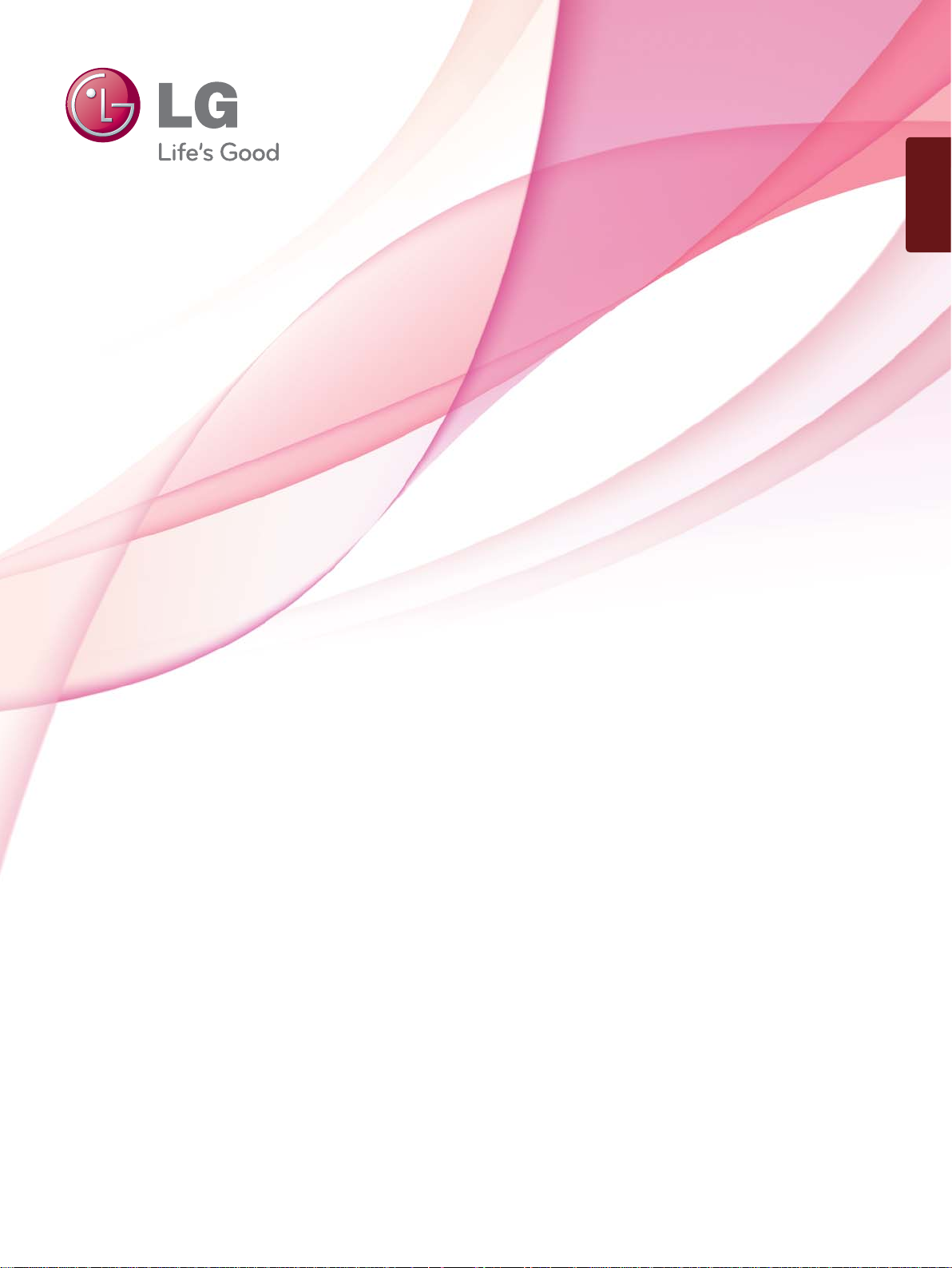
SLOVENSKY
POUŽÍVATEĽSKÁ PRÍRUČKA
LED LCD TV prijímač
Pred použitím zariadenia si pozorne prečítajte túto príručku a odložte si ju pre budúce použitie.
www.lg.com
Page 2
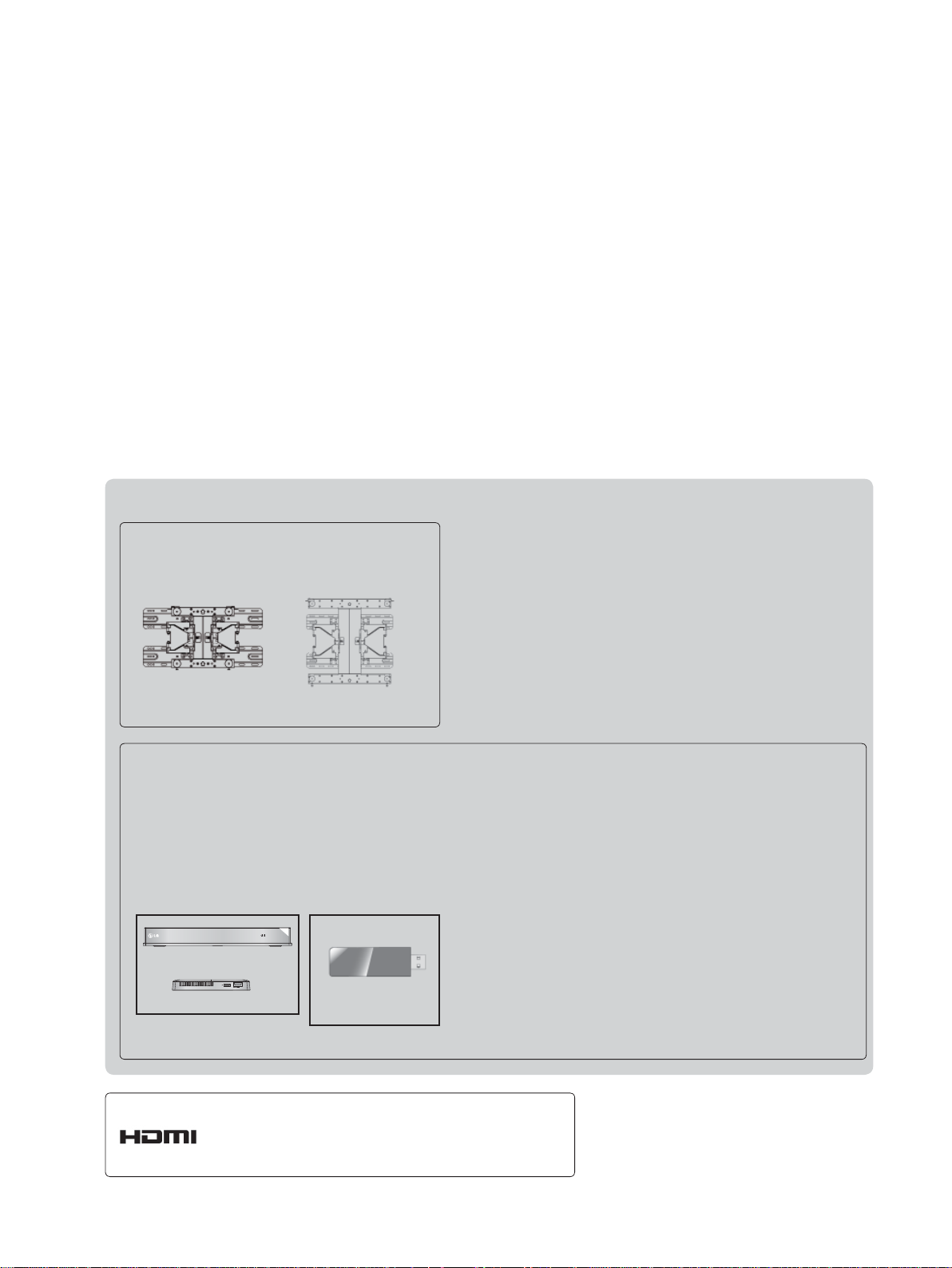
Samostatne predajné
Montážny držiak na stenu
LSW200BX
alebo
LSW200BXG
(47LX9
)
***
Vybraté doplnkové funkcie môžu byť zmenené alebo
upravené za účelom zlepšenia kvality bez upozornenia.
Tieto zariadenia si môžete zakúpiť u svojho predajcu.
Toto zariadenie pracuje iba s kompatibilnými TV prijímač-
mi LED LCD TV spoločnosti LG.
Bezdrôtový
prehrávač médií
AV1 AV2
RGB
HDMI 1 HDMI 2 HDMI 3 HDMI 4
COM
WIRELESS
LSW400B
alebo
LSW400BG
(55LX9
)
***
Bezdrôtový sieťový
LAN adaptér
Broadband/DLNA
WIRELESS
OUT
CONTROL
HDMI, logo HDMI a High-Definition Multimedia
Interface sú ochranné známky alebo registrované
ochranné známky spoločnosti HDMI Licensing LLC.
Page 3
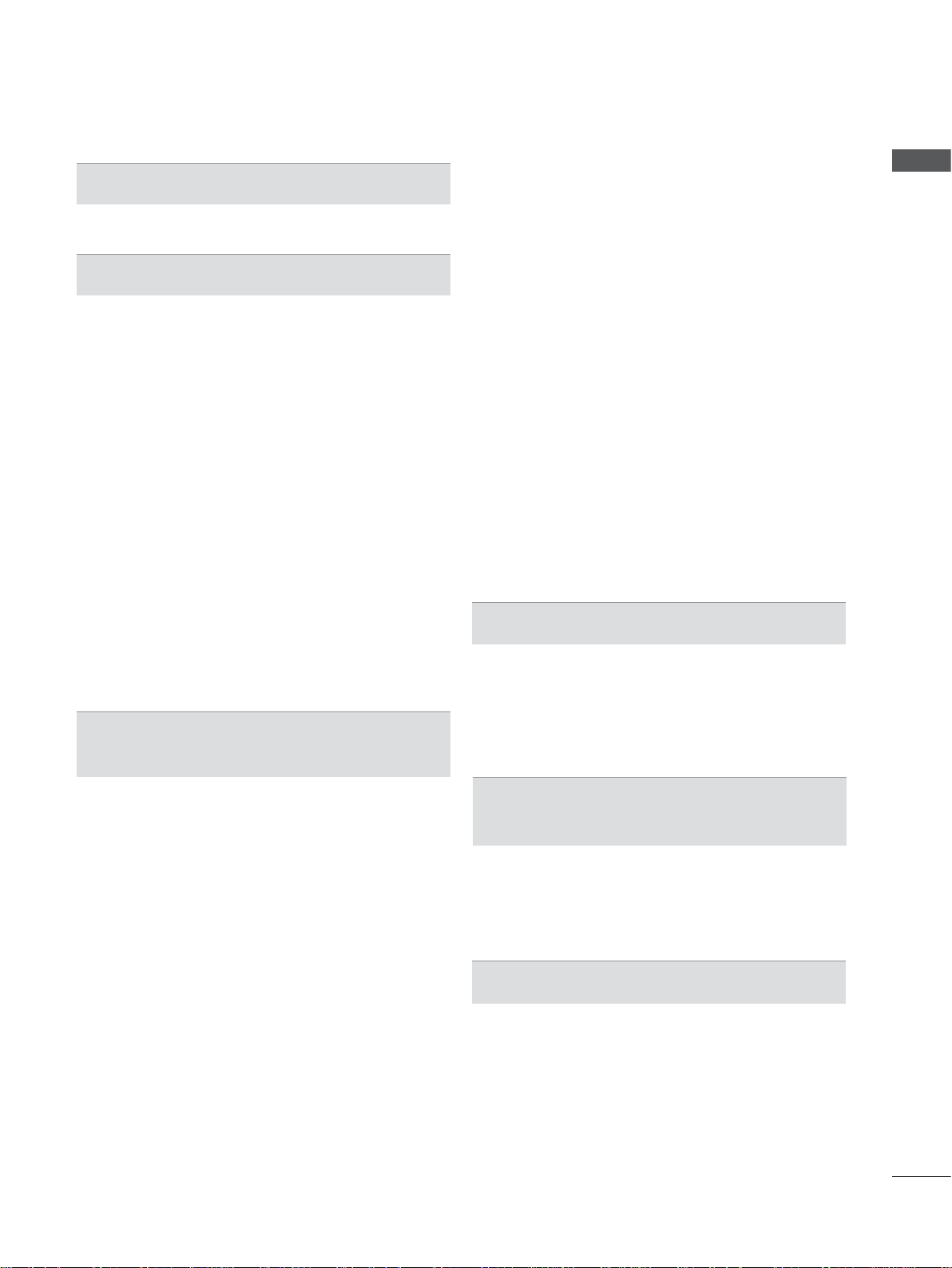
OBSAH
PRÍPRAVA
Modely TV prijímačov LED LCD: 47/55LX9
NASTAVENIE EXTERNÝCH ZARIADENÍ
Pripojenie antény ................................................1
Pripojenie pomocou komponentného kábla .......2
Pripojenie pomocou kábla HDMI ........................3
Pripojenie pomocou kábla HDMI na DVI ............4
Pripojenie pomocou kábla Euro Scart ................5
Nastavenie rozhrania USB ..................................
Pripojenie pomocou kábla RF .............................6
Pripojenie pomocou kábla RCA ..........................7
Pripojovanie pomocou 15-kolíkového kábla
D-sub ...................................................................8
Založenie modulu CI ...........................................9
NASTAVENIE DIGITÁLNEHO VÝSTUPNÉHO
AUDIOKONEKTORA ........................................10
BEZDRÔTOVÉ PRIPOJENIE EXTERNÉHO
ZARIADENIA .....................................................11
Podporované rozlíšenie displeja .......................12
Nastavenie obrazovky vrežime PC ...................13
Nastavenie siete ................................................17
SLEDOVANIE TELEVÍZIE/OVLÁDANIE
PROGRAMU
*** A-1
Zosilňovač .........................................................49
Ponuku CI (Common Interface (Štandardné
rozhranie)) na obrazovke apríslušnú službu môže
zmeniť váš predajca. .........................................50
Aktualizácia softvéru .........................................51
TEST OBRAZU A ZVUKU ................................53
Test signálu .......................................................54
INFORMÁCIE O VÝROBKU A SLUŽBÁCH .....55
Test siete ...........................................................56
JEDNODUCHÁ PRÍRUČKA ..............................56
Vyvolanie tabu ľky programov ...........................57
Zobrazenie zoznamu obľúbených programov. .58
Zoznam vstupov ................................................59
6
Označenie vstupu .............................................60
DATA SERVICE (DÁTOVÁ SLUŽBA) ...............61
Služba MHP ......................................................62
SIMPLINK ..........................................................64
Režim AV ...........................................................68
Inicializácia (reset pôvodného továrenského nas-
tavenia) ..............................................................69
NETCAST
Právne upozornenie ..........................................70
Ponuka NetCast ................................................72
YouTube ............................................................73
AccuWeather .....................................................75
Picasa ................................................................76
OBSAH
Vysokofrekvenčná špecifikácia diaľkového
ovládača Magic Motion .....................................27
Registrácia diaľkového ovládača Magic Motion 27
Používanie diaľkového ovládača Magic Motion 28
Pokyny pre používanie diaľkového ovládača
Magic Motion .....................................................28
Voľby v ponuke Kurzor ......................................29
Zapnutie TV prijímača .......................................30
Úvodné nastavenie ..........................................30
V ýber programu ...............................................30
Nastavenie hlasitosti .........................................30
Rýchla ponuka ..................................................31
Úvodná ponuka .................................................32
Výber a prispôsobenie ponúk na obrazovke ....33
Nastavenie televíznych staníc .........................35
Nastavenie káblovej DTV ..................................40
Manuálne ladenie programov ...........................41
Úprava programu .............................................45
POUŽÍVANIE TECHNOLÓGIE 3D
OBRAZU
3D video ............................................................78
Upozornenie pri použití 3D okuliarov ................79
Pozorovací rozsah v režime 3D video ..............79
Sledovanie 3D video programov .......................80
POUŽÍVANIE PC A ZARIADENÍ USB
ENTRY MODE(REŽIM AV) ...............................82
Spôsob pripojenia .............................................83
DLNA .................................................................85
Zoznam filmov ...................................................89
Zoznam fotogr. (Zoznam fotografií) ..................98
Zoznam hudby (Zoznam hudby)
Registračný kód DivX ...................................... 112
Deaktivácia ...................................................... 113
.....................106
I
Page 4
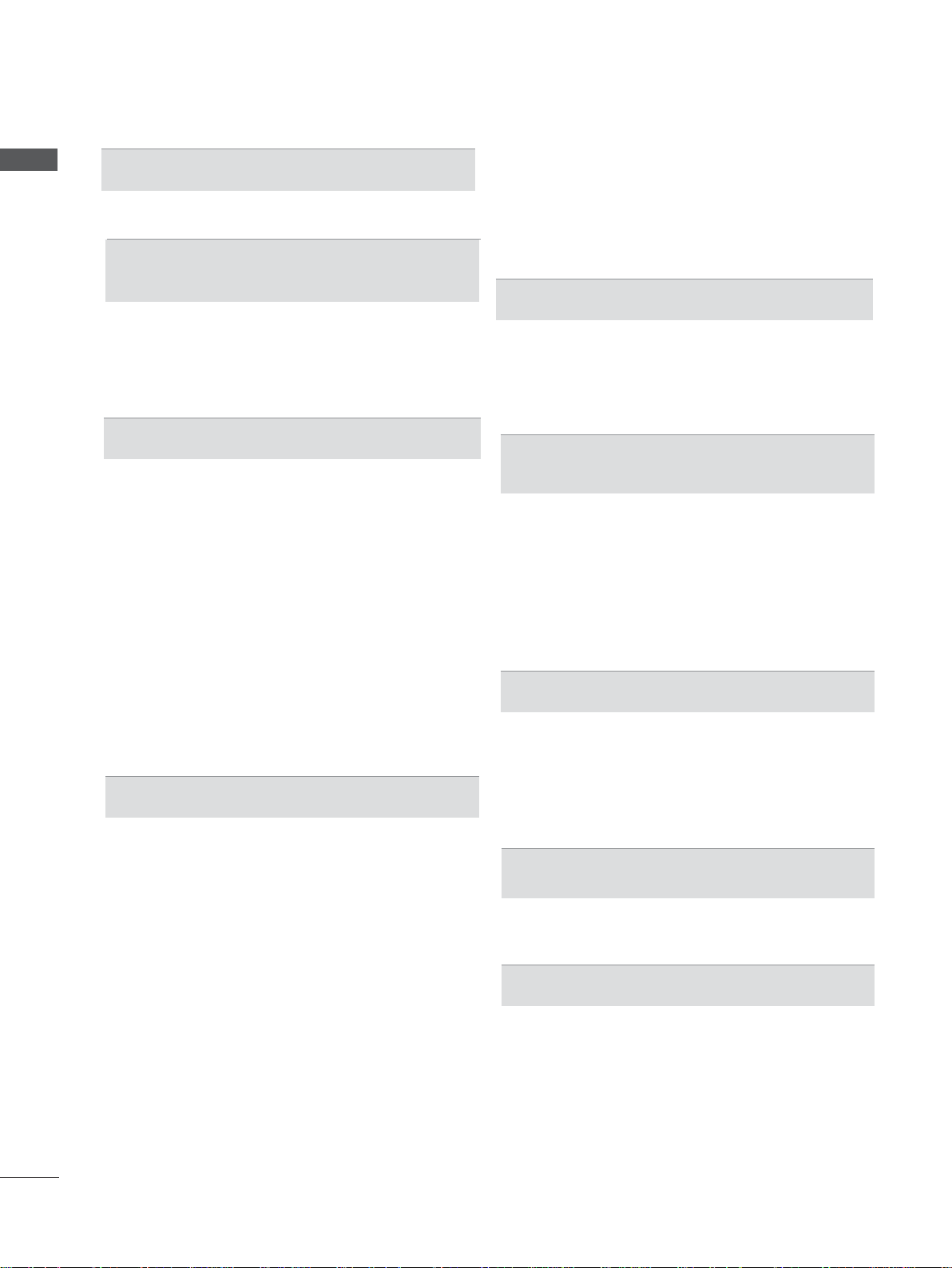
OBSAH
OBSAH
HRY/PLÁNOVAČ
Hry/Plánovač ................................................... 114
EPG (ELEKTRONICKÝ SPRIEVODCA
PROGRAMAMI) (V DIGITÁLNOM REŽIME)
EPG (Elektronický sprievodca programami) ...119
Rozšírený popis ..............................................120
Plán .................................................................121
Plán .................................................................122
OVLÁDANIE OBRAZU
OVLÁDANIE VEĽKOSTI OBRAZU (FORMÁTU) ..123
Sprievodca nastavením obrazu ......................125
ꕊ Šetrenie energie ........................................126
PREDVOLENÉ NASTAVENIA OBRAZU ........127
MANUÁLNE NASTAVENIE OBRAZU ............128
TECHNOLÓGIA VYLEPŠENIA OBRA ZU ......130
Odborné ovládanie obrazu ..............................131
Obnov. nast. obr. .............................................134
TruMotion ........................................................135
LED - LOK.
Kontrolka napájania ........................................137
Nastavenie režimu ..........................................138
Demo režim
TLMENIE .....................................136
.....................................................139
OVLÁDANIE ZVUKU A JAZYKA
Automatický regulátor hlasitosti ......................140
Čistý hlas II ......................................................
PREDVOLENÉ NASTAVENIA ZVUKU – Režim
zvuku ...............................................................142
ZMENA NASTAVENÍ ZVUKU – MOŽNOSŤ USER
(POUŽÍVATEĽ) ................................................143
Infinite Sound ..................................................143
Vyváženie ........................................................144
ZAPNUTIE/VYPNUTIE REPRODUKTOROV
TELEVÍZORA ..................................................145
Nastavenia zvuku vrežime DTV (LEN V
DIGITÁLNOM REŽIME) ..................................146
VÝBER DIGITÁLNEHO AUDIOVÝSTUPU .....147
Obnoviť nastavenia .........................................148
Popis zvuku (LEN V DIGITÁLNOM REŽIME) 149
I/II
141
Stereo /Duálny príjem (Len vanalógovom režime) .150
NICAM príjem (Len vanalógovom režime) .....151
Výber zvukového výstupu ...............................151
Výber jazyka na obrazovke/výber krajiny .......152
Výber jazyka ....................................................153
NASTAVENIE ČASU
Nastavenie hodín ............................................155
AUTOMATICKÉ ZAPNUTIE/VYPNUTIE
ČASOVAČA .....................................................156
NASTAVENIE ČASOVAČA .............................157
RODIČOVSKÁ KONTROLA/
OHODNOTENIA
NASTAVENIE HESLA AZAMKNUTIE SYSTÉMU ..158
Blokovať program (BLOKOVANIE
PROGRAMOV) ...............................................159
RODIČOVSKÁ KONTROLA (LEN V
DIGITÁLNOM REŽIME) ..................................160
Blokovanie externého vstupu ..........................161
Zamknutie tlačidiel ..........................................162
TELETEXT
Zapnutie /Vypnutie .........................................163
SIMPLE text ....................................................163
TOP text ..........................................................164
FASTEXT ........................................................164
Špeciálne funkcie teletextu .............................165
DIGITAL TELETEXT (DIGITÁLNY TELETEXT)
TELETEXT V RÁMCI DIGITÁLNEJ SLUŽBY .166
TELETEXT V DIGITÁLNEJ SLUŽBE .............166
DODATOK
Riešenie problémov ........................................167
ÚDRŽBA ..........................................................169
Technické špecifikácie produktu ....................170
Infračervené kódy ............................................172
Nastavenie externého ovládacieho zariadenia 173
Informácie o softvéri typu Open Source (s
otvoreným kódom) ..........................................180
II
Page 5
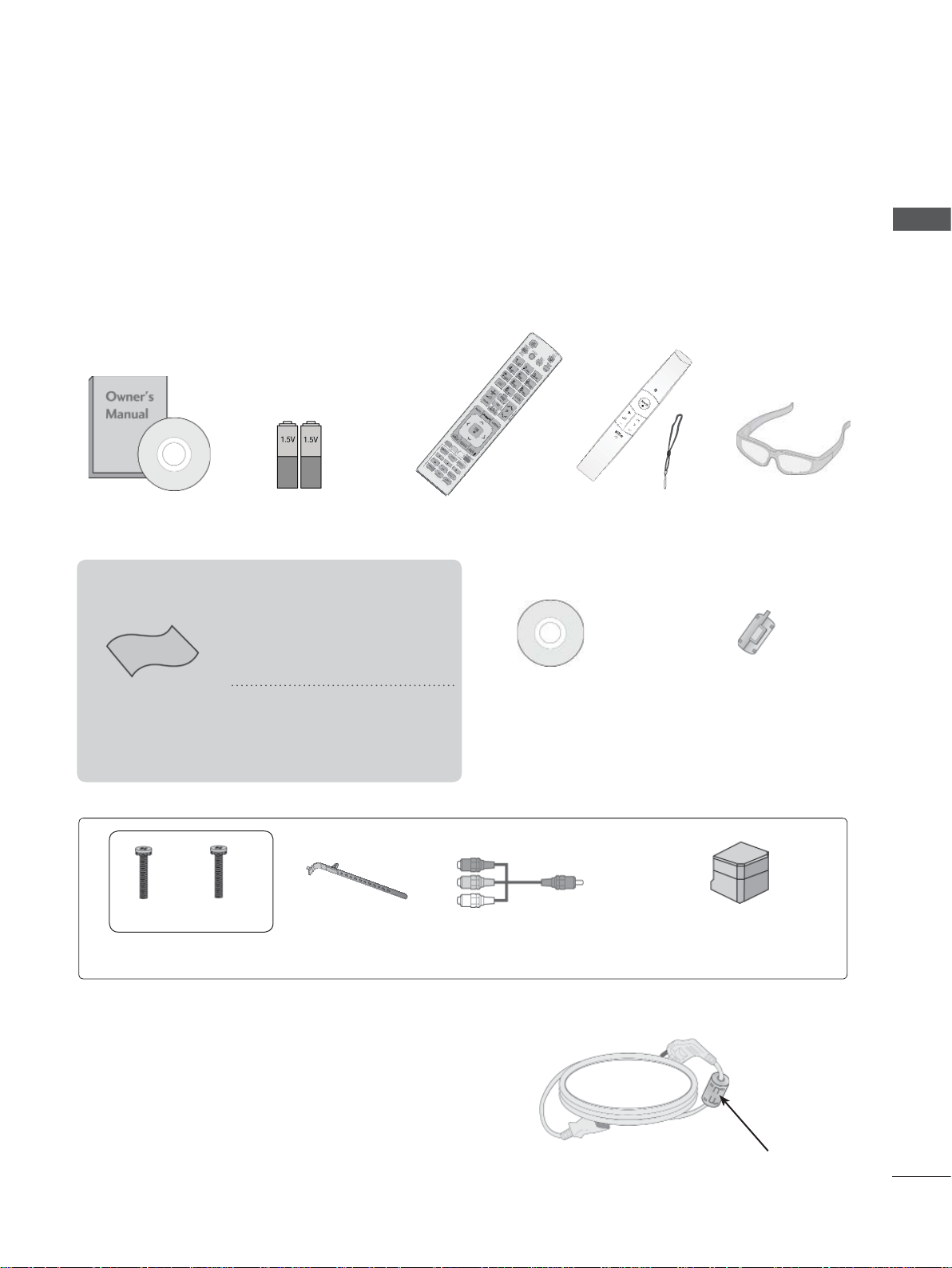
PRÍPRAVA
MODELY TV PRIJÍMAČOV LED LCD: 47/55LX9
***
PRÍSLUŠENSTV
Skontrolujte, či stelevízorom bolo dodané nasledovné príslušenstvo. Ak niečo chýba, kontaktujte
obchod, vktorom ste výrobok kúpili.
■ Nákres sa môže mierne líšiť od vášho televízor.
x 4
Používateľská
príručka
Táto položka sa nedodáva so všetkými modelmi.
* Ak je na povrchu vonkajšej časti pro-
duktu škvrna alebo odtlačok prsta, opa-
trne ich utrite čistiacimi tkaninami urče-
nými na vonkajšiu časť produkt
Tkanina na leštenie
Obrazovku leštite
touto tkaninou.
Pri odstraňovaní škvŕn tkaninu veľmi
nepritláčajte. Buďte obozretní aneza-
budnite, že prílišný tlak môže spôsobiť
škrabance alebo stratu farby
Batérie
(AAA x 2, AA x 2)
Diaľkové ovládanie
Diaľkový ovládač Magic
Motion, Remienok
Disk CD Nero
MediaHome 4
Essentials
(Táto položka sa nedodáva so všetkými modelmi.)
3D okuliare
Feritové jadro
PRÍPRAVA
x 2
x 4 x 4
M4x12 M4x22
skrutky pre montáž
podstavca
Držiak káblov
Komponentný kábel,
kábel AV
x 2
Použitie feritového jadra
(Táto funkcia nie je dostupná vo všetkých krajinách.)
Feritové jadro môže eliminovať elektromagnetické vlny
po pripojení kábla napájania.
Čím sa feritové jadro nachádza bližšie pri elektrickej
zástrčke, tým je výsledok lepší.
Elektrickú zástrčku namontujte do tesnej blízkosti.
Zadný kryt pod-
stavca
A-1
Page 6
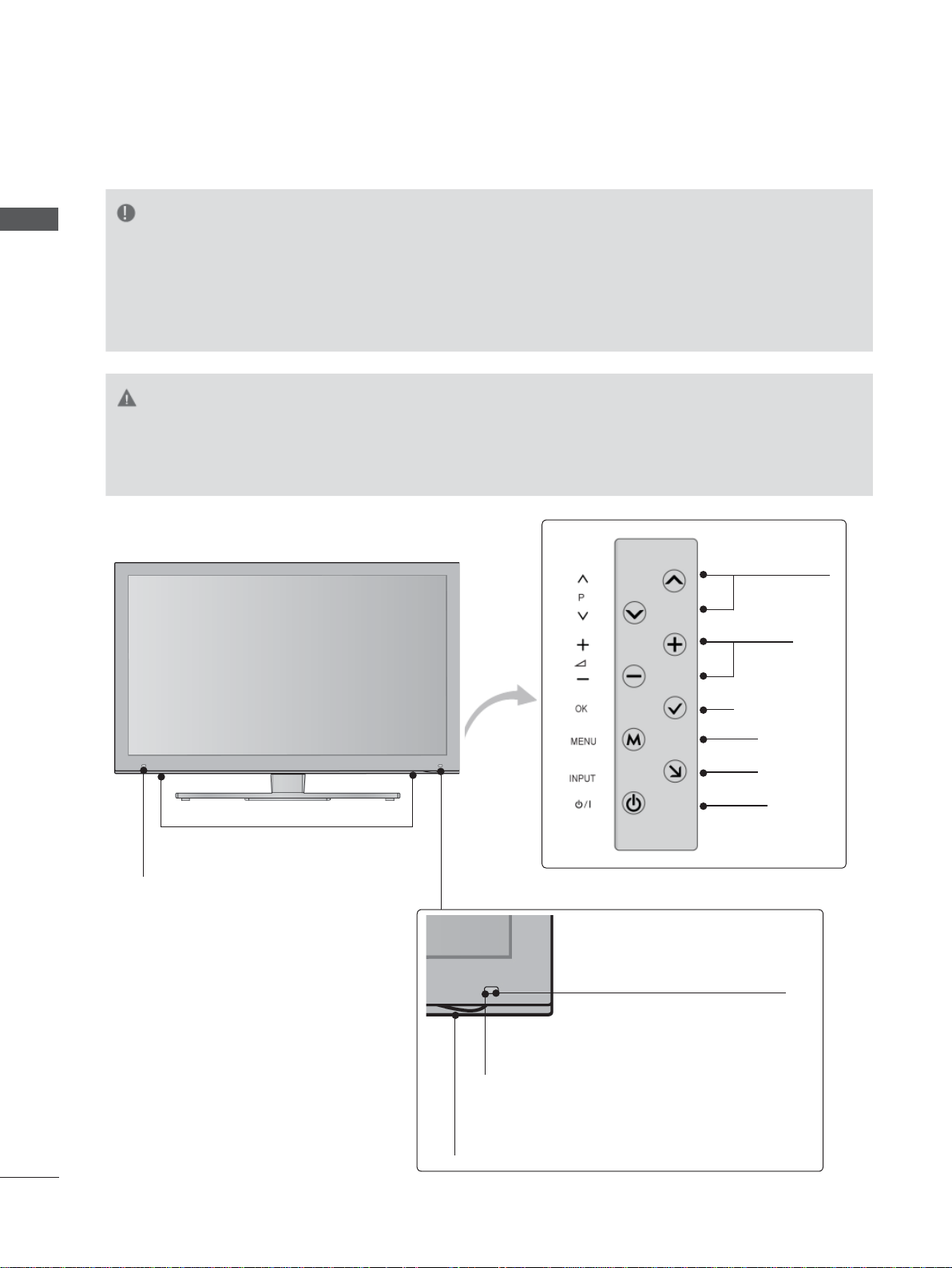
PRÍPRAVA
OVLÁDACIE PRVKY NA PREDNOM PANELI
POZNÁMKA
PRÍPRAVA
►Zdôvodu zníženia spotreby energie môžete televízor uviesť do pohotovostného režimu. Ak tele-
vízor nebudete určitý čas sledovať, vypnite ho pomocou vypínača na televízore. Znížite tým
spotrebu energie.
Spotrebu energie počas používania môžete značne znížiť znížením jasu obrazu, čím znížite aj celkové prevádzkové náklady.
VAROVANIE
► Dávajte pozor, aby ste na sklenený stojan nestúpili ani ho nevystavovali nárazom. Mohol by sa zlomiť
aspôsobiť pád televízora alebo poranenie osôb na úlomkoch skla.
► Televízor neťahajte. Mohli by ste poškodiť výrobok alebo podlahu.
■ Nákres sa môže mierne líšiť od vášho televízor.
REPRODUKTOR
Obrazovka
Ide o diel vybavený vysielačom,
ktorý realizuje výmenu signálu s
3D okuliarmi.
V priebehu sledovania 3D videa
dávajte pozor
nezatienili osoby alebo predmety.
, aby obrazovku
PROGRAMME
VOLUME
OK
MENU(RÝCHLA PONUKA)
INPUT
POWER
Inteligentný snímač
Upravuje nastavenia obrazu
podľa podmienok v okolí.
Senzor diaľkového ovládania
A-2
Indikátor zapnutia/pohotovostného režimu
(Dá sa nastaviť pomocou položky Kontrolka
napájania v ponuke MOŽNOSTI.)
Page 7
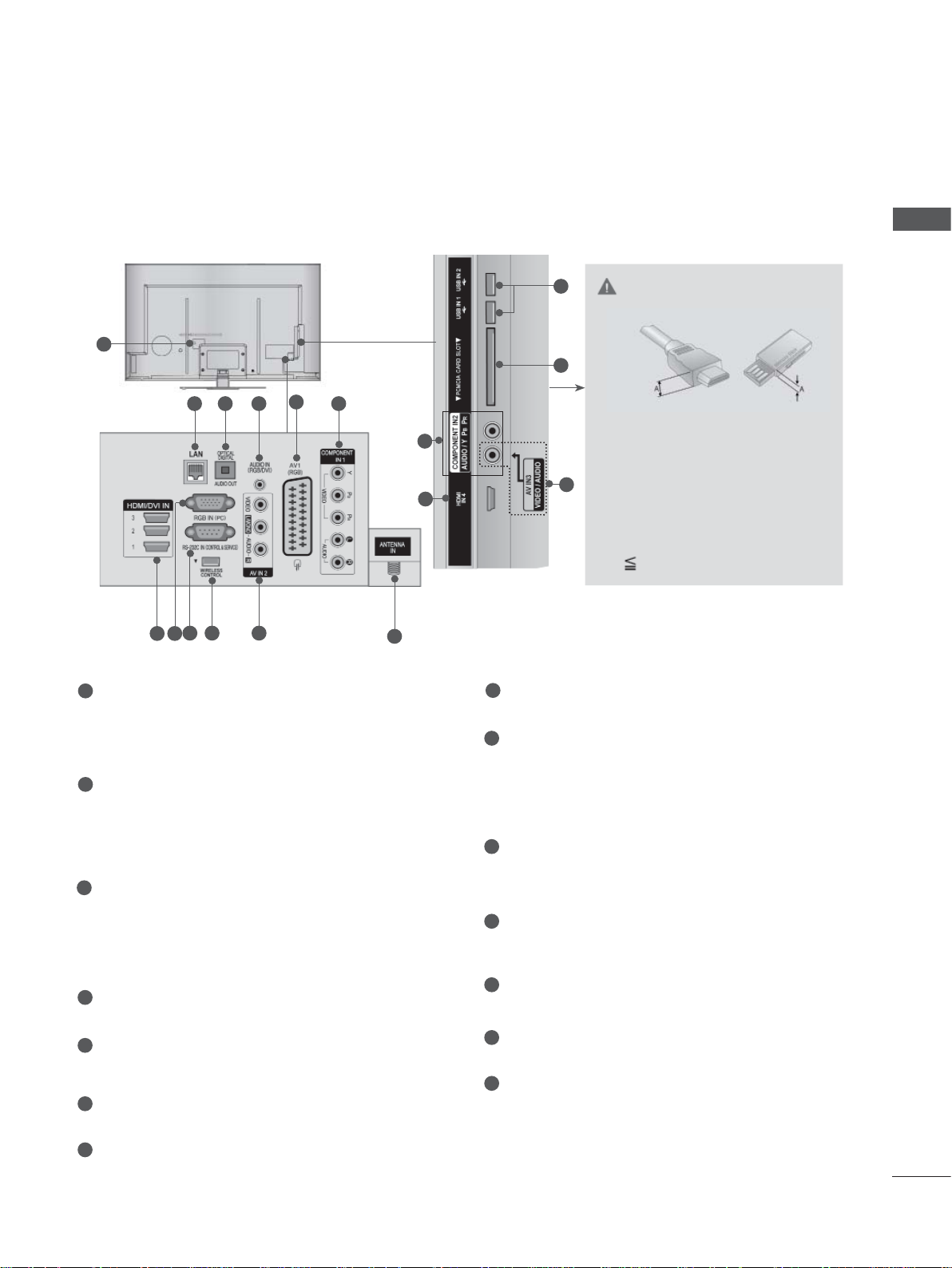
INFORMÁCIE O ZADNOM PANELI
■ Nákres sa môže mierne líšiť od vášho televízor.
PRÍPRAVA
1
5
9 10 11
7 8
1
Zásuvka sieťového kábl
432
6
6
7
12
Tento TV beží na striedavý prúd. Údaje o napájacom napätí nájdete na stránke so špecifikáciami. (► str. 170 až 171)
Nikdy sa nepokúšajte prevádzkovať TV
prijímač s jedno-
smerným napájaním.
2
LAN
Sieťové pripojenie pre služby
AccuWeather, Picasa,
YouTube, atď.
Používa sa tiež pre video, fotografie a hudobné súbory na
lokálnej sieti.
3
OPTICAL DIGITAL AUDIO OUT (OPTICKÝ DIGITÁLNY
VÝSTUPNÝ AUDIOKONEKTOR)
Pripojenie digitálnych audiokonektorov rôznych typov zariadení.
Pripojte komponentový kábel na prenos digitálneho zvuku.
Použite optický audiokábel.
4
Vstupný audiokonektor RGB/DVI
Pripojte audiokábel zpočítača alebo DTV
Zásuvka Euro Scart (AV1)
5
.
Prepojte vstup alebo výstup zásuvky Scart externého zariadenia s týmito konektormi.
6
Komponentný vstup
Prepojte prvok video/audio zariadenia s týmito konektormi.
7
Vstup HDMI/DVI IN
Zapojte rozhranie HDMI na príjem signálu do vstupu HDMI
IN.
Alebo pripojte konektor DVI(VIDEO) na príjem signálu k
portu HDMI/DVI pomocoukábla HDMI skonektorom DVI.
13
14
VAROVANIE
► Optimálne pripojenie kábla
11
HDMI (iba HDMI IN 4)/zariadenia USB dosiahnete pri použití
produktu s nasledujúcou max.
hrúbkou.
*A 10 mm
8
Vstup RGB IN
Pripojte výstup zpočítača.
Vstup Port RS-232C (CONTROL&SERVICE, t.j. kontro-
9
la/obsluha)
Prepojte sériový port kontrolných zariadení s konektorom
RS-232C.
T
ento port sa používa vrežime Service (Služba) alebo
Hotel.
10
BEZDRÔTOVÉ ovládanie
Aby bolo možné ovládať externé vstupné zariadenia bezdrôtovo pripojené k bezdrôtovému prehrávaču médií, pripojte k
TV prijímaču bezdrôtový adaptér.
11
Vstup Audio/Video
K týmto konektorom pripojte výstup zvuku/videa z externého zariadenia.
Vstup antény
12
Do tohto konektora zapojte anténu alebo kábel.
Vstup USB
13
Do tohto konektora zapojte úložné zariadenie USB.
Otvor na kartu asociácie PCMCIA (Personal Computer
14
Memory Card International
Do otvoru PCMCIA
CARD SLOT (OTVOR NA KARTU
Association)
PCMCIA) vložte modul CI.
(Táto funkcia nie je dostupná pre všetky krajiny.)
A-3
Page 8
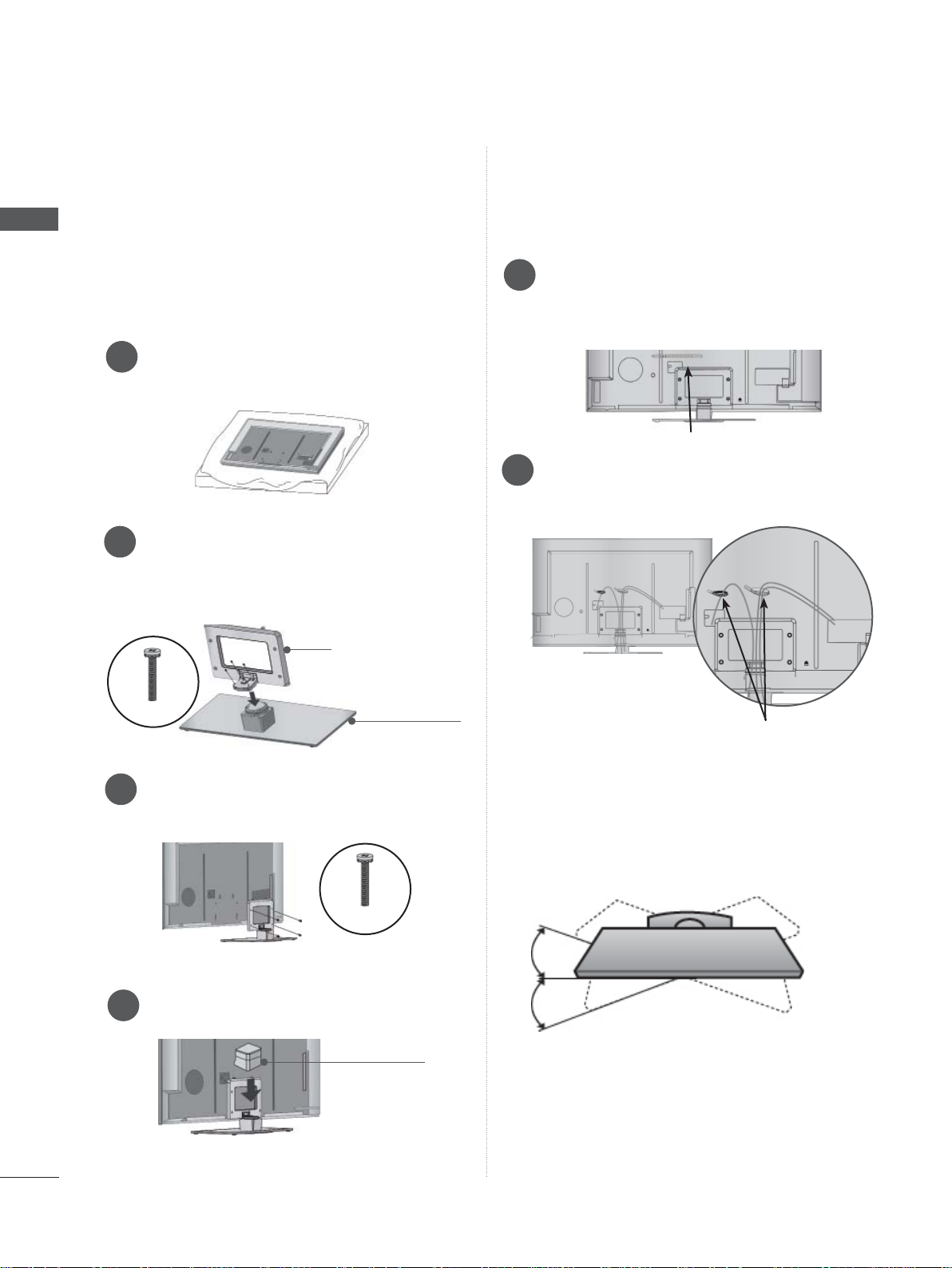
PRÍPRAVA
PRÍPRAVA
MONTÁŽ PODSTAVCA
■ Nákres sa môže mierne líšiť od vášho televízor.
When assembling the desk type stand, check
whether the bolt is fully tightened. (If not tightened
fully, the product can tilt forward after the product
installation.) If you tighten the bolt with excessive
force, the bolt can deviate from abrasion of the
tightening part of the bolt.
Televízor opatrne položte stranou obrazov-
1
ky nadol na mäkký povrch, aby bola obrazovka chránená pred poškodením.
Časti stojana spojte so základňou stojana
TV prijímača.
2
Teraz dotiahnite skrutky, ktoré pridržiavajú
časti stojana.
USPORIADANIE KÁBLOV
NA ZADNOM KRYTE
■ Nákres sa môže mierne líšiť od vášho televízor.
Pomocou držiaka kábla pripevnite napája-
1
cí kábel na zadný kryt TV prijímača.
Pomôžete tým zabrániť náhodnému odpo-
jeniu napájacieho kábla.
Držiak káblov
Po pripojení potrebných káblov podľa
2
obrázka založte držiak káblov a upevnite
káble.
Telo stojana
M4 X 22
Základňa
stojana
Pevne utiahnite 4 skrutky pomocou otvorov
3
na zadnej strane televízora
M4 X 12
Zmontujte časti zadného krytu stojana s
4
TV prijímačom.
Zadný kryt
podstavca
Držiak káblov
OTÁČACÍ STOJAN
■ Nákres sa môže mierne líšiť od vášho televízor.
Po inštalácii môžete televízor ručne otočiť doľava
alebo doprava o 20 stupňov, aby ste naň dobre
videli.
A-4
Page 9
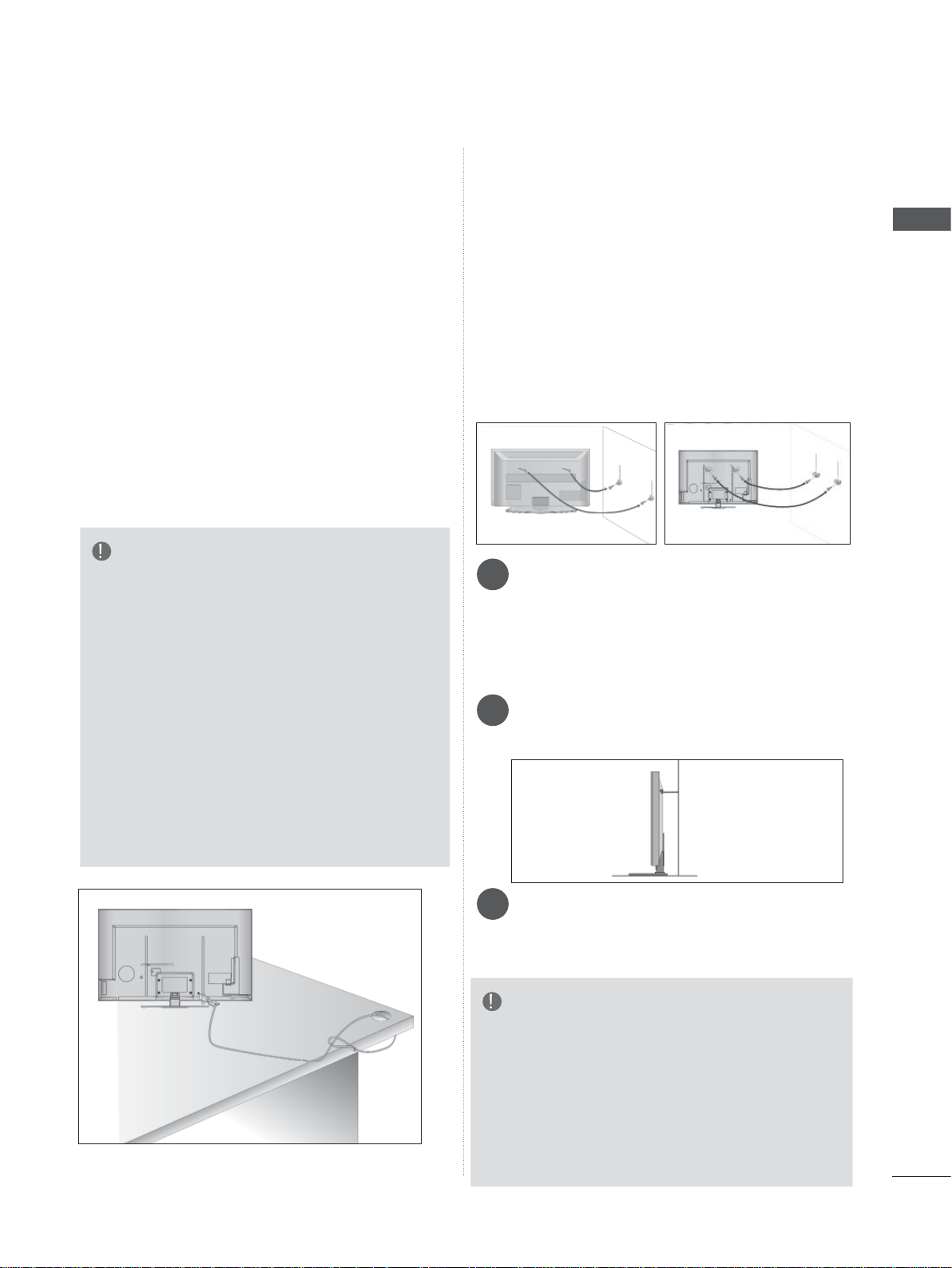
BEZPEČNOSTNÝ SYSTÉM
RADY KOPATRNEJ
KENSINGTON
■ Táto funkcia nie je dostupná vo všetkých krajinách.
■ Nákres sa môže mierne líšiť od vášho televízor.
Tento televízor má na zadnom paneli konektor bezpečnostného systému od spoločnosti Kensington.
Podľa uvedeného obrázka zapojte kábel bezpečnostného systému od spoločnosti Kensington.
Podrobné informácie oinštalácii apoužívaní bezpeč-
nostného systému od spoločnosti Kensington nájdete
vpoužívateľskej príručke dodávanej sbezpečnostným
systémom od spoločnosti Kensington.
Podrobnejšie informácie nájdete na webovej lokalite
spoločnosti Kensington
http://www.kensington.com. Spoločnosť Kensington
predáva bezpečnostné systémy kdrahým elektronickým zariadeniam, napríklad prenosným počítačom
aLCD projektorom.
POZNÁMKA
► Bezpečnostný systém od spoločnosti
Kensington je voliteľným doplnkom.
► Ak je televízor na dotyk studený, pri zapnutí sa
môže vyskytnúť drobné „blikanie“.
Ide o bežný jav
► Na obrazovke sa na niekoľko minút objavujú
bodky vo forme malých červených, zelených
alebo modrých škvŕn, signalizujúce poruchu.
Nijako však nevplývajú na výkon monitora.
► Nedotýkajte sa obrazovky LCD ani po nej
neprechádzajte prstom (prstami).
V opačnom prípade sa na obrazovke sa môžu
vytvoriť dočasné
, nie je to porucha TV prijímača.
poruchy zobrazenia.
MONTÁŽI
■ Súčasti potrebné na zaručenie bezpečnosti televízo-
ra ajeho pripevnenie na stenu by ste si mali zakúpiť
všpecializovanom obchode.
■ elevízor umiestnite blízko ku stene, aby sa pri postr-
čení neprevrátil.
■ Televízor možno umiestniť bezpečnejšie podľa niž-
šie uvedených pokynov. Obsahujú návod na montáž
na stenu, aby televízor pri potiahnutí neprevrátil
dopredu. Zabráni sa tým pádu televízora smerom
dopredu aspôsobeniu zranenia. Tiež sa tým zabráni
poškodeniu televízora. Zabráňte tomu, aby deti na
televízor liezli alebo na ňom viseli.
1
2
Pre upevnenie výrobku na stenu použite skrutky
1
s okom alebo konzoly a skrutky TV, podľa znázornenia na obrázku.
(Ak má televízor votvoroch skrutky, uvoľnite ich.)
* Vložte skrutky s okom alebo konzoly a skrutky
TV a bezpečne ich utiahnite v horných otvoroch.
Nástenné konzoly zaistite pomocou skrutiek do
2
steny. Prispôsobte výšku konzoly, ktorá sa montuje na stenu.
1
2
3
PRÍPRAVA
Pri zarovnávaní upevnite televízor pomocou pevné-
3
ho lana. Bezpečnejšie je lano pritiahnuť tak, aby bolo
medzi stenou atelevízorom vhorizontálnej polohe..
POZNÁMKA
► Ak chcete televízor presunúť na iné miesto, najskôr
odmontujte laná.
► Použite dostatočne veľký asilný držiak televízora alebo
policu primeranú veľkosti ahmotnosti televízora.
► Ak chcete televízor bezpečne používať, zabezpečte,
aby bola konzola na stene namontovaná vrovnakej
výške ako televízor.
A-5
Page 10
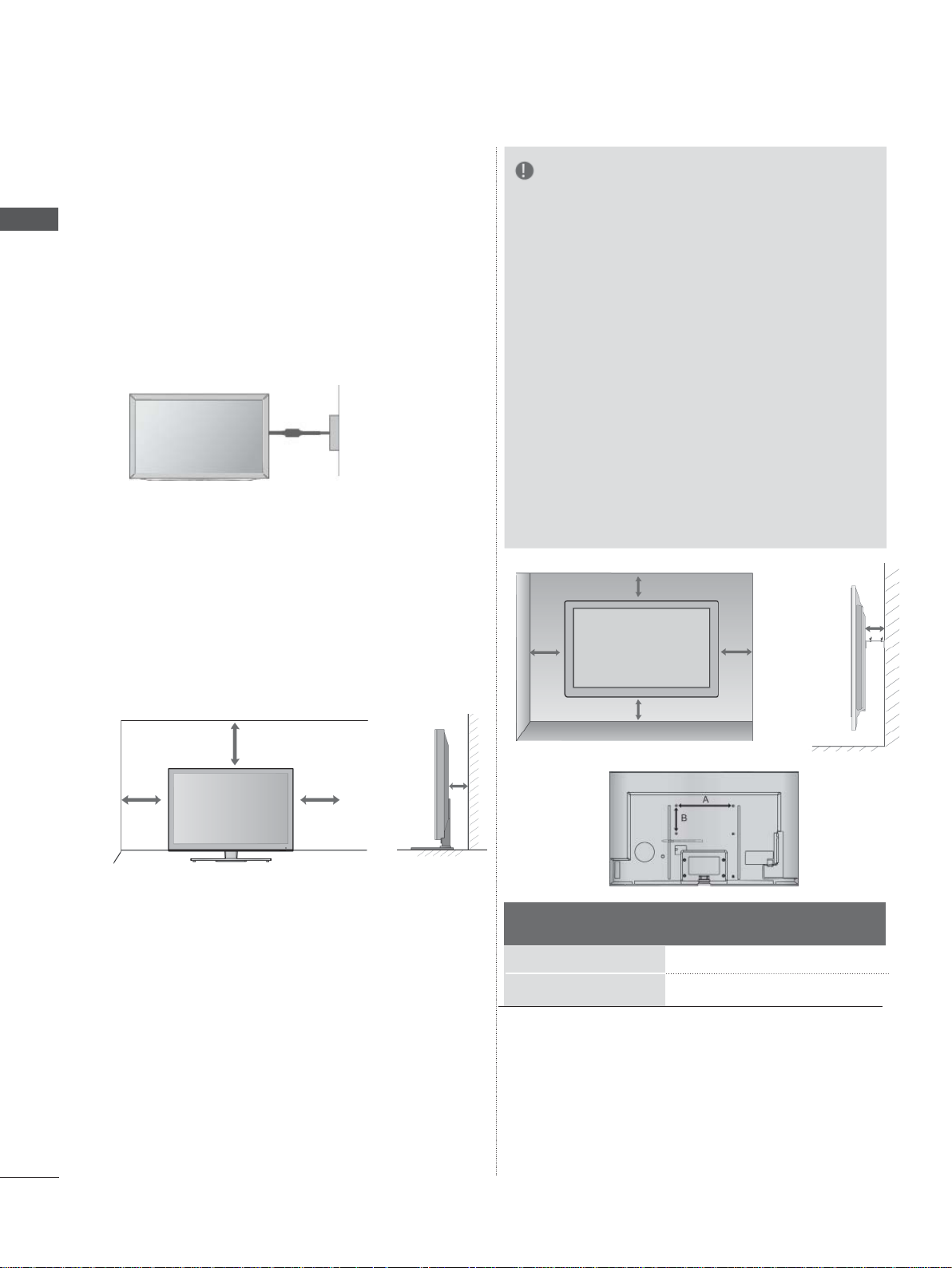
PRÍPRAVA
■ Televízor sa môže inštalovať rôznymi spôsobmi,
ako napr. na stenu, na pracovný stôl, atď.
■ Televízor je riešený pre vodorovnú montáž.
PRÍPRAVA
UZEMNENIE
Zabezpečte spojenie s uzemňovacím drôtom, aby sa
predišlo možnému elektrickému šoku. Ak uzemňovacie
metódy nie sú možné, požiadajte kvalifikovaného elektrikára, aby nainštaloval samostatný vypínač obvodu.
Nepokúšajte sa uzemniť prístroj spojením s telefónnymi
drôtmi, bleskozvodmi alebo plynovým potrubím.
Zdroj prúdu
Skratový
vypínač
POZNÁMKA
►Držiak na stenu by ste mali namontovať na
pevnú stenu, ktorá je kolmá kpodlahe.
►Pri montáži televízora na strop alebo šikmú
stenu použite špeciálny držiak na stenu.
►Povrch, na ktorý chcete držiak na stenu pri-
montovať, by mal byť dostatočne silný na to,
aby udržal hmotnosť televízora (mal by byť
vyrobený napríklad zbetónu, prírodného kameňa, tehly alebo dutých tvaroviek).
►Typ adĺžka montážnych skrutiek závisí od pou-
žitého držiaka na stenu. Podrobnejšie informácie nájdete v návode na inštaláciu držiaka.
►Spoločnosť LG nezodpovedá za žiadne neho-
dy ani poškodenie majetku či televízora vdôsledku nesprávnej montáže:
- pri použití držiaka na stenu, ktorý nie je kompatibilný so štandardom VESA,
- pri nesprávnom dotiahnutí skrutiek kpovrchu,
čo môže spôsobiť pád televízora aporanenie
osôb,
- pri nedodržaní odporúčaného montážneho
postupu.
INŠTALÁCIA
■ Nákres sa môže mierne líšiť od vášho televízor.
Aby bolo zabezpečené potrebné vetranie, ponechajte
zo všetkých strán TV prijímača medzeru 10 cm.
10 cm
NA PODSTAVCI
10 cm
10 cm
10 cm
MONTÁŽ NA STENU:
HORIZONTÁLNA INŠTALÁCIA
■ Pri upevňovaní TV prijímača na stenu odporúčame
používať originálny montážny držiak od spoločnosti LG.
■ Odporúčame zakúpiť držiak s podporou štandardu
VESA.
■ Spoločnosť LG odporúča, aby montáž vykonal vyškole-
ný profesionálny inštalatér.
10 cm
Model
47LX9
55LX9
***
***
10 cm
10 cm
200 * 200
400 * 400
10 cm
VESA
(A * B)
Štandardné
skrutka
M6
M6
10 cm
Množstvo
4
4
A-6
Page 11
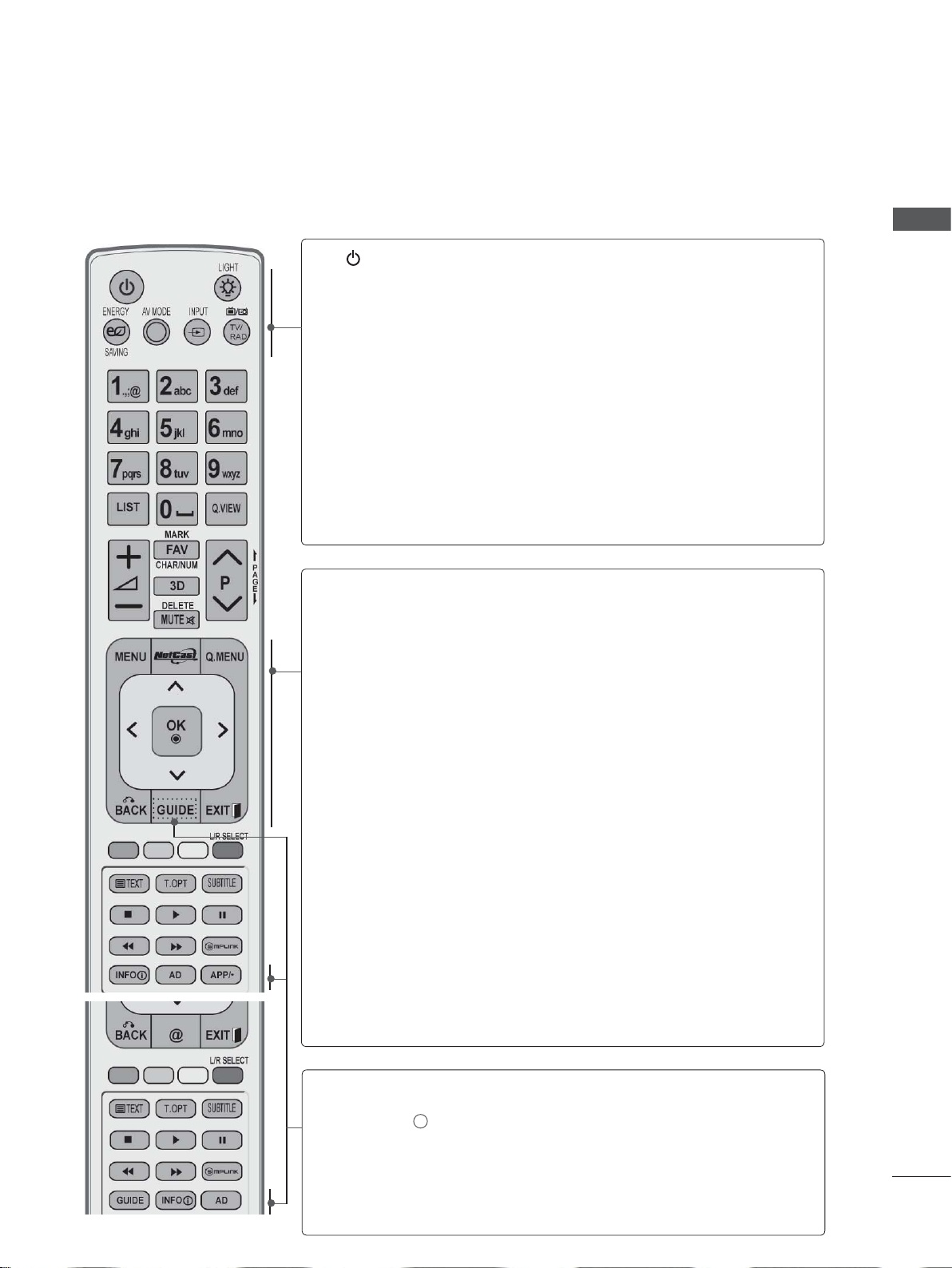
FUNKCIE TLAČIDIEL DIAĽKOVÉHO OVLÁDANIA
Ak používate diaľkový ovládač, mierte ním na snímač diaľkového ovládania na prednej stene TV prijímača.
(POWER)
(Napájanie)
Zapnutie avypnutie televízora do pohotovostného režimu.
PRÍPRAVA
LIGHT
(Podsvietenie)
ENERGY SAVING
Zapnutie a vypnutie podsvietenia tlačidiel diaľkového ovládača.
Nastavenie režimu šetrenia energie televízora.(►
(ŠETRENIE ENERGIE)
AV MODE
(REŽIM AV)
INPUT
TV/RADIO
(TELEVÍZOR/RÁDIO)
(RÝCHLA PONUKA)
Pomáha pri výbere nastavení obrazu a zvuku pri pripájaní
zariadení AV. (►
Externé vstupy sa prepínajú cyklicky. (►
Vdigitálnom režime vyberie možnosť Radio (Rádio) alebo
(Televízor).
MENU
Otvorenie ponuky.
Zruší všetky obrazovky OSD a vráti sa do režimu pozerania TV z ktorejkoľvek ponuky.(►
NetCast
Výber požadovaného zdroja ponuky Netcast. (►
70) (AccuWeather, Picasa, YouTube atď.)
Ponuka NetCast sa v jednotlivých krajinách môže líšiť.
Q. MENU
(RÝCHLA PONUKA)
Výber požadovaného zdroja rýchlej ponuky. (Pomer
strán, Čistý hlas II, Režim obrazu, Režim zvuku,
Zvuk(alebo Jazyk zvuku)
Zap. preskočenie, Zariad. USB).(►
p.126)
str. 68)
str. 59)
TV
p.33)
str.
, Časovač vypnutia, Vyp./
str. 31)
PALCOVÝOVLÁDAČ
(hore/dole/vľavo/vpravo)
BACK (SPÄŤ)
Umožňuje navigáciu v ponukách obrazovky a úpravu
nastavení podľa vašej voľby.
OK
Potvrdenie v ýberu alebo zobrazenie súčasného režimu.
Umožňuje používateľovivrátiť sa okrok späť vinteraktív-
nej aplikácii, sprievodcovi EPG alebo inej interaktívnej
funkcii.
EXIT (UKONČIŤ)
Vymaže všetky ponuky na obrazovke a z ktorejkoľvek
ponuky vráti na pozeranie TV.
GUIDE(SPRIEVODCA)
INFO i
Zobrazenie Sprievodcu programami. (► str. 118)
Zobrazuje informácie aktuálnej obrazovky.
AD
Zapína alebo vypína funkciu
Výber zdroja ponuky MHP TV (Iba pre Taliansko)
APP/
*
(Iba pre modely 47/55LX98**)
Audio Description (Popis zvuku).
A-7
Page 12
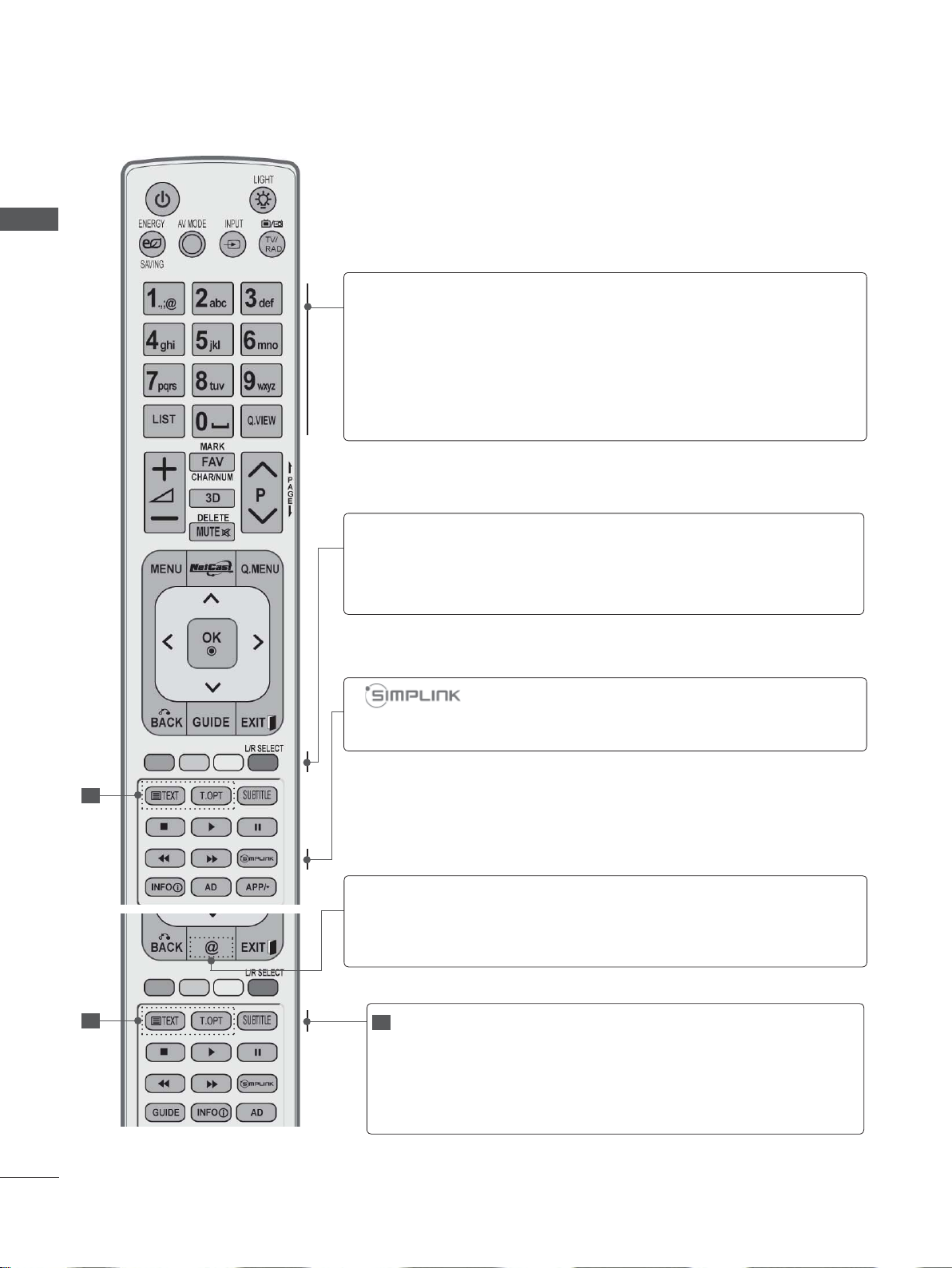
PRÍPRAVA
PRÍPRAVA
Tlačidlá 0 až 9
]
(Medzera)
LIST
Q.VIEW
Coloured
buttons
Výber L/P
Výber programu.
Výber očíslovanej položky z ponuky
.
Vytvorí prázdne miesto na klávesnici na obrazovke.
zobrazuje tabu ľku programov. (►
Návrat k predošlému programu.
p.57)
Tlačidlá sa používajú na ovládanie teletextu (iba
modely s TELETEXT
Aktivácia režimu 3D video. (►
OM)alebo na Úpravu programu.
str. 81
)
Pozrite si zoznam zariadení AV pripojených ktelevízoru.
Stlačením tohto tlačidla zobrazíte na obrazovke
ponuku Simplink.(►
str. 64)
A-8
1
Priamy prístup na zábavný a spravodajský internetový
@
portál spoločnosti Orange. (Iba pre Francúzsko)
1
1
Tlačidlá
TELETEXTU
SUBTITLE
Tlačidlá sa používajú na zobrazenie teletextu.
Podrobnejšie informácie nájdete v časti „Teletext“.
(►
str. 163)
Vdigitálnom režime zobrazí preferované titulky.
(TITULKY)
Page 13
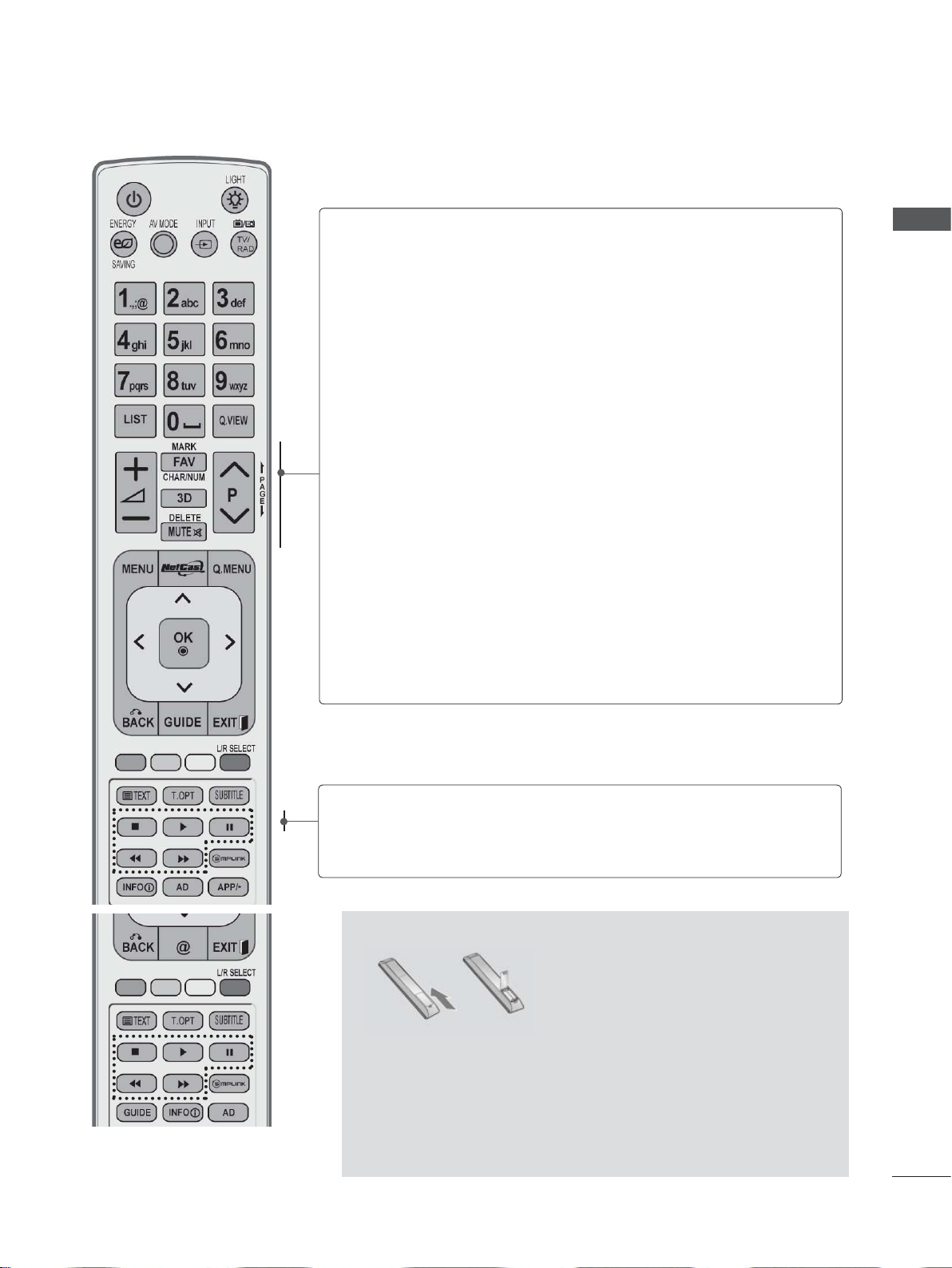
Zvýšiť/
znížiť hlasitosť
Nastavenie hlasitosti.
PRÍPRAVA
MARK(OZNAČIŤ)
FAV
CHAR/NUM
(Znak/Číslica)
3D
DELETE
MUTE
Programme
Nasledujúci/
predchádzajúci
PAGE UP/DOWN
Výber zdroja, na ktorý sa majú aplikovať
nastavenia Sprievodcu nastavením obrazu.
Označenie azrušenie označenia programov
vponuke USB.
Zobrazenie vybratého obľúbeného programu.
Prepínanie znakov a číslic pre ponuku NetCast.
Aktivácia režimu 3D video. (►
Vymazanie zadaného znaku pri zadávaní znakov
prostredníctvom klávesnice na obrazovke.
Vypnutie alebo zapnutie zvuku.
Výber programu.
sun zjednej sady informácií na obrazovke na ďalšiu.
str. 80)
Ponuka
SIMPLINK/
MOJE MÉDIÁ
ovládacie tlačidlá
Ovládanie ponúk SIMPLINK a MOJE MÉDIÁ
(Zoznam fotogr., Zoznam hudby a Zoznam filmov).
Vloženie batérií
■ Na zadnej strane otvorte kryt priehradky na batérie.
■ Vložte dve batérie 1,5 V typu AAA. Nekombinujte staré alebo
použité batérie snovými.
■ Zatvorte kryt.
■ Ak chcete batérie vytiahnuť, vykonajte činnosti inštalácie v
opačnom poradí.
A-9
Page 14
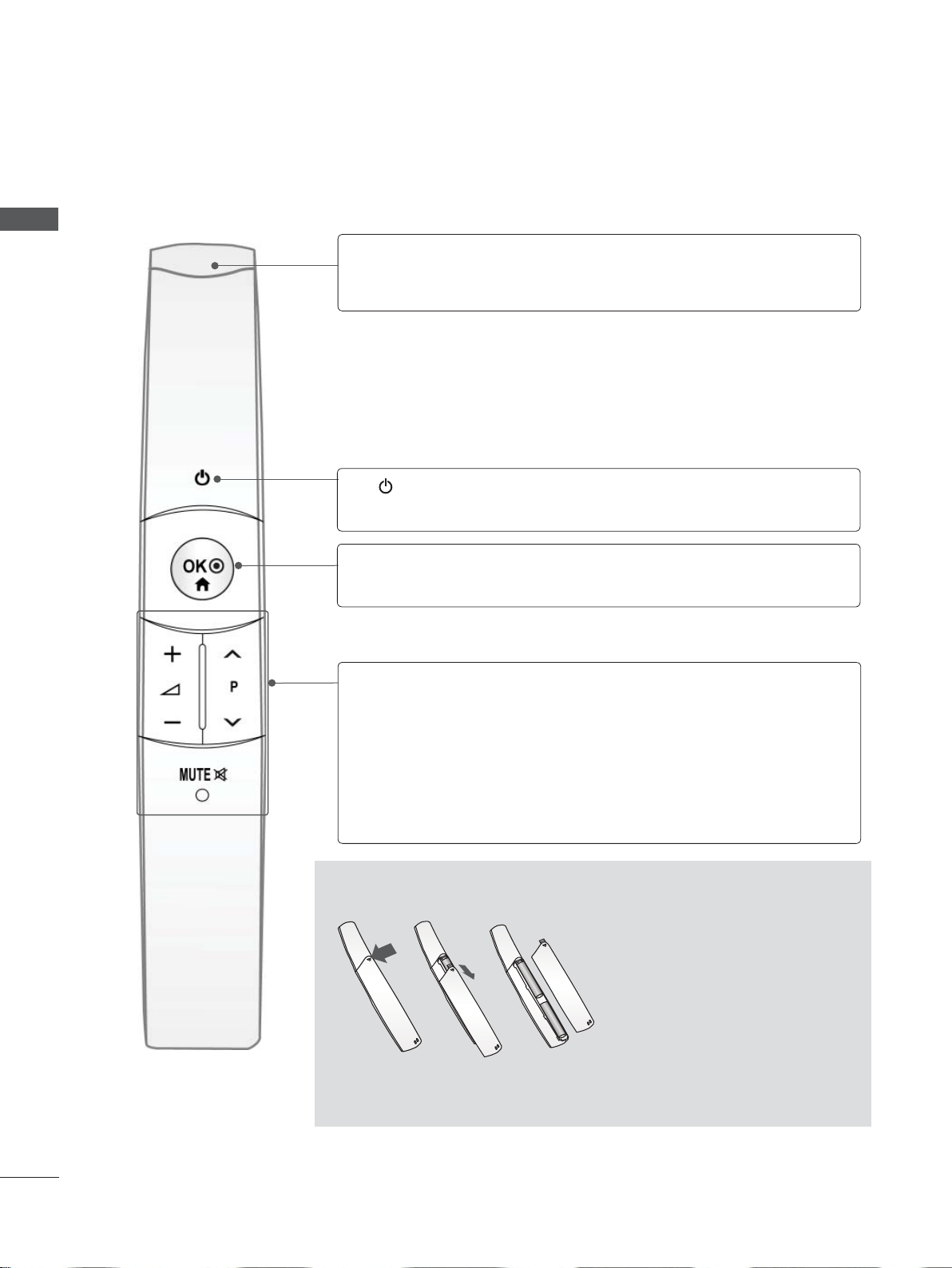
PRÍPRAVA
FUNKCIE TLAČIDIEL DIAĽKOVÉHO OVLÁDAČA MAGIC MOTION
PRÍPRAVA
Prijímač kurzora
POWER
OK/
HOME MENU
Zvýšiť/
znížiť hlasitosť
Kontrolka počas aktivity bliká.
Zapnutie avypnutie televízora do pohotovostného
režimu.
Zobrazenie kurzora.
Nastavenie hlasitosti.
Programme
Nasledujúci/
predchádzajúci
MUTE
Výber programu.
Vypnutie alebo zapnutie zvuku.
Vloženie batérií
■ Keď sa zobrazí správa „Batéria
v diaľkovom ovládači Magic
motion je takmer vybitá.
Vymeňte ju.“, vymeňte batériu.
■ Na zadnej strane otvorte kryt
priehradky na batérie.
■ Vložte dve batérie 1,5 V typu
AA. Nekombinujte staré alebo
použité batérie snovými.
■ Zatvorte kryt.
■ Ak chcete batérie vytiahnuť,
vykonajte činnosti inštalácie v
opačnom poradí.
A-10
Page 15
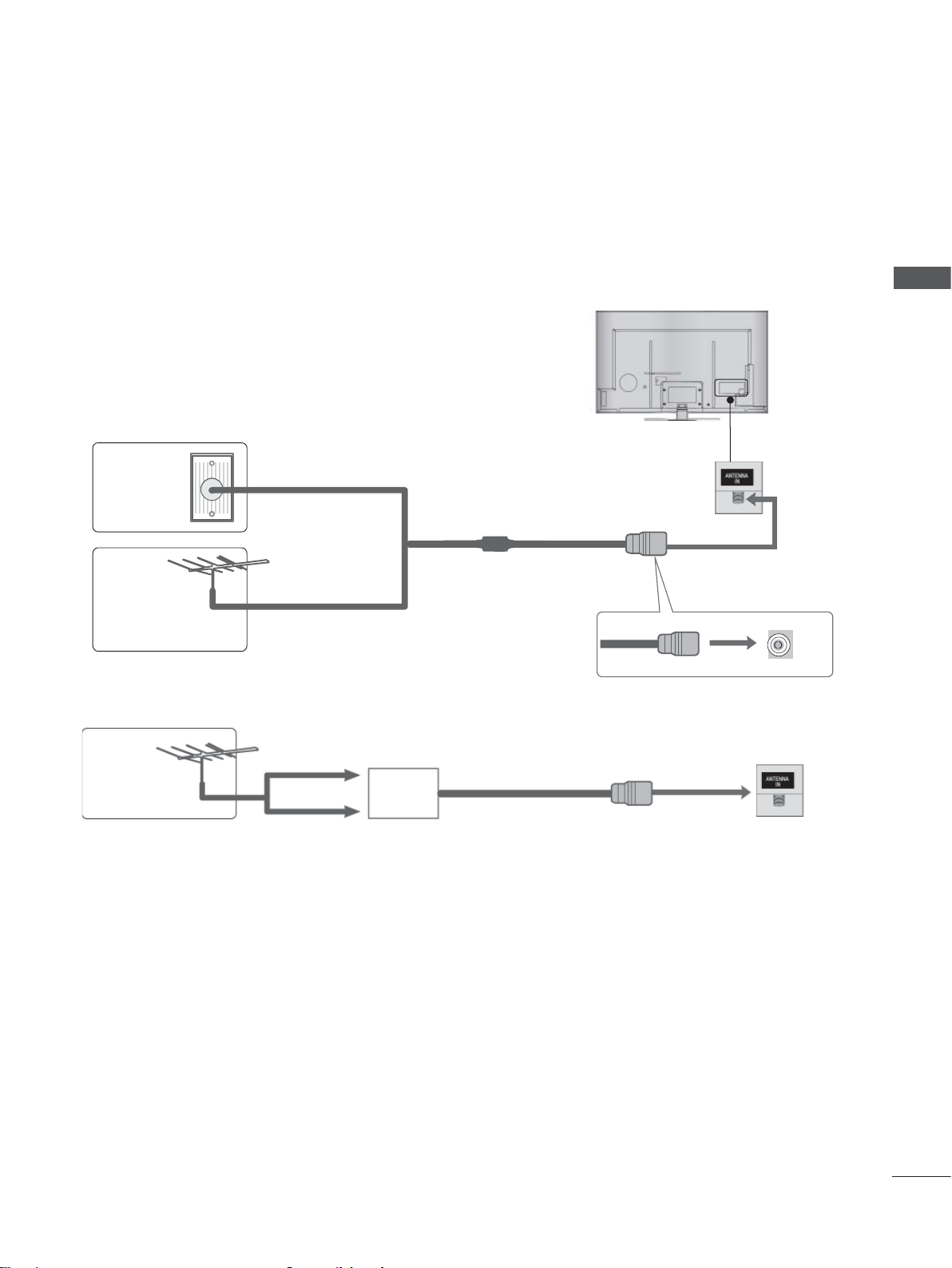
NASTAVENIE EXTERNÝCH ZARIADENÍ
■ Nikdy nepripájajte káble napájania skôr, ako pripojíte v šetky externé zariadenia.Predídete tak ich
poškoden
PRIPOJENIE ANTÉNY
■ Nastavením smeru antény dosiahnete optimálnu kvalitu obrazu.
■ Kábel na pripojenie antény a konvertor nie sú súčasťou dodávky
NASTAVENIE EXTERNÝCH ZARIADENÍ
Konektor
antény v
stene
Vonkaj šia
anténa
(VHF, UHF)
Anténa
■ V oblastiach so slab ým signálom získate kvalitnej ší obraz, keď k anténe pripojíte zosilňovač signálu.
Pozri obrázok napravo.
■ Ak je potrebné rozdeliť signál pre dva TV prijímače, použite rozdeľovač signálu.
V nájomn ých domoch a bytoch
(Pripojte kábel ku konektoru antény v stene.)
Koaxiálny kábel RF (75
V rodinn ých domoch
(Pripojte kábel ku konektoru vonkaj še antény v stene.)
UHF
Signal
Zosilňovač
VHF
Ω)
1
Page 16
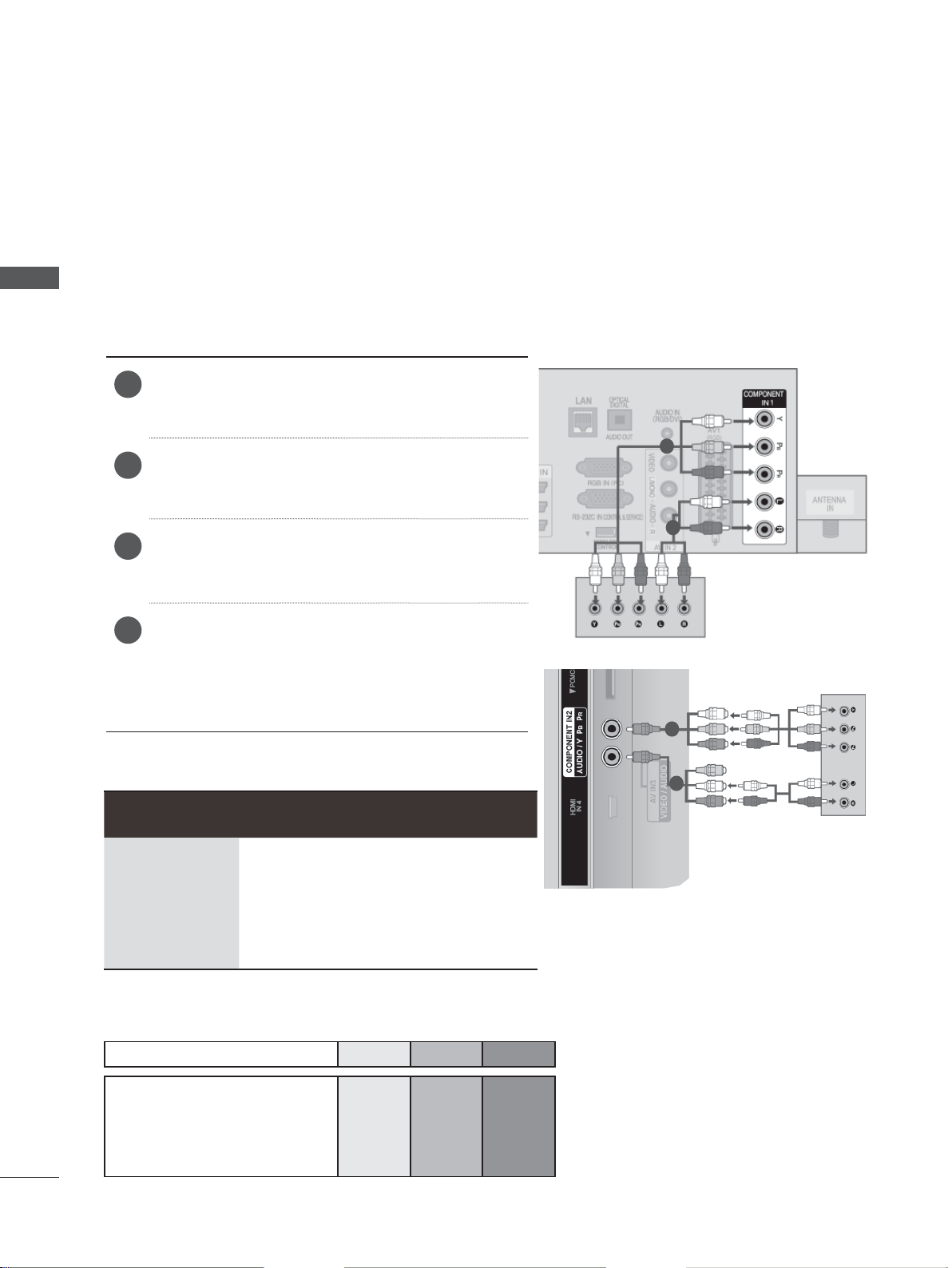
NASTAVENIE EXTERNÝCH ZARIADENÍ
■ Aby nedošlo k poškodeniu zariadení, nikdy nepripájajte napájací kábel skôr, než dokončíte pripojenie všetkých
zariadení.
■ V tejto časti o NASTAVENÍ EXTERNÝCH ZARIADENÍ sú použité hlavne schémy zapojenia pre modely 47/55LX9
■ Nákres sa môže mierne líšiť od vášho televízor
PRIPOJENIE POMOCOU KOMPONENTNÉHO KÁBLA
.
***
.
NASTAVENIE EXTERNÝCH ZARIADENÍ
Tento televízor môže prijímať digitálne rádiofrekvenčné alebo káblové signály bez externého digitálneho káblového prijímača. Ak však prijímate digitálny signál zdigitálneho káblového prijímača alebo iného externého
digitálneho zariadenia, pozrite si nižšie uvedený obrázok.
Pripojte video výstupy (Y, P B, PR
1
(digitálny prijímač, DVD prehrávač a pod.) ku konekto-
rom COMPONENT IN VIDEO na TV prijímači.
Pripojte video výstup externého zariadenia
2
(Digitálny set-top box, DVD atď.) ku konektoru
COMPONENT IN AUDIO na televízore.
Zapnite externé zariadenie.
3
(
Postupujte podľa pokynov v príručke k externému
zariadeniu.)
Tlačidlom INPUT na diaľkovom ovládači zvoľte vstupný
4
zdroj Komponent1.
Ak je externé zariadenie pripojené k vstupu
COMPONENT IN 2, zvoľte
vstupný zdroj Komponent2.
► Podporované zvukové formáty HDMI: Dolby Digital, PCM.
Formát DTS Audio nie je podporovaný.
)
externého zariadenia
1
2
alebo
1
2
Signal Komponent HDMI
480i/576i O X
480p/576p
720p/1080i O O
1080p
(len pre 50 Hz/60 Hz)
O O
O
O
(24 Hz/30 Hz/
50 Hz/60 Hz)
Porty komponentného vstupu
Lepšiu kvalitu obrazu dosiahnete pripojením prehrávača diskov DVD k portom komponentného vstupu uvedeným nižšie.
Komponentové konektory televízora
Výstupné porty videa
na prehrávači diskov DVD
YPB PR
YP
Y B-Y R-Y
YCbCr
YPbPr
B PR
2
Page 17
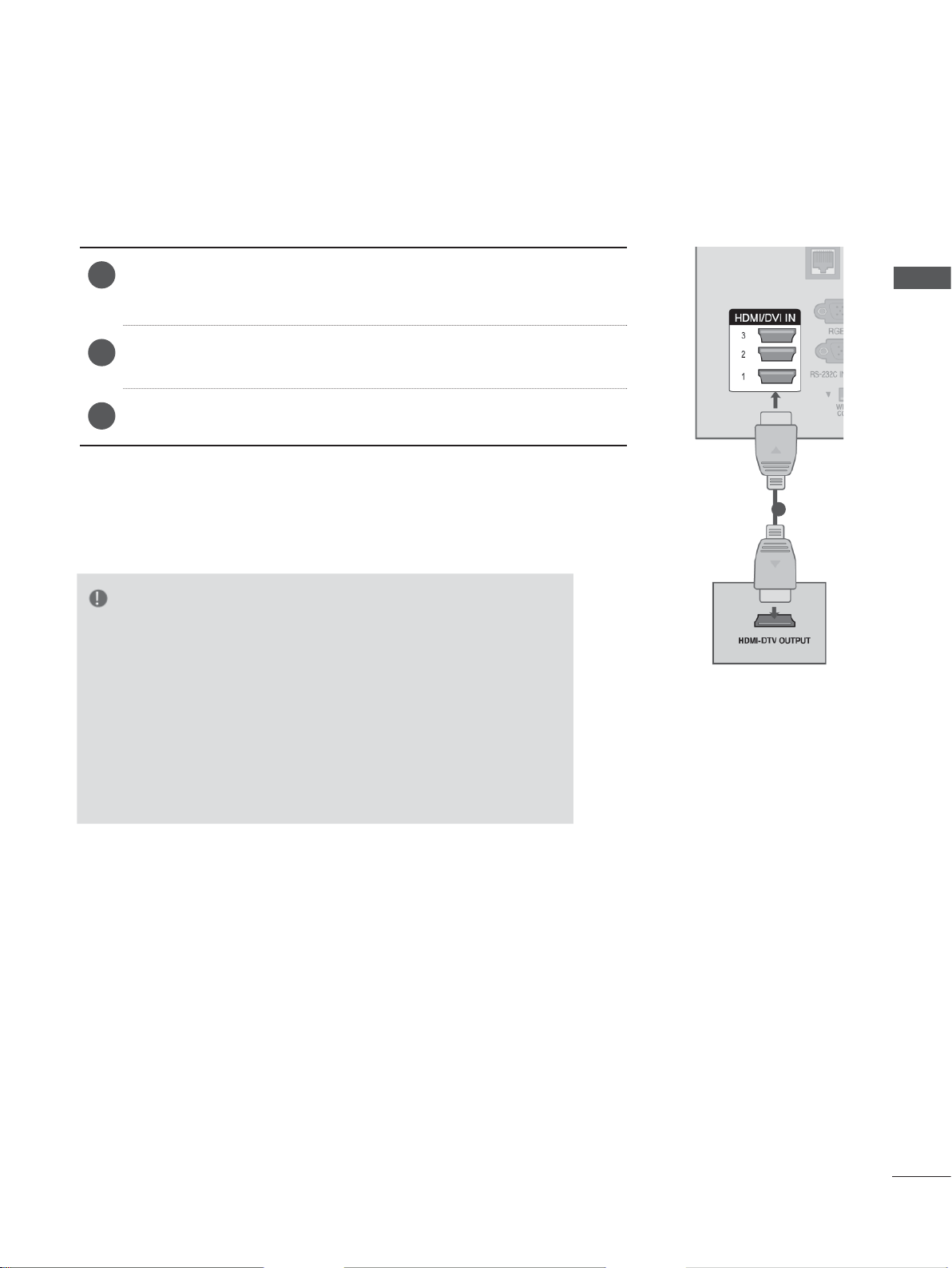
PRIPOJENIE POMOCOU KÁBLA HDMI
Pripojte výstup HDMI externého zariadenia (digitálny prijímač,
1
DVD a pod.) ku konektoru HDMI/DVI IN 1, HDMI/DVI IN 2, HDMI/
DVI IN 3 alebo HDMI IN 4 na TV
Zapnite externé zariadenie.
2
(Postupujte podľa pokynov v príručke k externému zariadeniu.)
Tlačidlom INPUT na diaľkovom ovládači zvoľte vstupný zdroj
3
HDMI1, HDMI2, HDMI3 alebo HDMI4.
POZNÁMKA
prijímači.
NASTAVENIE EXTERNÝCH ZARIADENÍ
1
►TV môže prijať video i audio signál súčasne použitím kábla
HDMI.
►Ak zariadenie DVD nepodporuje automatický režim HDMI, je
potrebné príslušne nastaviť výstupné rozlíšenie.
►Skontrolujte, či použitý kábel HDMI zodpovedá štandardu pre
vysokorýchlostné rozhranie HDMI. Pri použití kábla HDMI,
ktorý nezodpovedá štandardu pre vysokorýchlostné rozhranie
HDMI, môže dôjsť k blikaniu alebo výpadku obrazu.
Používajte vysokorýchlostný kábel HDMI.
3
Page 18
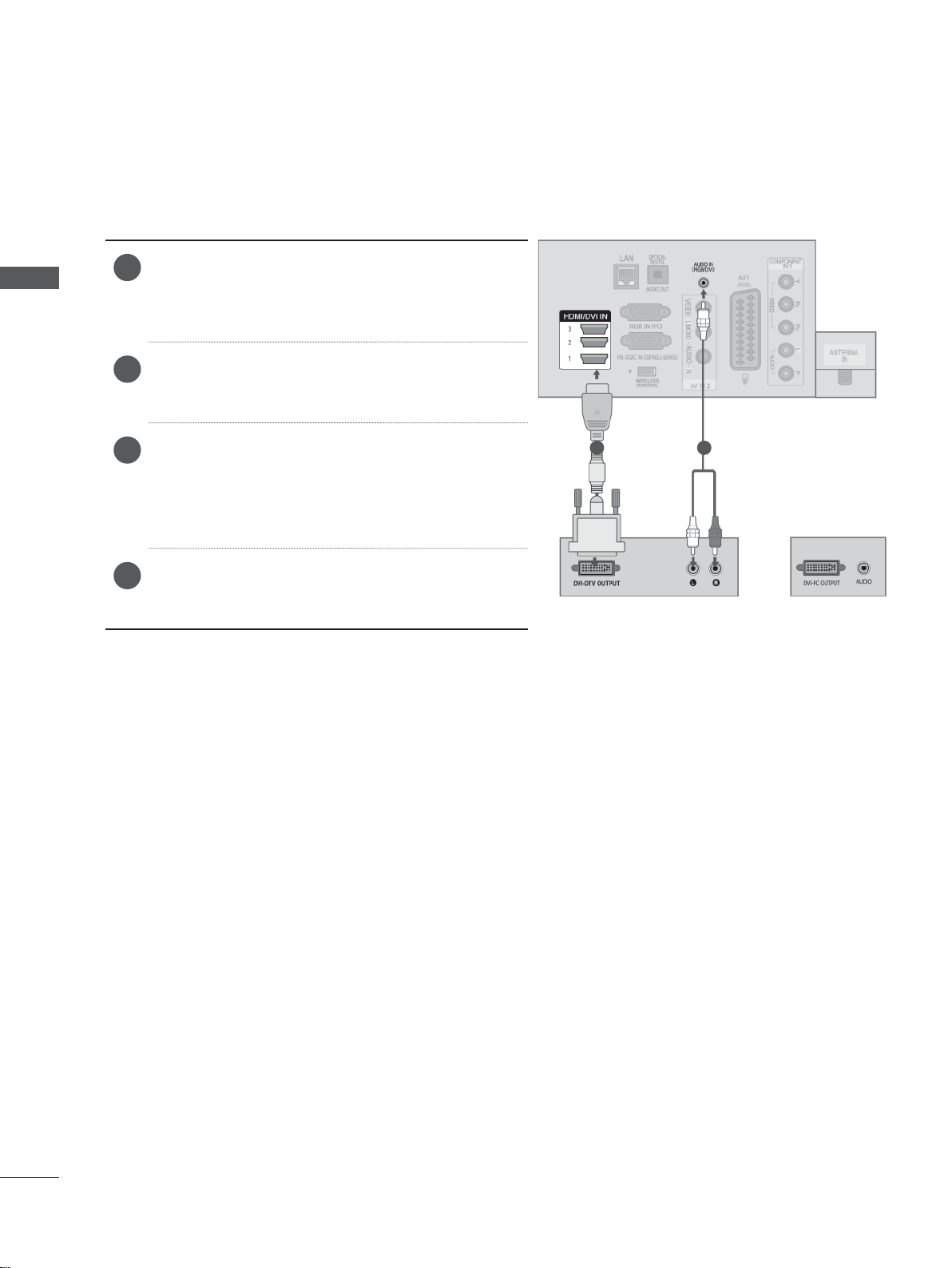
NASTAVENIE EXTERNÝCH ZARIADENÍ
PRIPOJENIE POMOCOU KÁBLA HDMI NA DVI
Pripojte digitálny prijímač alebo výstup DVI
1
počítača ku konektoru HDMI/DVI IN 1, HDMI/
NASTAVENIE EXTERNÝCH ZARIADENÍ
DVI IN 2, HDMI/DVI IN 3 alebo HDMI IN 4 na TV
prijímači.
Pripojte audio výstup digitálneho set-top boxu
2
alebo audio výstup počítača ku konektoru
AUDIO IN (RGB/DVI) na televízore.
Zapnite digitálny set-top box alebo počítač a
3
televízor.
(
Postupujte podľa pokynov uvedených v návode na obsluhu digitálneho prijímača alebo
počítača.)
Tlačidlom INPUT na diaľkovom ovládači zvoľte
4
vstupný zdroj HDMI1, HDMI2, HDMI3 alebo
HDMI4.
1 2
alebo
4
Page 19
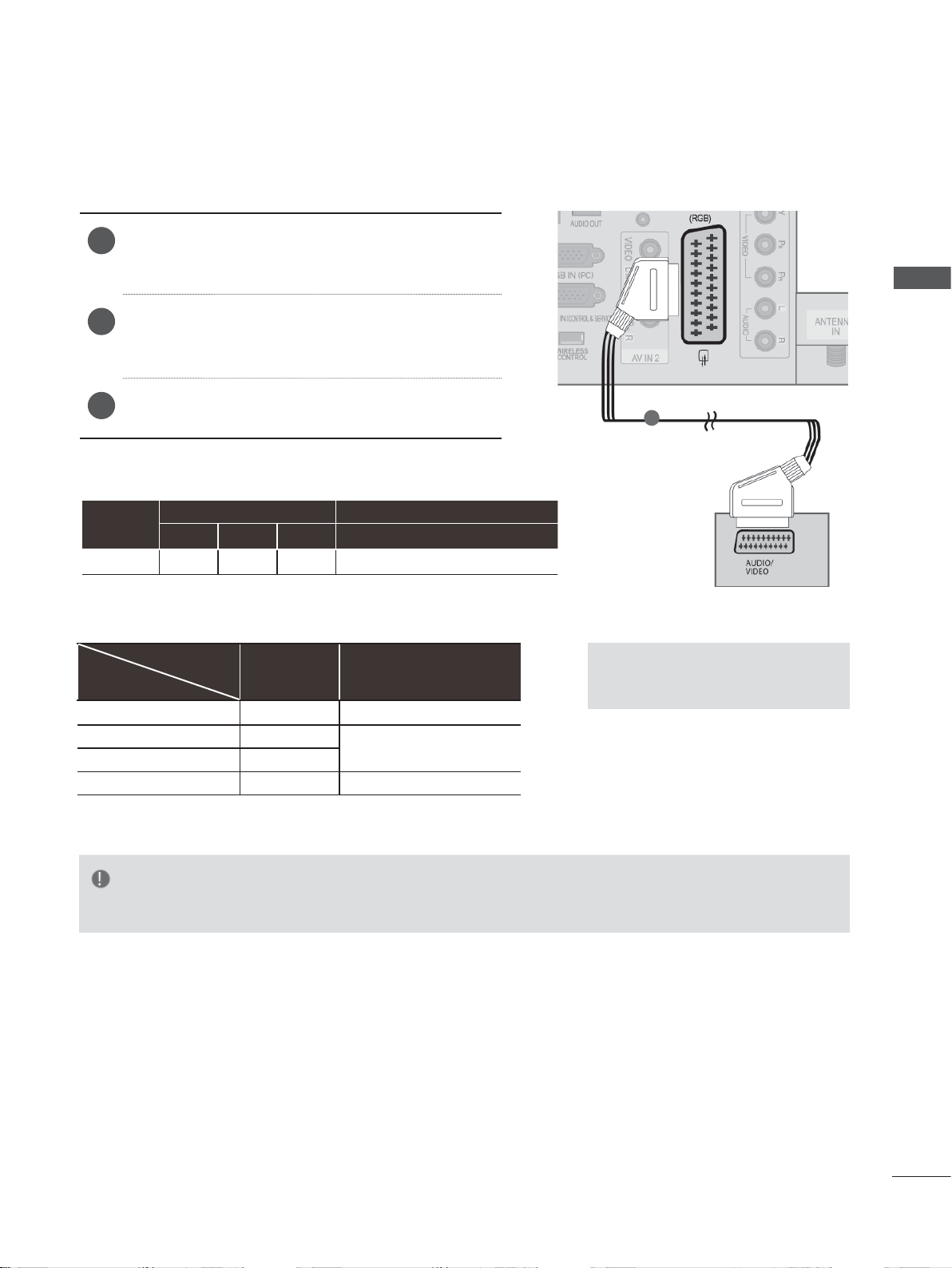
PRIPOJENIE POMOCOU KÁBLA EURO SCART
Pripojte konektor Euro Scart externého zaria-
1
denia (DVD, videorekordér, atď.) ku konektoru
AV1 Euro Scart na TV prijímači.
Zapnite externé zariadenie.
2
(Postupujte podľa pokynov v príručke k externému zariadeniu.)
Tlačidlom INPUT na diaľkovom ovládači zvoľte
3
vstupný zdroj
Scart
AV 1
AV1.
Vstup Výstup
Video Zvuk RGB Video, Zvuk
OOO
Analógová TV, Digitálna TV
1
NASTAVENIE EXTERNÝCH ZARIADENÍ
Typ výstupu
Aktuálny
režim vstupu
Digitálna TV Digitálna TV
Analógová TV, AV Analógová TV
Component/RGB Analógová TV
HDMI X X
AV 1
(TV Out)
(pri plánovanom nahrávaní DTV
pomocou nahrávacieho zariadenia)
(Vstupný režim sa skonvertuje na režim DTV.)
AV 1
O
O
POZNÁMKA
► Každý kábel Euro Scart musí používať signálové tienenie.
► TV Out (Výstup televízora) :
Výstup signálov analógovej
alebo digitálnej TV.
5
Page 20
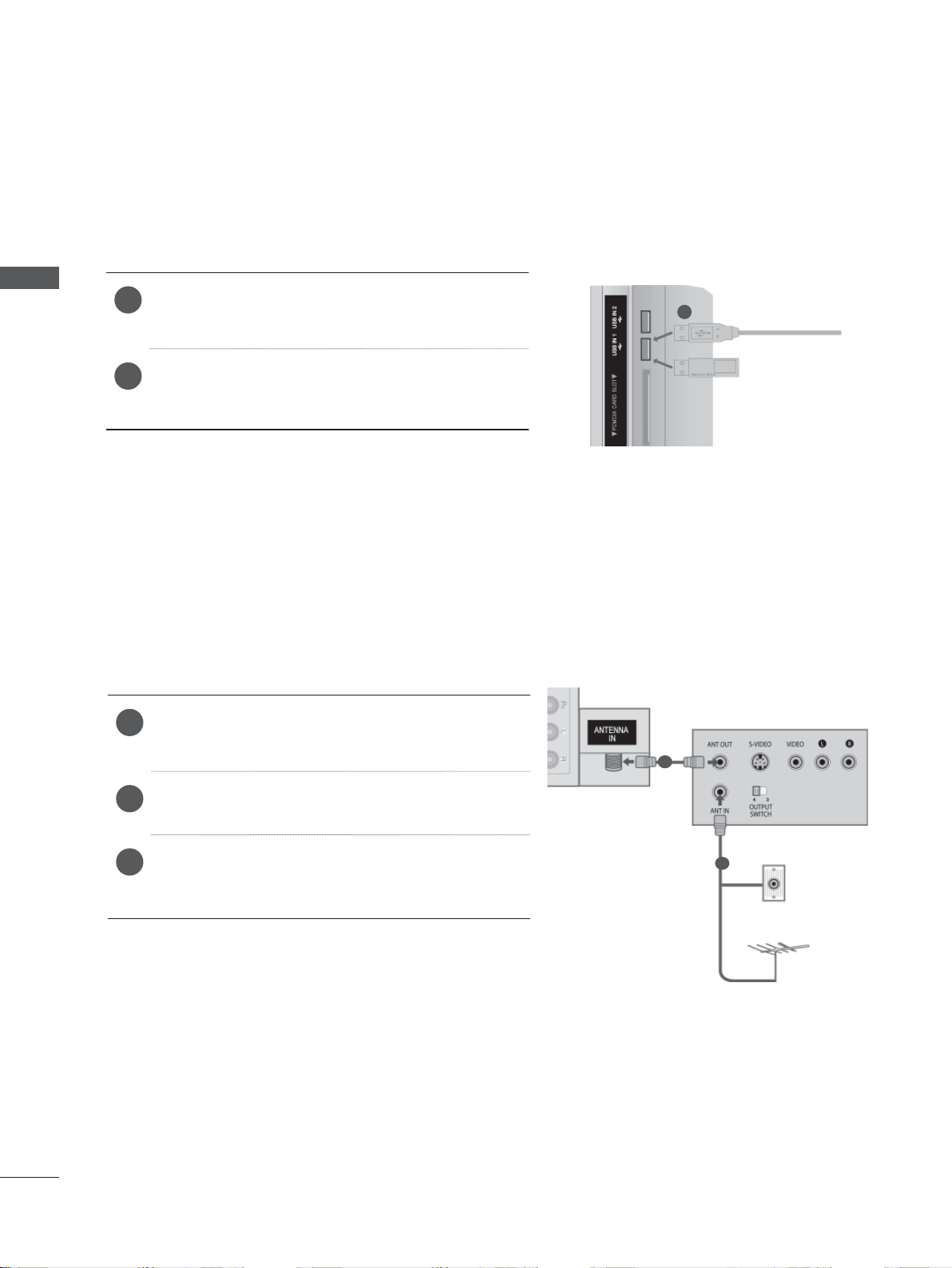
NASTAVENIE EXTERNÝCH ZARIADENÍ
NASTAVENIE ROZHRANIA USB
NASTAVENIE EXTERNÝCH ZARIADENÍ
Pripojte zariadenie USB ku konektoru USB IN 1
1
alebo USB IN 2 na
Po pripojení zariadenia ku konektoru USB IN 1
2
alebo USB IN 2 môžete používať funkciu
USB. (► str. 82)
TV prijímači.
PRIPOJENIE POMOCOU KÁBLA RF
Aby nedochádzalo k zašumeniu obrazu (rušenie), umiestnite videorekordér do dostatočnej vzdialenosti od TV prijímača.
Prepojte konektor ANT OUT videorekordéra s
1
konektorom ANTENNA IN na TV prijímači.
1
alebo
1
Pripojte anténny kábel ku konektoru
2
ANT IN videorekordéra.
Konektor v stene
2
Anténa
Na VCR stlačte tlačidlo PLAY a na televízore a
3
VCR nastavte príslu šn ýpr ogram na pozeranie
videa.
6
Page 21
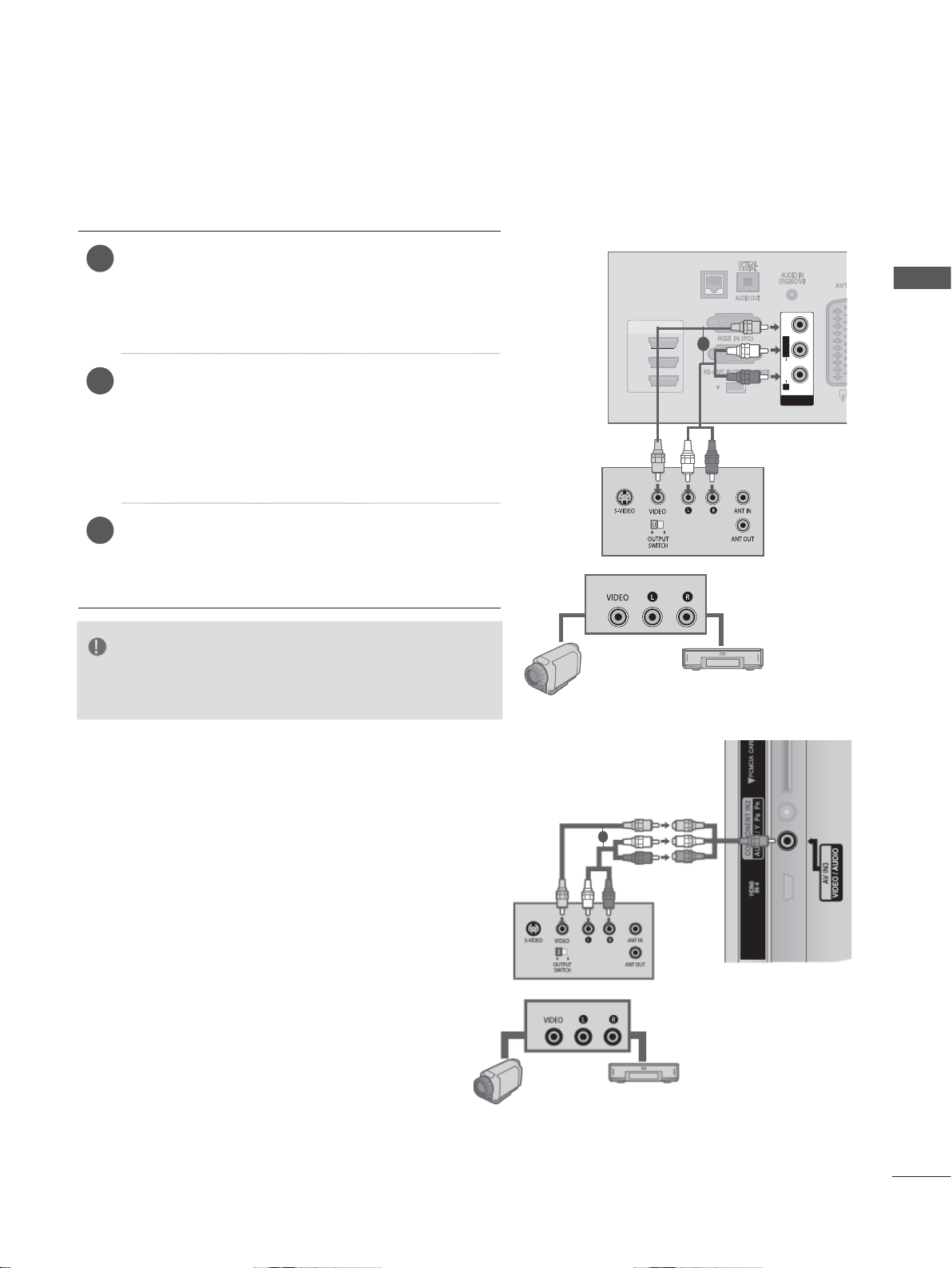
LAN
1
2
HDMI/DVI IN
3
(RGB
WIRELESS
CONTROL
1
L/L/MONOMONO
R
AUDIOAUDIO
VIDEOVIDEO
AV IN 2AV IN 2
ANTENNA
IN
PRIPOJENIE POMOCOU KÁBLA RCA
Prepojte konektory AUDIO/VIDEO medzi TV
1
prijímačom a videorekordérom alebo externým
zariadením. Pripojte konektory pod ľa farby.
(Video =žltá, Audio Left (v ľavo)=biela a Audio
Right (vpravo)= červená)
Vložte do videorekordéra videokazetu a stlačte
2
tlačidlo PLAY. (Postupujte podľa návodu na
obsluhu videorekordéra.)
Alebo zapnite príslušné externé zariadenie.
(Postupujte podľa používateľskej príručky
k externému zariadeniu.)
Tlačidlom INPUT na dia ľkovom ovládaní
3
vyberte vstupn ýzdroj AV2.
Ak ste zariadenie pripojili ku konektoru A
3, zvoľte vstupný zdroj AV3.
V IN
NASTAVENIE EXTERNÝCH ZARIADENÍ
1
alebo
POZNÁMKA
► Ak máte monofónny videorekordér, audiokábel z videorekor-
déra pripojte ku konektoru AUDIO L/MONO na TV prijímači.
Videokamera
Videokamera
1
alebo
Herná konzola
Herná konzola
alebo
7
Page 22
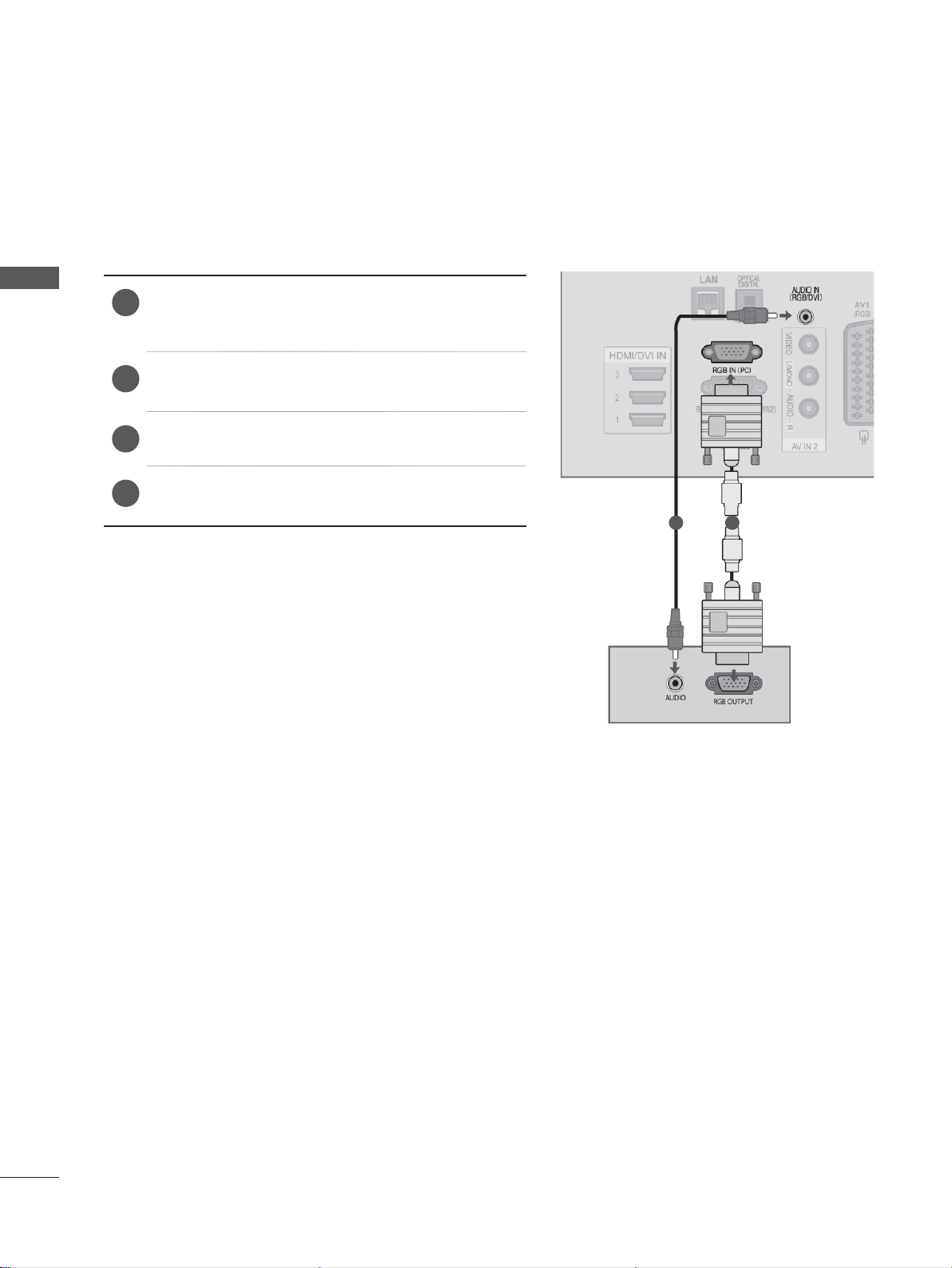
NASTAVENIE EXTERNÝCH ZARIADENÍ
PRIPOJOVANIE POMOCOU 15-KOLÍKOVÉHO KÁBLA D-SUB
Tento TV poskytuje funkčnú schopnosť bez nastavovania, to znamená, že PC sa automaticky prispôsobí nastaveniu TV.
NASTAVENIE EXTERNÝCH ZARIADENÍ
Spojte výstup RGB prístroja PC so vstupom
1
RGB (PC) na televízore.
Spojte audio výstupy PC so vstupnými konek-
2
tormi AUDIO IN (RGB/DVI) na televízore.
Zapnite PC.
3
Zvoľte vstupný zdroj RGB použitím tlačidla
4
INPUT na diaľkovom ovládači.
2 1
8
Page 23
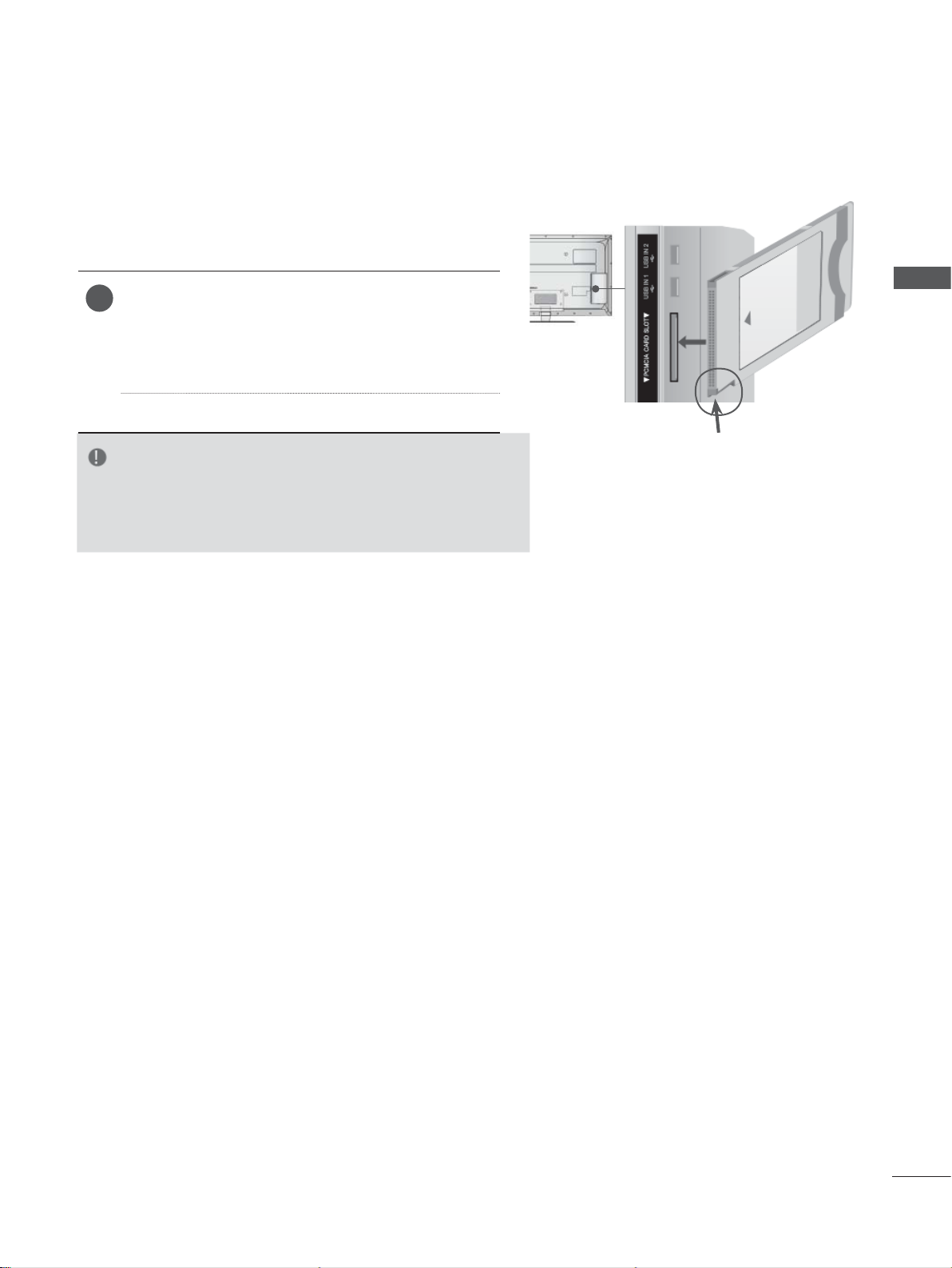
ZALOŽENIE MODULU CI
- Prezeranie zakódovaných (platených) služieb vdigitálnom
televíznom režime.- Táto funkcia nie je dostupná pre všetk
model
Vložte modul CI do OTVORU PRE KARTU
1
PCMCIA (Personal Computer Memory Card
International Association - Medzinárodná asociácia pre pamäťové karty do osobných počítačov)
na TV prijímači, ako je znázornené na obrázku.
Ďalšie informácie nájdete na str.50.
POZNÁMKA
► Skontrolujte, či je modul CI vložený do otvoru na kartu
PCMCIA vsprávnom smere. Ak modul nie je vložený správne,
môže dôjsť kpoškodeniu televízora aotvoru na kartu PCMCIA.
NASTAVENIE EXTERNÝCH ZARIADENÍ
Skontrolujte tento
bod podľa obrázku a
založte modul CI.
9
Page 24
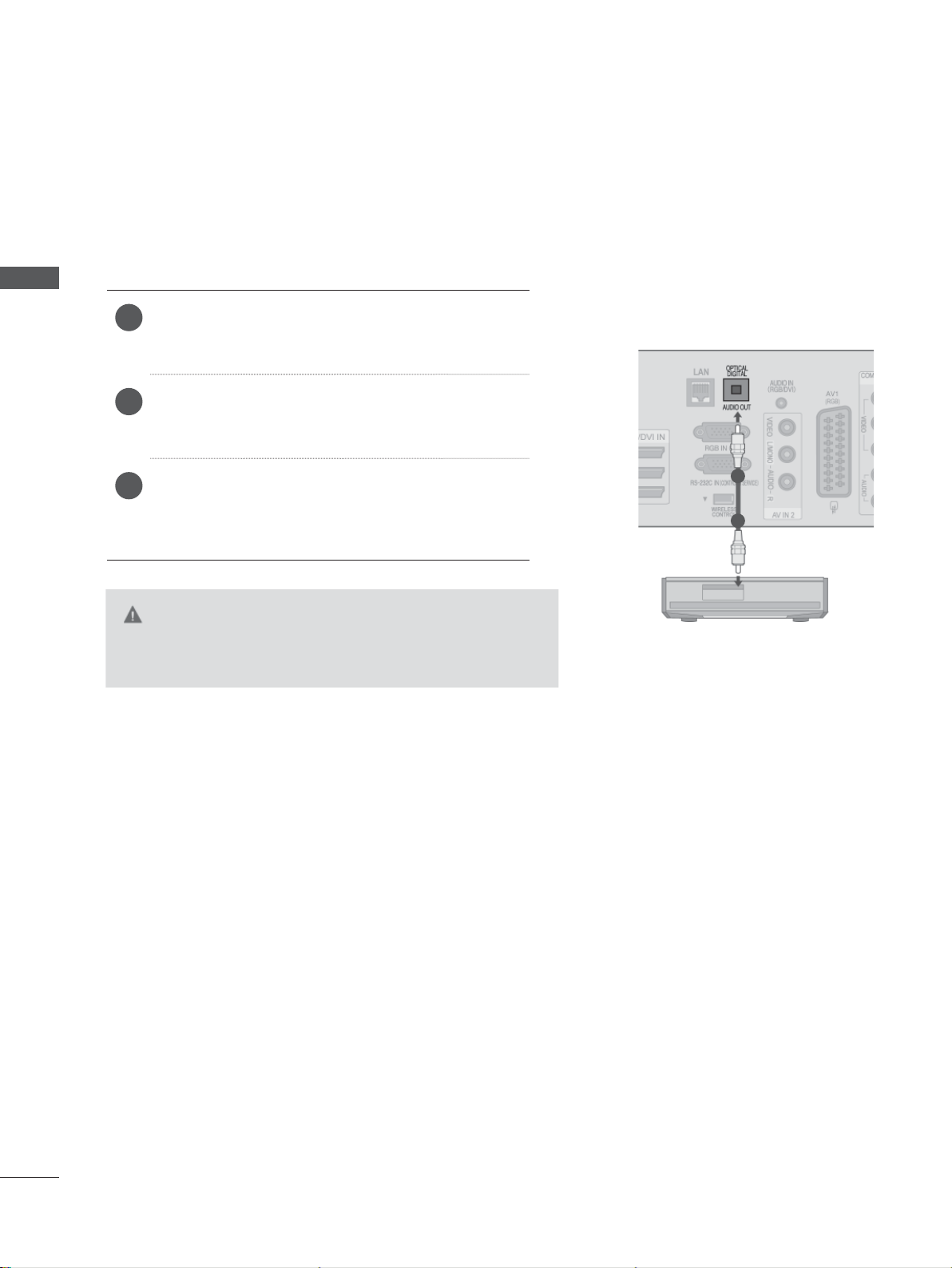
NASTAVENIE EXTERNÝCH ZARIADENÍ
NASTAVENIE DIGITÁLNEHO VÝSTUPNÉHO AUDIOKONEKTORA
Televízny zvuk odosielajte do externých audiozariadení pomocou digitálneho výstupného (optického) audiokonektora.
Ak si chcete vychutnať digitálne vysielanie prostredníctvom 5.1-kanálových reproduktorov, ku konektoru OPTICAL
DIGITAL AUDIO OUT (OPTICKÝ DIGITÁLNY VÝSTUPNÝ AUDIOKONEKTOR) na zadnej strane televízora pripojte
domáce kino sprehrávačom DVD (alebo zosilňovač).
NASTAVENIE EXTERNÝCH ZARIADENÍ
Jeden koniec optického kábla zapojte do
1
digitálneho výstupného (optického) audio
konektora na TV prijímači.
Druhý koniec optického kábla zapojte do
2
digitálneho zvukového (optického) vstupu na
danom zvukovom zariadení.
V ponuke AUDIO nastavte voľbu „Reproduktor
3
televízora“ na „Vyp.“(►str
opoužívaní nájdete vpoužívateľskej príručke
kexternému audiozariadeniu.
VAROVANIE
► Nepozerajte sa do optického výstupného portu. Laserový lúč
vám môže poškodiť zrak
. 145). Informácie
1
2
10
Page 25
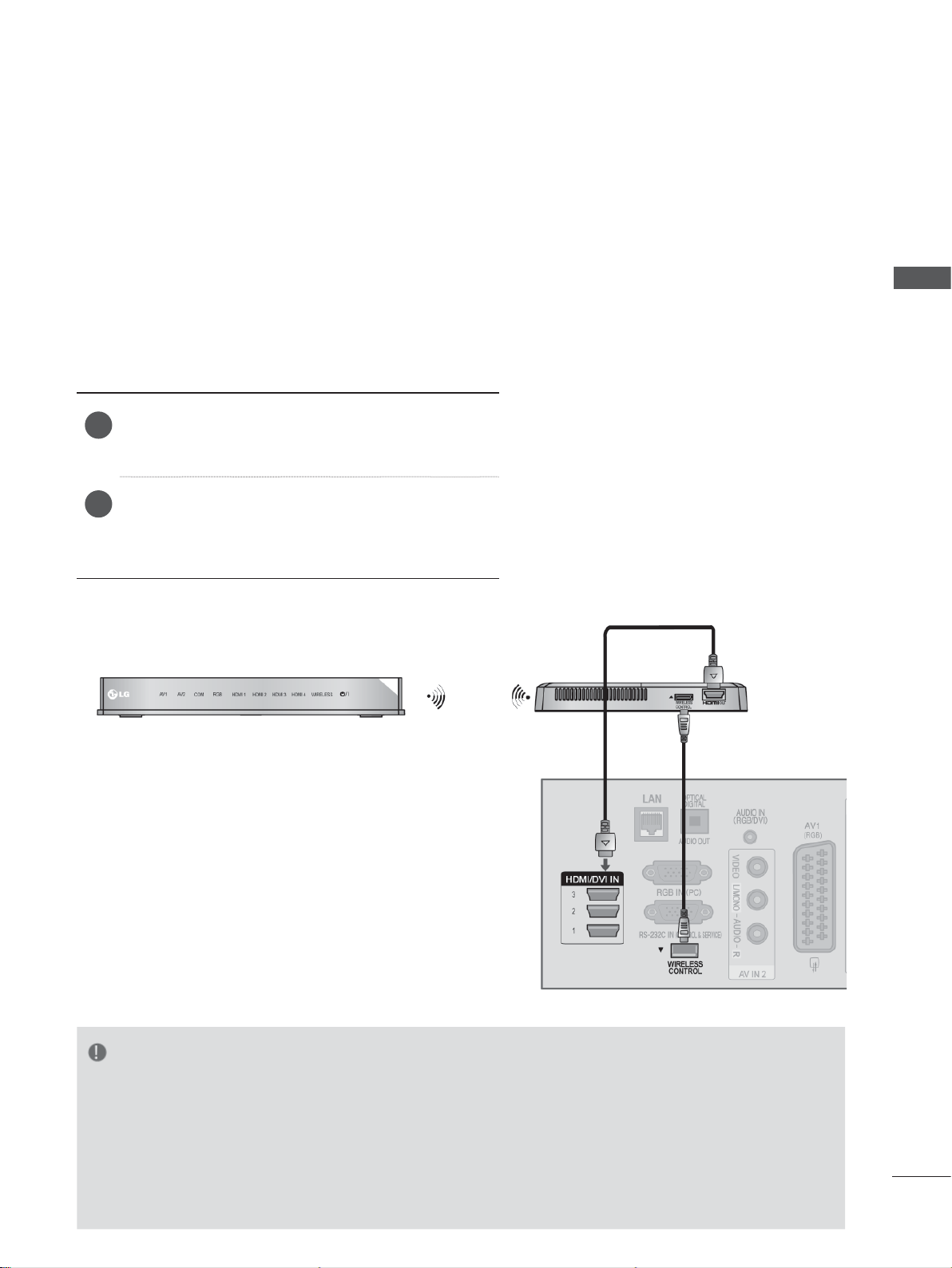
BEZDRÔTOVÉ PRIPOJENIE EXTERNÉHO ZARIADENIA
TV prijímače spoločnosti LG s bezdrôtovým rozhraním podporujú bezdrôtové multimediálne centrá
spoločnosti LG, ktoré sa predávajú
samostatne. Po pripojení bezdrôtového adaptéra (súčasť bezdrôtového multimediálneho centra) k TV
prijímaču možno pripájať externé zariadenia k bezdrôtovému multimediálnemu centru spoločnosti LG a
video aj audio signály budú odosielané do TV prijímača bezdrôtovo.
Po zapojení bezdrôtového rozhrania tlačidlom INPUT zobrazte obrazovku bezdrôtového rozhrania.
Postupujte podľa pokynov v návode na obsluhu bezdrôtového multimediálneho centra.
Konektor WIRELESS CONTROL bezdrôtové-
1
ho adaptéra pripojte ku konektoru WIRELESS
CONTROL na TV prijímači.
Konektor HDMI OUT bezdrôtového adaptéra
2
pripojte ku konektoru HDMI/DVI IN 1, HDMI/
DVI IN 2, HDMI/DVI IN 3 alebo HDMI IN 4 na
TV prijímači.
NASTAVENIE EXTERNÝCH ZARIADENÍ
Bezdrôtové multimediálne
centrum spoločnosti LG
POZNÁMKA
►BEZDRÔTOVÉ OVLÁDANIE: Napájanie a ovládanie bezdrôtového adaptéra.
►HDMI: Signál video/audio sa pripája prostredníctvom bezdrôtového adaptéra.
►Po pripojení bezdrôtového multimediálneho centra (samostatne predávaný produkt) môžete
prostredníctvom bezdrôtového pripojenia sledovať programy z externých zariadení pripojených k
bezdrôtovému multimediálnemu centru.
► Pri použití externého zariadenia pripojeného k bezdrôtovému prehrávaču médií nemusia fungovať niektoré
funkcie ponuky televízora.
► Na bezdrôtovom externom výstupe funkcie Skutočné kino a Digitálna redukcia šumu nie sú podporované.
11
Page 26
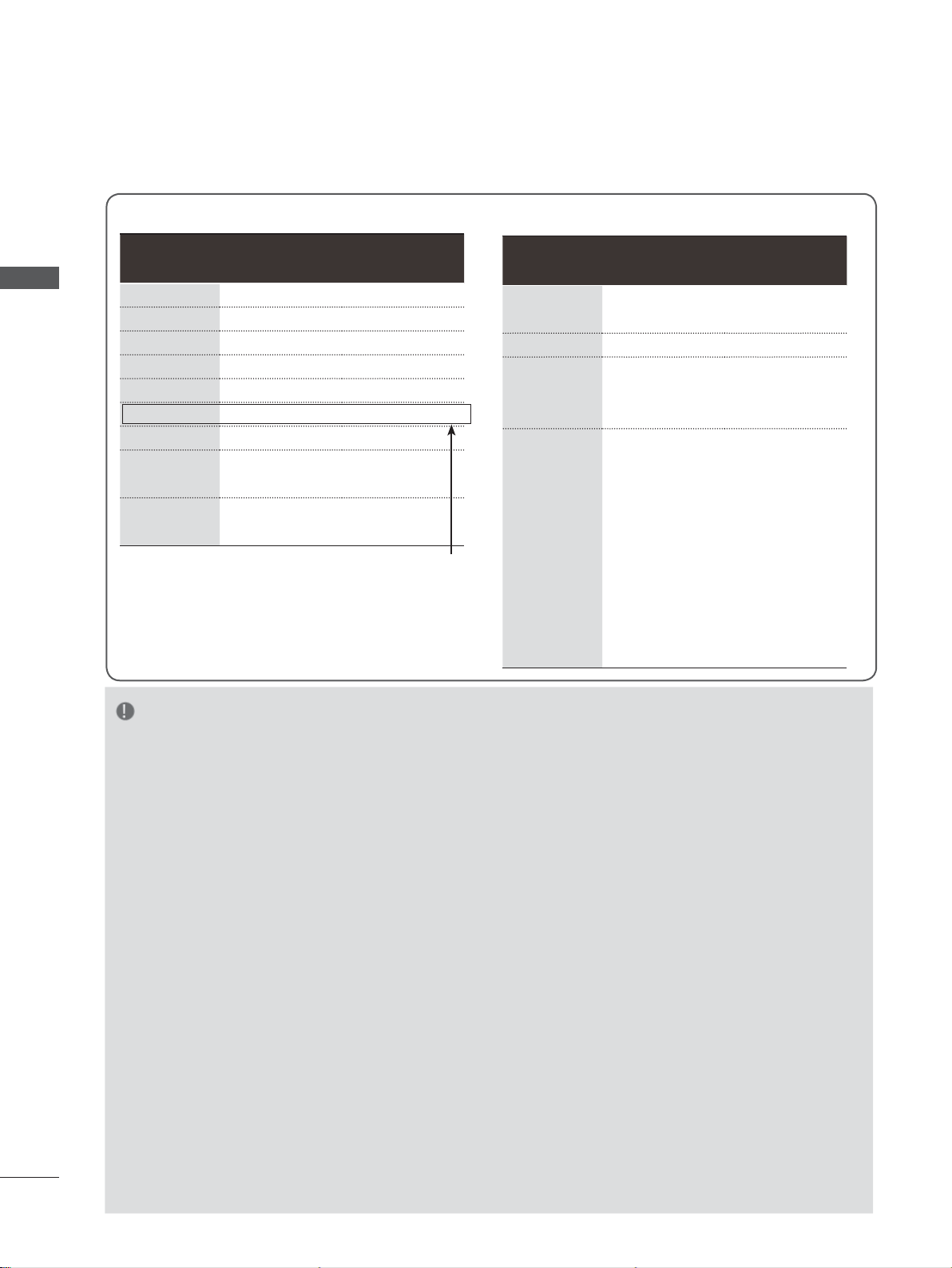
NASTAVENIE EXTERNÝCH ZARIADENÍ
PODPOROVANÉ ROZLÍŠENIE DISPLEJA
Režim RGB-PC, HDMI/DVI-PC
Rozlíšenie
NASTAVENIE EXTERNÝCH ZARIADENÍ
720 x 400 31,468 70,08
640 x 480
800 x 600 37,879 60,31
1024 x 768 48,363 60,00
1280 x 768 47,78 59,87
1360 x 768 47,72 59,80
1280 x 1024 63,981 60,02
1920 x 1080
(RGB-PC)
1920 x 1080
(HDMI-PC)
Horizontálna
frekvencia
(kHz)
31,469 59,94
66,587
67,5 60,00
(s výnimkou modelov 47/55LX9
režim HDMI/DVI-PC)
Vertikálna frek-
vencia (Hz)
59,93
režim HDMI/DVI-DTV
Rozlíšenie
720x480
720x576
1280x720
1920 x 1080
-
***
Horizontálna
frekvencia
(kHz)
31,469
31,5
31,25 50
37,5
44,96
45
33,72
33,75
28,125
26,97
27
33,716
33,75
56,25
67,43
67,5
Vertikálna frek-
vencia (Hz)
59,94
60
50
59,94
60
59,94
60
50
23,97
24
29,976
30,00
50
59,94
60
12
POZNÁMKA
► Vyhýbajte sa dlhodobému zobrazovaniu statického
obrazu na obrazovke TV prijímača. Statický obraz
môže na obrazovke zanechať trvalú stopu. Preto
aktivujte šetrič obrazovky vždy, keď je to možné.
► Pri niektorých rozlíšeniach, zvislom monoskope,
kontraste alebo jase sa môže v režime PC vyskytnúť šum. Potom zmeňte PC režim na iné rozlíšenie
alebo zmeňte obnovovací kmitočet na iný kmitočet,
prípadne nastavujte v ponukovom menu jas a kontrast, až kým nedosiahnete čistý obraz. Ak sa obnovovací kmitočet grafickej karty PC nedá zmeniť,
zmeňte grafickú kartu PC alebo konzultujte problém
s výrobcom grafickej karty PC.
► Priebehy synchronizačného vstupného signálu pre
horizontálne a vertikálne frekvencie sú samostatné.
► V režime PC odporúčame používať rozlíšenie
1920x1080, 60 Hz, ktoré by malo poskytovať najlepšiu kvalitu obrazu.
► Pripojte kábel zvýstupného portu monitora počítača
k portu RGB (PC) na televízore alebo signálový
kábel zvýstupného portu HDMI počítača k portu
HDMI/DVI (alebo HDMI/DVI IN) na televízore.
► Spojte audio kábel z PC so vstupom AUDIO na tele-
vízore. (Audio káble nie sú súčasťou televízneho
prijímača).
► Ak používate zvukovú kartu, nastavte zvuk počítača
podľa potreby.
► Ak grafická karta počítača nepodporuje súčasne
analógový adigitálny výstup RGB, počítač na obrazovke televízora zobrazíte pripojením kábla iba do
jedného portu – RGB alebo HDMI IN (alebo HDMI//
DVI IN).
► Ak grafická karta počítača podporuje súčasne ana-
lógový aj digitálny výstup RGB, nastavte televízor
na výstup RGB alebo HDMI (druhý režim televízor
automaticky priradí funkcii Plug and Play).
► Ak použijete kábel HDMI na DVI, v závislosti od gra-
fickej karty režim DOS nemusí fungovať.
► Ak používate príliš dlhý kábel typu RGB-PC, na
obrazovke sa môže zobraziť rušenie. Odporúčame
použiť kábel kratší ako 5m. Poskytuje najlepšiu kvalitu obrazu.
Page 27
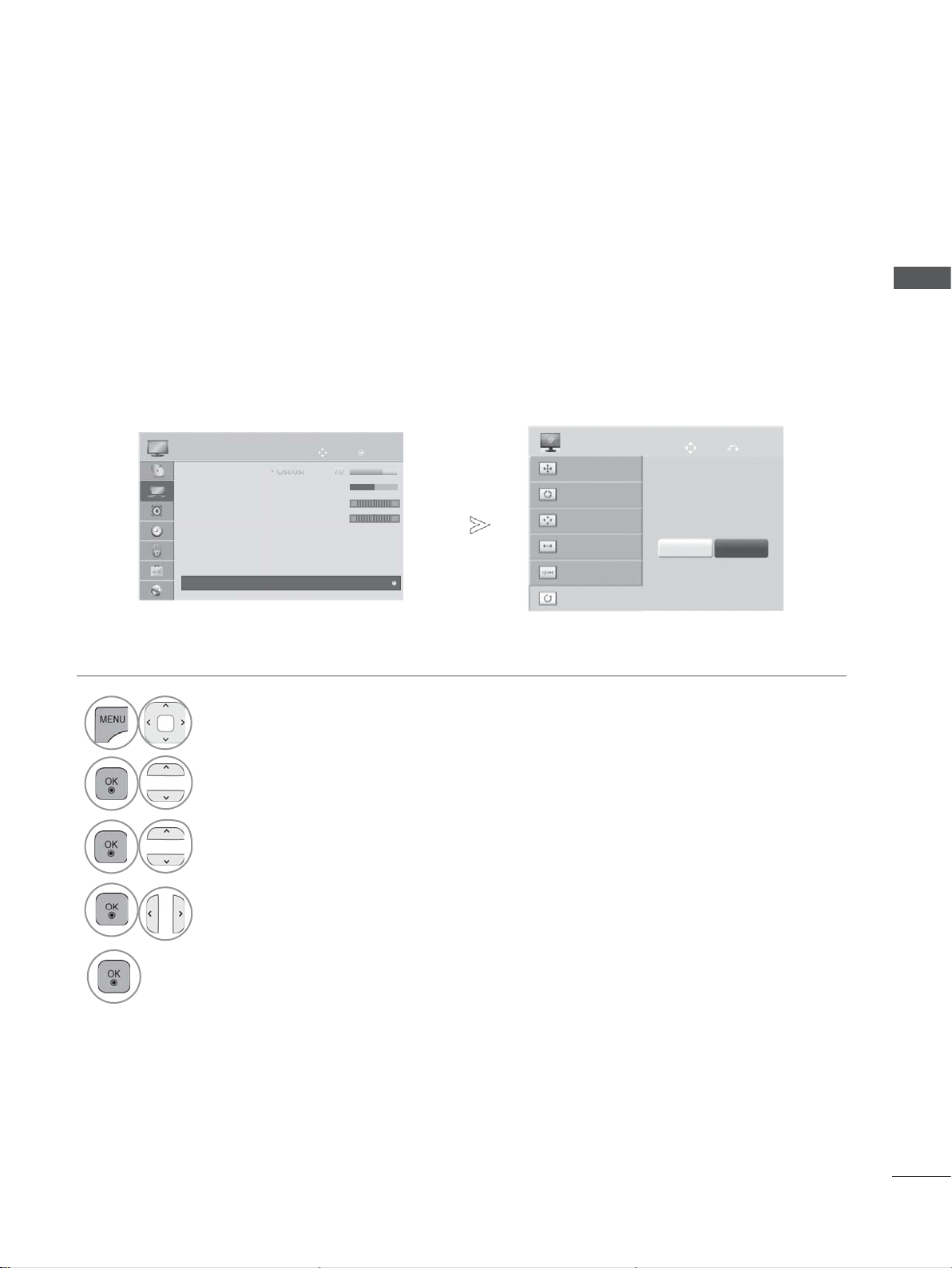
NASTAVENIE OBRAZOVKY VREŽIME PC
Os
tros
ť 70
Obnovenie predvolených nastavení obrazovky
Návrat kpredvoleným nastaveniam položiek Poloha , Size (Veľkosť) aPhase (Fáza) naprogramovaným vo výrobe.
Táto funkcia funguje vnasledujúcom režime: RGB[PC].
NASTAVENIE EXTERNÝCH ZARIADENÍ
1
2
3
4
OBRAZ
• Farba 60
• Odtieň 0
• Fareb. tón 0
• Obnov. nast. obr.
• TruMotion : Vyp.
• Obrazovka
• Obrazovka
• Rozšírené ovládanie
Presunúť
OK
RG
W
C
►
Vyberte možnosť OBRAZ.
Vyberte možnosť Obrazovka.
Vyberte možnosť Obnoviť nastavenia.
Vyberte možnosť Áno.
OBRAZOVKA
Rozlíšenie
Autom. konfig.
Poloha
Veľkosť
Fáza
Obnoviť nastavenia
Presunúť Späť
Nastaviť
Áno Nie
5
Aktivujte možnosť Obnoviť nastavenia.
• Stlačením tlačidla PONUKA/UKONČIŤ sa vrátite k bežnému sledovaniu televízora.
• Stlačením tlačidla BACK (SPÄŤ) sa presuniete na predchádzajúcu obrazovku ponuky.
13
Page 28
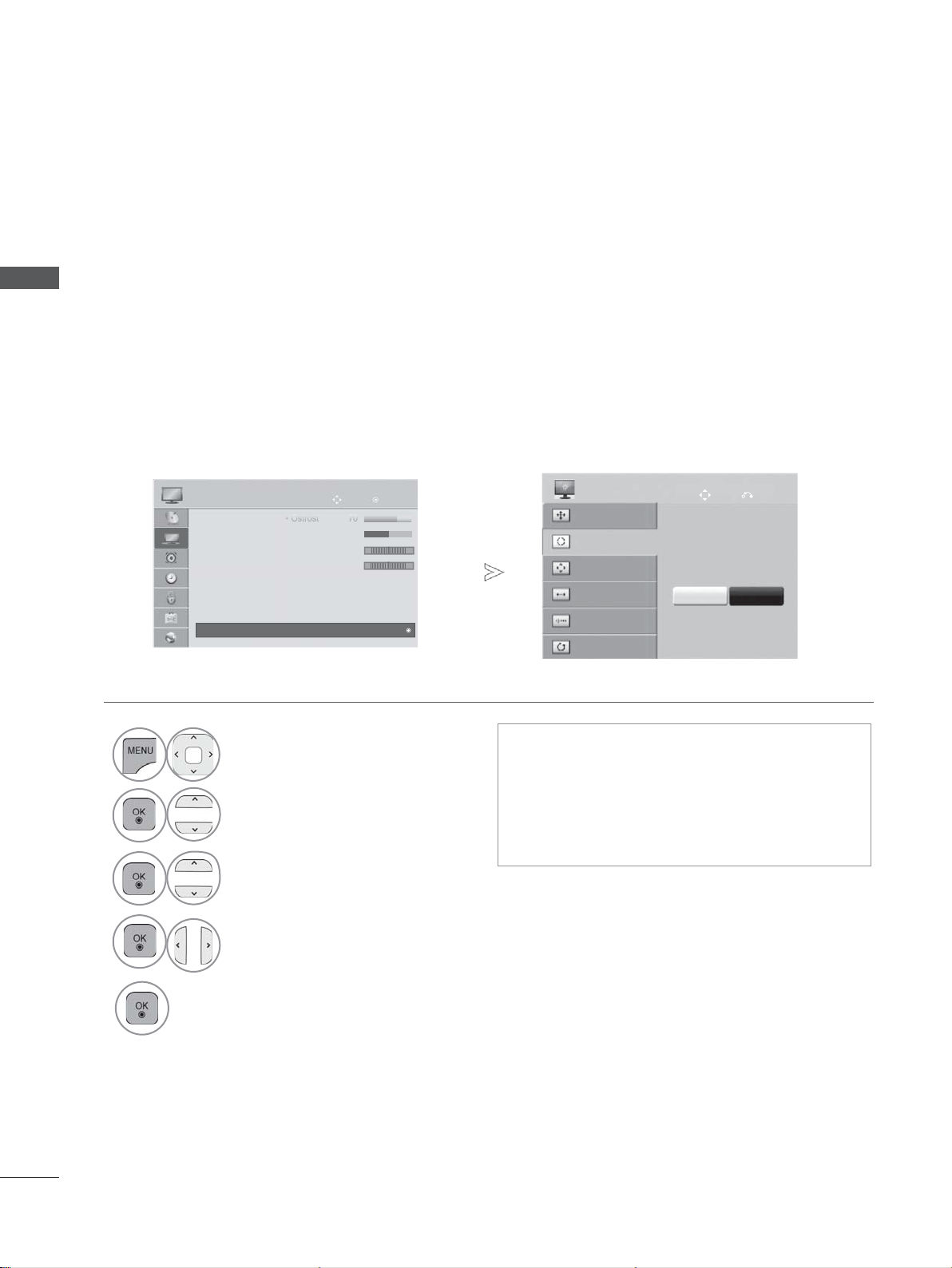
NASTAVENIE EXTERNÝCH ZARIADENÍ
Os
tros
ť 70
Automatická konfigurácia (iba režim RGB [PC])
Automaticky upraví polohu a minimalizuje nestabilitu obrazu. Ak po dokončení nastavenia obraz stále nie
NASTAVENIE EXTERNÝCH ZARIADENÍ
je kvalitný, TV prijímač síce pracuje správne, ale sú potrebné ďalšie nastavenia.
Automatická konfigurácia
Táto funkcia slúži na automatickú úpravu nastavení polohy, veľkosti a fázy obrazu. Počas automatickej
kalibrácie bude obraz na obrazovke niekoľko sekúnd nestabilný.
OBRAZ
• Farba 60
• Odtieň 0
• Fareb. tón 0
• Obnov. nast. obr.
• TruMotion : Vyp.
• Obrazovka
• Obrazovka
• Rozšírené ovládanie
Presunúť
RG
W
OK
C
►
OBRAZOVKA
Rozlíšenie
Autom. konfig.
Poloha
Veľkosť
Fáza
Obnoviť nastavenia
Autom. konfig.
Áno Nie
Presunúť
Späť
1
2
3
4
5
Vyberte možnosť OBRAZ.
Vyberte možnosť Obrazovka.
Vyberte možnosť Autom. konfig.
(Automatická konfigurácia).
Vyberte možnosť Áno.
Aktivujte funkciu Autom. config.
(Automatická konfigurácia).
• Stlačením tlačidla PONUKA/UKONČIŤ sa vrátite k bežnému sledovaniu televízora.
• Stlačením tlačidla BACK (SPÄŤ) sa presuniete na predchádzajúcu obrazovku ponuky.
• Ak poloha obrazu stále nie je správna, vyskú-
šajte automatické nastavenie znova
• Ak je v režime RGB (PC) po automatickom
nastavení obraz potrebné nastaviť opakovane, môžete upraviť nastavenia polohy, veľ-
kosti a fázy.
14
Page 29
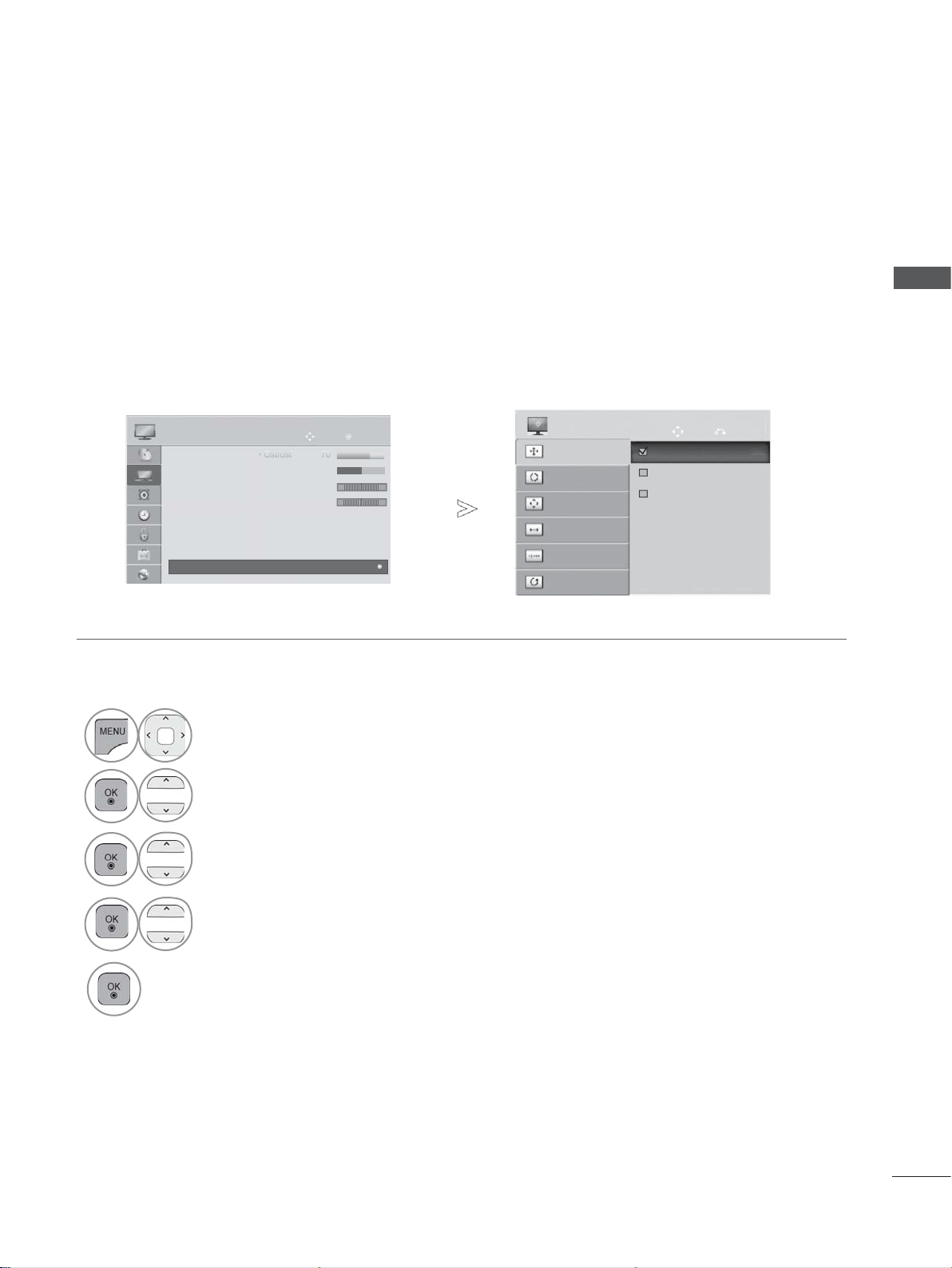
Výber rozlíšenia
Os
tros
ť 70
Ak chcete sledovať normálny obraz, rozlíšenie režimu RGB prispôsobte výberu režimu PC.
Táto funkcia funguje vnasledujúcom režime: RGB[PC].
Presunúť
OBRAZ
• Farba 60
• Odtieň 0
• Fareb. tón 0
• Obnov. nast. obr.
• TruMotion : Vyp.
• Obrazovka
• Obrazovka
• Rozšírené ovládanie
Presunúť
RG
W
OK
C
►
OBRAZOVKA
Rozlíšenie
Autom. konfig.
Poloha
Veľkosť
Fáza
Obnoviť nastavenia
1024 x 768
1280 x 768
1360 x 768
Späť
NASTAVENIE EXTERNÝCH ZARIADENÍ
1
2
3
4
Vyberte možnosť OBRAZ.
Vyberte možnosť Obrazovka.
Vyberte možnosť Rozlíšenie.
Vyberte požadované rozlíšenie.
5
• Stlačením tlačidla PONUKA/UKONČIŤ sa vrátite k bežnému sledovaniu televízora.
• Stlačením tlačidla BACK (SPÄŤ) sa presuniete na predchádzajúcu obrazovku ponuky.
15
Page 30
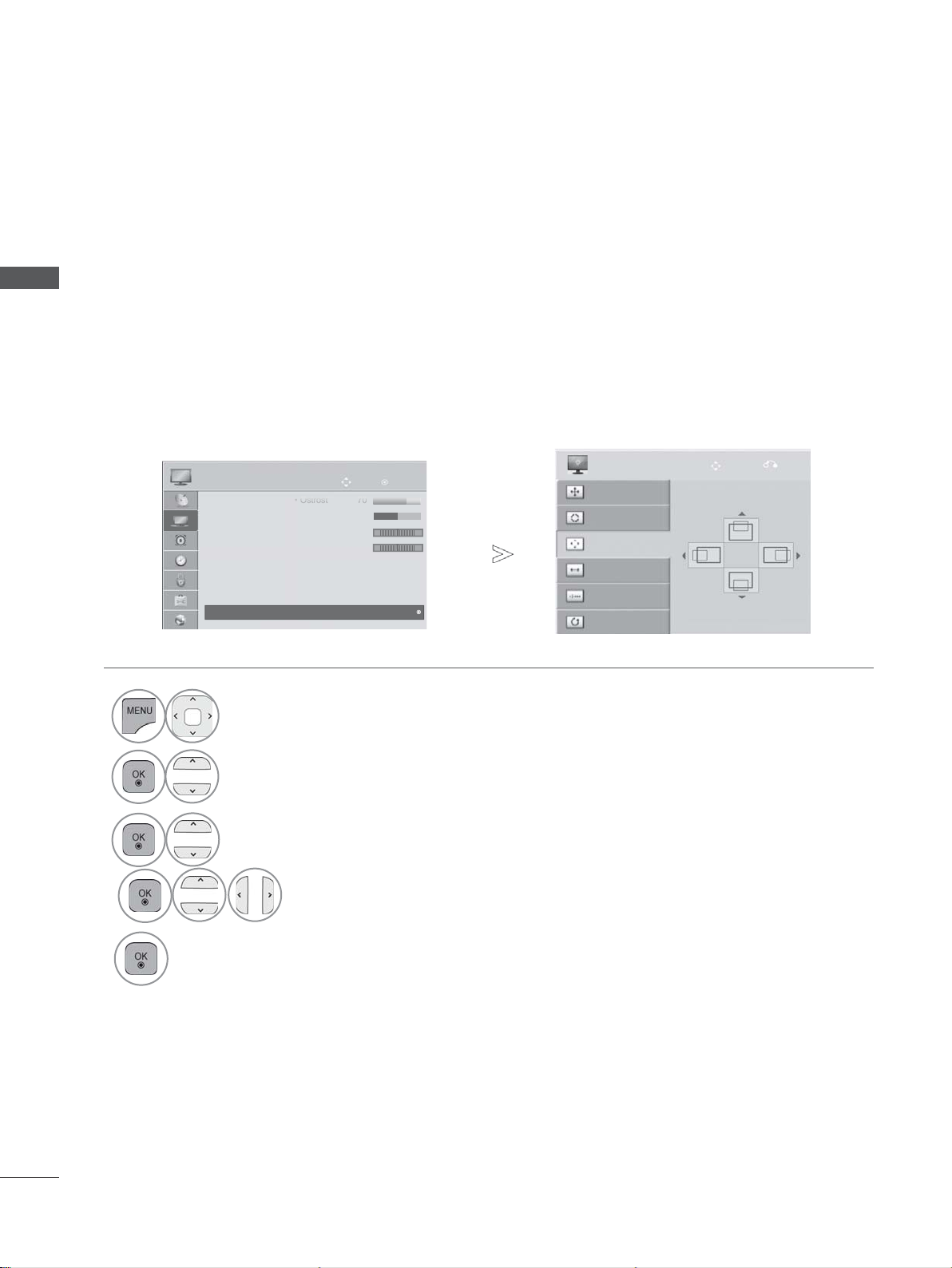
NASTAVENIE EXTERNÝCH ZARIADENÍ
OsOstrososť 70
0
Nastavenie polohy, veľkosti a fázy obrazu
Ak po automatickom nastavení nie je obraz čistý, zvlášť ak sú písmená rozochvené, upravte nastave-
NASTAVENIE EXTERNÝCH ZARIADENÍ
nie polohy obrazu manuálne.
Táto funkcia funguje vnasledujúcom režime: RGB[PC].
1
2
3
4
OBRAZ
• Farba 60
• Odtieň 0
• Fareb. tón 0
• Obnov. nast. obr.
• TruMotion : Vyp.
• Obrazovka
• Obrazovka
• Rozšírené ovládanie
Presunúť
RG
W
Vyberte možnosť OBRAZ.
Vyberte možnosť Obrazovka.
Vyberte možnosť Poloha,
Veľkosť alebo Fáza
Vykonajte potrebné úpravy
nastavení.
OK
C
►
OBRAZOVKA
Rozlíšenie
Autom. konfig.
Poloha
Veľkosť
Fáza
Obnoviť nastavenia
Presunúť
Späť
16
5
• Stlačením tlačidla PONUKA/UKONČIŤ sa vrátite k bežnému sledovaniu televízora.
• Stlačením tlačidla BACK (SPÄŤ) sa presuniete na predchádzajúcu obrazovku ponuky.
Page 31

NASTAVENIE SIETE
Pripojenie v drôtovej sieti
Tento TV prijímač je možné pripojiť k miestnej sieti (LAN) prostredníctvom konektora LAN. Po fyzickom
pripojení je TV prijímač potrebné nastaviť, aby dokázal v sieti komunikovať.
1
NASTAVENIE EXTERNÝCH ZARIADENÍ
Širokopásmový modem
Širokopásmová služba
Konektor LAN modemu alebo smerovača prepojte s
1
konektorom LAN na TV prijímači.
V ponuke SIEŤ zvoľte možnosť „Nastavenie siete“.
2
Po pripojení konektora LAN aktivuje ponuku NetCast.
3
Viac informácií o nastavení služby NetCast a riešení problémov nájdete na webovej lokalite http://lgknowledgebase.
com. Vyhľadajte pojem NetCast.
Smerovač
Širokopásmový modem
Širokopásmová služba
VAROVANIE
►Do konektora LAN nepripájajte kábel mobilného telefónu.
►Keďže existuje mnoho spôsobov pripojenia, postupujte podľa pokynov od vášho telekomunikač-
ného operátora, resp. poskytovateľa internetových služieb.
17
Page 32

NASTAVENIE EXTERNÝCH ZARIADENÍ
Nastavenie drôtovej siete
Ak sú k dispozícii aj drôtová aj bezdrôtová sieť, preferovaná voľba je drôtová sieť.
Po vytvorení fyzického pripojenia môže byť v niektorých domácich sieťach potrebné upraviť nastavenie siete na TV prijímači.
Podrobnejšie informácie získate od vášho poskytovateľa internetového pripojenia alebo v návode na obsluhu smerovača.
Ak ste už Nastavenie
NASTAVENIE EXTERNÝCH ZARIADENÍ
SIEŤ
• Nastavenie siete : Drôtové
• Nastavenie siete : Drôtové
• Stav siete : Internet je pripojený
• Právne upozornenie
Stav siete
TV
Nastavenie Test Zatvoriť
Presunúť
OK
Typ siete
Pripájanie k sieti
►
Odporúča sa drôtová sieť
Drôtové
Bezdrôtové
Zobrazí sa pri súčasnej
existencii drôtového aj
bezdrôtového pripojenia.
Automatické nastavenie adresy IP
Nastavenie siete
Vyberte režim nastavenia adresy IP.
Režim IP
● Adresa IP 255 . 255 . 0 . 0
●
Maska podsiete
● Brána 255 . 255 . 0 . 0
● Server DNS 255 . 255 . 0 . 0
Späť
siete nastavili
Existuje predchádzajúca hodnota nastavenia. Chcete sa pripojiť
s predchádzajúcim nastavením?
OK
Vynulovanie
ꔉ Ďalej
◄ Automatické nastavenie adresy IP►
255 . 255 . 0 . 0
OK
Ukončiť
Ukončiť
Manuálne nastavenie adresy IP
Nastavenie siete
Zadajte adresu IP.
Režim IP
● Adresa IP 255 . 255 . 0 . 0
●
Maska podsiete
● Brána 255 . 255 . 0 . 0
● Server DNS 255 . 255 . 0 . 0
◄ Manuálne nastavenie adresy IP ►
OK
Späť
255 . 255 . 0 . 0
Ukončiť
18
1
2
3
4
5
6
Vyberte SIEŤ.
Vyberte Nastavenie siete.
Vyberte Drôtová.
Ak ste už Nastavenie siete nastavili: Vyberte Vynulovanie. Nové nastavenia pripoje-
nia vynulujú aktuálne nastavenia siete.
Vyberte Automatické nastavenie adresy IP alebo Manuálne nastavenie adresy IP.
Pri voľbe Manuálne nastavenie adresy IP:
Adresu IP je potrebné zadať manuálne.
Vyberte položku OK.
Page 33

■ Táto funkcia si vyžaduje trvalé širokopásmové pripojenie k internetu.
■ Táto funkcia si nevyžaduje pripojenie k PC.
■ Ak Nastavenie siete nefunguje, skontrolujte stav siete. Skontrolujte sieťový kábel (LAN) a, ak
chcete používať funkciu automatického nastavenia, presvedčte sa, či je na smerovači zapnutá
funkcia DHCP.
■ Ak Nastavenie siete nie je dokončené, sieť nemusí fungovať normálne.
■ Automatické nastavenie adresy IP: Túto funkciu zvoľte, ak v drôtovej lokálnej sieti (LAN) exis-
tuje server DHCP. TV prijímaču bude automaticky pridelená adresa IP. Ak používate širokopásmový smerovač alebo širokopásmový modem vybavený funkciou servera DHCP (Dynamic Host
Configuration Protocol - dynamický hostiteľský konfiguračný protokol), adresa IP bude pridelená
automaticky.
■ Manuálne nastavenie adresy IP: Túto funkciu zvoľte, ak sa v sieti nenachádza žiaden server
DHCP a adresu IP chcete nastaviť manuálne.
NASTAVENIE EXTERNÝCH ZARIADENÍ
19
Page 34

NASTAVENIE EXTERNÝCH ZARIADENÍ
POZNÁMKA
► Viac informácií o nastavení služby NetCast a rieše-
ní problémov nájdete na webovej lokalite http://
lgknowledgebase.com. Vyhľadajte pojem
Netcast.
NASTAVENIE EXTERNÝCH ZARIADENÍ
► Na pripojenie tohto TV prijímača používajte kábel
LAN kategórie Cat5 alebo vyššej a konektor RJ45.
► V priebehu nastavovania je mnoho problémov
možné vyriešiť reštartom smerovača alebo
modemu. Po pripojení prehrávača k domácej sieti
nakrátko vypnite, príp. vytiahnite napájací kábel zo
smerovača alebo káblového modemu v sieti.
Potom smerovač alebo modem znova zapnite,
resp. zapojte napájací kábel.
► V závislosti od poskytovateľa internetového pripoje-
nia (ISP) môže byť počet zariadení pripojených v
sieti obmedzený príslušnými zmluvnými podmienkami. Podrobnejšie informácie získate od svojho
ISP.
► Spoločnosť LG nenesie žiadnu zodpovednosť za
prípadné poruchy TV prijímača a funkcie internetového pripojenia v dôsledku komunikačných chýb a
výpadkov spojených so širokopásmovým internetovým pripojením alebo iným pripojeným zariadením.
► Spoločnosť LG nenesie žiadnu zodpovednosť za
problémy s vašim internetovým pripojením.
► Niektorý obsah dostupný prostredníctvom sieťové-
ho pripojenia nemusí byť kompatibilný s TV prijímačom. S prípadnými otázkami ohľadom takéhoto
obsahu sa obráťte na jeho tvorcu.
► Ak rýchlosť sieťového pripojenia nezodpovedá
požiadavkám zobrazovaného obsahu, obsah sa
nemusí zobrazovať správne.
► Niektoré operácie internetového pripojenia nemu-
sia byť dostupné v dôsledku obmedzení nastavených vašim poskytovateľom širokopásmového
internetového pripojenia (ISP).
► Prípadné poplatky účtované ISP, vrátane poplatkov
za pripojenie, znáša v plnej výške zákazník.
► Na pripojenie tohto TV prijímača je potrebný port
LAN 10 Base-T alebo 100 Base-TX. Ak vaše internetové pripojenie neumožňuje tento typ pripojenia,
TV prijímač nebude možné pripojiť.
► Na pripojenie prostredníctvom služby DSL je
potrebný modem DSL, na pripojenie prostredníctvom káblového rozvodu je potrebný káblový
modem. V závislosti od zmluvy o pripojení s vašim
ISP je možné, že funkciu internetového pripojenia
zabudovanú v tomto TV prijímači nebudete môcť
využívať, alebo môže byť obmedzený počet zaria-
dení súčasne pripojených prostredníctvom vašej
domácej siete. (Ak ISP obmedzuje počet pripojených zariadení na jedno, nebude možné súčasne
pripojiť napr. tento TV prijímač aj PC.)
► Používanie „smerovača“ môže byť zakázané alebo
obmedzené na základe zmluvných podmienok s
vašim ISP. Podrobné informácie získate priamo od
vášho ISP.
► Bezdrôtová sieť pracujúca na frekvencii 2,4 GHz,
ktorú využívajú aj iné zariadenia v domácnosti
(napr. bezšnúrové telefóny, zariadenia Bluetooth®,
mikrovlnné rúry a pod.) môže byť týmito zariadeniami rušená. Zariadenia pracujúce na frekvencii
5 GHz ju môžu prerušiť. Zariadenia tohto typu sú
súčasťou napríklad bezdrôtového prehrávača
médií, bezdrôtového telefónu alebo iných Wi-Fi
zariadení od spoločnosti LG.
► Okolité bezdrôtové zariadenia môžu znížiť rýchlos-
ti dosahované v rámci bezdrôtovej siete.
► Nepoužívané sieťové zariadenia vo vašej domácej
sieti povypínajte. Niektoré zariadenia môžu sieť
zaťažovať.
► V niektorých prípadoch môžete zlepšiť kvalitu príj-
mu umiestnením prístupového bodu alebo bezdrôtového smerovača do vyššej polohy.
► Kvalitu signálu v bezdrôtovej sieti ovplyvňuje
mnoho faktorov, ako napr. typ prístupového bodu,
vzdialenosť medzi prístupovým bodom a TV prijímačom a umiestnenie TV prijímača.
►
Ak sa k internetu pripájate prostredníctvom drôto-
vého/bezdrôtového zdieľacieho zariadenia, môže
dôjsť k prerušeniu spojenia kvôli aplikácii obmedzení alebo potvrdení zo strany poskytovateľa.
► Na pripojenie prostredníctvom bezdrôtového prí-
stupového bodu (AP) je potrebný AP s podporou
bezdrôtového pripojenia a táto funkcia musí byť
na AP aktivovaná. O možnostiach podpory bezdrôtového pripojenia na AP sa informujte u dodávateľa AP.
► Skontrolujte bezpečnostné nastavenia AP SSID
pre bezdrôtové pripojenie na AP. O týchto nastaveniach sa informujte o dodávateľa AP.
► Pri nesprávnom nastavení sieťových zariadení
(drôtový/bezdrôtový smerovač, rozbočovač, a
pod.) môže TV prijímač pracovať spomalene
alebo nemusí pracovať vôbec. Nainštalujte príslušné zariadenia správne podľa pokynov v ich
návode na obsluhu a nakonfigurujte sieť.
► Ak je na
802.11n (s výnimkou Ruska) a nastavené kryptovanie algoritmom WEP (64/128-bitové) alebo WPA
(TKIP/AES), spojenie nemusí fungovať. K dispozícii by mali aj iné metódy pripojenia, podľa výrobcu
AP.
AP aktivované pripojenie štandardom
20
Page 35

Pripojenie v bezdrôtovej sieti
Bezdrôtový sieťový LAN adaptér LG Broadband/DLNA umožňuje pripojiť televízor k bezdrôtovej
sieti LAN.
Spôsob zapojenia a konfigurácie siete sa môže líšiť podľa použitého zariadenia a sieťového prostredia. Podrobný postup pri pripájaní a nastavovaní siete nájdete v návode na inštaláciu vášho prístupového bodu alebo bezdrôtového smerovača.
NASTAVENIE EXTERNÝCH ZARIADENÍ
Pripojte „Bezdrôtový sieťový LAN adaptér LG Broadband/
1
DLNA“ ku konektoru USB IN 1 alebo USB IN 2 na TV prijímači.
V ponuke SIEŤ zvoľte možnosť „Nastavenie siete“.
2
Po pripojení môžete aktivovať ponuku NetCast.
POZNÁMKA
►Ak si chcete naplno vychutnať obrázky, hudbu a video uložené vo vašom PC a používate
smerovač, odporúčame použitie drôtového portu smerovača.
►Pri použití bezdrôtového portu smerovača môžu byť niektoré funkcie obmedzené.
21
Page 36

NASTAVENIE EXTERNÝCH ZARIADENÍ
Nastavenie bezdrôtovej siete
Pred pripojením TV prijímača k sieti je potrebné najprv nastaviť AP (prístupový bod) alebo bezdrôtový smerovač.
Ak ste už Nastavenie
NASTAVENIE EXTERNÝCH ZARIADENÍ
SIEŤ
• Nastavenie siete : Drôtové
• Nastavenie siete : Drôtové
• Stav siete : Internet je pripojený
• Právne upozornenie
Presunúť
OK
Typ siete
Odporúča sa drôtová sieť
Zobrazí sa pri súčasnej existencii drôto-
vého aj bezdrôtového pripojenia.
Nastavenie siete
Vyberte režim nastavenia adresy IP.
Režim IP
● Adresa IP 255 . 255 . 0 . 0
●
Maska podsiete
● Brána 255 . 255 . 0 . 0
● Server DNS 255 . 255 . 0 . 0
◄ Automatické nastavenie adresy IP►
OK
Späť
255 . 255 . 0 . 0
Ukončiť
►
Bezdrôtové
Drôtové
siete nastavili
Existuje predchádzajúca hodnota nastavenia. Chcete sa pripojiť s
predchádzajúcim nastavením?
Vynulovanie
ꔉ Ďalej
Ak je AP zabezpečený
Zadávanie bezpečnostného kľúča
Zadajte bezpečnostný kľúč pre AP.
Zadajte 8~63 ASCII znakov.
OK
Zrušiť
Späť
OK
◄►
Ukončiť
Vyberte typ nastavenia bezdrôtovej siete.
Vyberte typ nastavenia bezdrôtovej siete
Jednoduché nastavenie (režim tlačidla WPS)
Ukončiť
Výber AP
Vyberte AP, ku ktorému sa chcete pripojiť.
Zadajte nový názov SSID
iptime
ASW
Sieť1
Pripájanie v režime PIN
Späť Ukončiť
Nastavenie zo zoznamu AP
Nastavenie siete ad-hoc
Späť
Strana 1/1
Ukončiť
Prístupový bod
ꔉ Ďalej
Hľadať
ꔉ Ďalej
22
1
2
3
4
5
Vyberte SIEŤ.
Vyberte Nastavenie siete.
Vyberte Bezdrôtové.
Ak ste už Nastavenie siete nastavili:
Vyberte Vynulovanie.
Nové nastavenia pripojenia vynulujú
aktuálne nastavenia siete.
Vyberte Nastavenie zo zoznamu AP.
6
Vyhľadajte a zobrazte zoznam
všetkých AP (prístupových bodov) a
bezdrôtových smerovačov v dosahu.
Vyberte AP (prístupový bod)
7
alebo bezdrôtový smerovač zo
zoznamu.
(Ak je AP zabezpečený, zadajte
kľúč zabezpečenia pre daný AP.)
8
Vložte bezpečnostný kľúč
prístupového bodu.
Zopakujte kroky 4-5 na str. 18.
9
Page 37

Ak bezpečnostný kód už je nastavený
PIN (Personal Identification Number - osobný identifikačný kód)
Túto funkciu použite, ak sa chcete pripojiť k AP (prístupovému bodu) alebo smerovaču s kódom PIN.
Výber AP
Vyberte AP, ku ktorému sa chcete pripojiť.
Zadajte nový názov SSID
iptime
ASW
Sieť1
Pripájanie v režime PIN
Zopakujte kroky 1-6 na str. 22.
1
Strana 1/1
Prístupový bod
Hľadať
ꔉ Ďalej
Ukončiť Späť
Pripájanie v režime PIN
Zadajte číslo PIN na webovej stránke AP a
stlačte tlačidlo 'Pripojiť'.
KÓD PIN: 12345670
Pripojiť
Bližšie informácie nájdete v príručke AP.
ꔉ Ďalej
Späť
Ukončiť
NASTAVENIE EXTERNÝCH ZARIADENÍ
2
ČERVENÁ
3
Pripojenie k prístupovému bodu
v režimePIN.
ID siete a Kľúč zabezpečenia sa zobrazia
na obrazovke TV prijímača.
Zadajte kód PIN na vašom zariadení.
4
Vyberte Pripojiť.
Zopakujte kroky 4-5 na str. 18.
5
■ Kód PIN predstavuje unikátne 8-miestne
číslo adaptéra.
23
Page 38

NASTAVENIE EXTERNÝCH ZARIADENÍ
Jednoduché nastavenie (režim tlačidla WPS)
Ak váš prístupový bod alebo bezdrôtový smerovač podporujú režim PIN alebo WPS (Zabezpečené
nastavenie Wi-Fi), môžete sa k nim pripojiť za 120 sekúnd. Nepotrebujete poznať názov prístupového
NASTAVENIE EXTERNÝCH ZARIADENÍ
bodu (SSID: Service Set Identifier - sieťové meno) ani bezpečnostný kód vášho prístupového bodu či
bezdrôtového smerovača.
Vyberte typ nastavenia bezdrôtovej siete.
Vyberte typ nastavenia bezdrôtovej siete.
Nastavenie zo zoznamu AP
Jednoduché nastavenie (režim tlačidla WPS)
Nastavenie siete ad-hoc
Späť
Zopakujte kroky 1-4 na str. 22.
1
2
Vyberte Jednoduché nastavenie
Ukončiť
(režim tlačidla WPS).
3
Vyberte Pripojiť.
Zopakujte kroky 4-5 na str. 18.
4
ꔉ Ďalej
Jednoduché nastavenie (režim tlačidla WPS)
Stlačte tlačidlo 'Režim PBC' v AP a stlačte tlači-
Upozornenie: Skontrolujte, či je pre váš AP k dispozícii
Späť
dlo 'Pripojiť'.
Pripojiť
tlačidlo „Režim PBC“.
ꔉ Ďalej
Ukončiť
24
Page 39

Režim ad-hoc
Tento režim slúži na komunikáciu priamo medzi zariadeniami, bez využitia prístupového bodu.
Je to podobné, ako keď prepojíte dve PC kríženým káblom.
Vyberte typ nastavenia bezdrôtovej siete.
Vyberte typ nastavenia bezdrôtovej siete.
Nastavenie zo zoznamu AP
Jednoduché nastavenie (režim tlačidla WPS)
Nastavenie siete ad-hoc
ꔉ Ďalej
Späť
Stav siete
TV
Brána
Nastavenie Test Zatvoriť
Ukončiť
Sieť ad-hoc je pripojená.
(LGTV10)
Intenzita signálu
Adresa MAC : 00:00:13:64:23:01
Adresa IP : 10.19.152.115
Maska podsiete
Brána : 10.19.152.1
: 255.255.254.0
Nastavenie siete ad-hoc
Funkcie dostupné v pôvodnej sieti nemusia
byť k dispozícii. Chcete zmeniť sieťové pripojenie?
OK Zrušiť
ꔉ Ďalej
Späť
Nastavenie siete
Zadajte adresu IP.
Režim IP
● Adresa IP 192 . 168 . 0 . 10
●
Maska podsiete
● Brána 192 . 168 . 0 . 1
● Server DNS 255 . 255 . 0 . 0
Späť
●
Nastavenie PC
Internetový protokol (TCP/IP) na PC je potrebné
nastaviť manuálne.
Adresu IP, masku podsiete a predvolenú bránu
môžete nastaviť podľa vlastného uváženia.
t. j.) Adresa IP: 192.168.0.1/Maska podsiete:
255.255.255.0/Predvolená brána: 192.168.0.10
●
Nastavenie TV
Ukončiť
Manuálne nastavenie adresy IP
255 . 255 . 255 . 0
OK
Ukončiť
Skontrolujte adresu IP a predvolenú bránu na PC.
Ako IP adresu zadajte adresu brány z PC, ako
Bránu zadajte IP adresu PC a vyberte tlačidlo OK.
t. j.) Adresa IP: 192.168.0.10/Maska podsiete:
255.255.255.0/Predvolená brána: 192.168.0.1
Nastavenie siete ad-hoc
Zadajte informácie o nastavení do zariadenia.
ID siete (SSID): LGTV10
Kľúč zabezpečenia: 1111111111
Zmena informácií o nastavení.
Pripojiť
Späť
Nastavenie siete ad-hoc
Zadajte informácie o nastavení do zariadenia.
ID siete (SSID): LGTV10
Kľúč zabezpečenia: 1111111111
Pripájanie k sieti ad-hoc
Zrušiť
●
Príklad nastavenia PC s podpo-
rou bezdrôtovej siete
1. Na PC vyhľadajte bezdrôtové
sieťové zariadenia.
2. Zo zoznamu vyberte zariadenie
LGTV10. (Zvoľte rovnaký názov,
ako je ID siete, ktoré sa zobrazuje na obrazovke TV prijímača.)
3. V dialógu Zadávanie bezpeč-
nostného kľúča zadajte hodnotu
1111111111.
(Zadajte bezpečnostný kľúč, ktorý
sa zobrazuje na obrazovke TV
prijímača.)
ꔉ Ďalej
Ukončiť
NASTAVENIE EXTERNÝCH ZARIADENÍ
Zopakujte kroky 1-3 na str. 22.
1
2
Vyberte položku Nastavenie siete
ad-hoc.
3
Vyberte Pripojiť a pripojte sa k sieti ad-hoc.
ID siete a Kľúč zabezpečenia sa zobrazia
4
na obrazovke TV prijímača.
Zadajte ID siete a Kľúč zabezpečenia do vášho
zariadenia.
Ak sieť nefunguje, ČERVENÝM
tlačidlom zmeňte nastavenia siete.
Vyberte OK.
5
6
Zadajte adresu IP.
Nastavenie siete je
dokončené.
Vyberte Zatvoriť.
25
Page 40

NASTAVENIE EXTERNÝCH ZARIADENÍ
Stav siete
SIEŤ
NASTAVENIE EXTERNÝCH ZARIADENÍ
• Nastavenie siete : Drôtové
• Stav siete : Nepripojený
• Stav siete :
• Právne upozornenie
Nastavenie siete
Vyberte režim nastavenia adresy IP.
Režim IP
● Adresa IP 255 . 255 . 0 . 0
●
● Brána 255 . 255 . 0 . 0
● Server DNS 255 . 255 . 0 . 0
Presunúť
Internet je pripojený
◄ Automatické nastavenie adresy IP►
Maska podsiete
OK
Späť
Drôtové pripojenie
OK
255 . 255 . 0 . 0
Ukončiť
Stav siete
TV
Pripájanie k sieti
Nastavenie Test Zatvoriť
Vyberte typ nastavenia bezdrôtovej siete.
Vyberte typ nastavenia bezdrôtovej siete.
Nastavenie zo zoznamu AP
Jednoduché nastavenie (režim tlačidla WPS)
Nastavenie siete ad-hoc
ꔉ Ďalej
Späť
Ukončiť
Bezdrôtové pripojenie
26
1
2
3
Vyberte SIEŤ.
Vyberte Stav siete.
Overte stav siete.
■ Nastavenie: Návrat do ponuky
Nastavenie siete alebo Nastavenie bezdrôtovej siete.
■ Test: Kontrola aktuálneho stavu siete po
dokončení nastavení.
■ Zatvoriť: Návrat do predchádzajúcej
ponuky.
Page 41

SLEDOVANIE TELEVÍZIE/OVLÁDANIE PROGRAMU
Vysokofrekvenčná špecifikácia diaľkového ovládača Magic Motion
Diaľkový ovládač Magic Motion komunikuje s TV prijímačom prostredníctvom rádiového signálu na frekvencii 2,4 GHz.
■ Výstup: 1 dBm alebo menej
■ Maximálna komunikačná vzdialenosť: 10 m v otvorenom priestore
■ Pásmo: 2,4 GHz (2,4035 GHz - 2,4783 GHz)
■ Prenosová rýchlosť: 250 kbps
SLEDOVANIE TELEVÍZIE/OVLÁDANIE PROGRAMU
Registrácia diaľkového ovládača Magic Motion
Diaľkový ovládač Magic Motion pracuje ako párové zariadenie s vašim TV prijímačom.
Po zakúpení TV prijímača spoločnosti LG je potrebné zaregistrovať diaľkový ovládač Magic Motion v prijímači.
Postup pri registrácii diaľkového ovládača Magic Motion
Ak chcete zaregistrovať svoj diaľkový ovládač, namierte ním na
TV prijímač a stlačte tlačidlo OK na ovládači.
Postup pri preregistrovaní diaľkového ovládača Magic
Motion po neúspešnej registrácii
Vynulujte registráciu diaľkového ovládača súčasným stlačením
tlačidiel OK a MUTE a ich podržaním na 5 sekúnd. (Po dokončení vynulovania blikne indikátor na ukazovateli RF prijímača.)
Potom zopakujte postup pre registráciu diaľkového ovládača
uvedený vyššie.
27
Page 42

SLEDOVANIE TELEVÍZIE/OVLÁDANIE PROGRAMU
Používanie diaľkového ovládača Magic Motion
1
2
SLEDOVANIE TELEVÍZIE/OVLÁDANIE PROGRAMU
Pokyny pre používanie diaľkového ovládača Magic Motion
■ Výrobca a montážny technik nemôže poskytovať
služby týkajúce sa bezpečnosti osôb v súvislosti s
možným rušením elektrickými vlnami spôsobeným
príslušným bezdrôtovým zariadením.
■ Diaľkový ovládač používajte v rozsahu maximálnej
komunikačnej vzdialenosti (10 m). Pri používaní diaľkového ovládača vo väčšej vzdialenosti alebo za prekážkou môže dôjsť k chybám v komunikácii.
■ Komunikáciu môžu ovplyvniť aj okolité zariadenia.
Elektrické zariadenia ako napr. mikrovlnná rúra alebo
bezdrôtové LAN zariadenie môžu spôsobovať rušenie, pretože používajú rovnakú frekvenciu (2,4 GHz)
ako diaľkový ovládač Magic Motion.
■ Pri páde alebo tvrdom náraze iného predmetu sa
diaľkový ovládač Magic Motion môže poškodiť.
■ Pri hraní hier prostredníctvom diaľkového ovládača
Magic Motion si ovládač bezpečne upevnite prevlečením pásika okolo zápästia a upravením jeho dĺžky
pomocou nastavovacieho krúžku.
■ Pri používaní diaľkového ovládača Magic Motion
dávajte pozor, aby ste nevrážali do okolitého nábytku
či osôb.
Ak sa na obrazovke TV prijímača nezobrazuje žiaden kurzor, stlač-
te toto tlačidlo. Na obrazovke sa zobrazí kurzor.
Ak kurzor dlhší čas nepoužívate, prestane sa zobrazovať.
Kurzorom môžete pohybovať tak, že diaľkovým
ovládačom namierite na TV prijímač a začnete
ním pohybovať smerom doľava, doprava, hore
alebo dolu.
Ak po stlačení tlačidla OK kurzor nefunguje
správne, diaľkový ovládač 10 sekúnd nepoužívajte a potom skúste znova.
28
Page 43

Voľby v ponuke Kurzor
PR
PR
PR
PR
PR
PR
Úvodná ponuka
Rýchla ponuka
Zoznam programov
PR
PR
NetCast
Ovládanie z
obrazovky
1
2
3
4
----------
----------
----------
Sprievodca pre TV
GUIDE
(SPRIEVODCA)
• Rýchlosť
• Tvar
• Veľkosť
• Zarovnať
INPUT
Vyberte Úvodná ponuka.
Vyberte Kurzor.
Vykonajte potrebné úpravy nastavení.
Vyberte Ukončiť.
NETCAST MOJE
◄
Normálne
◄
Typ A
◄
Stredné
◄
Zap.
Ukončiť
■ Rýchlosť: Nastavenie rýchlosti pohy-
■ Tvar: Nastavenie tvaru kurzora.
■ Veľkosť: Nastavenie veľkosti kurzora.
■ Zarovnať: Ak je aktivovaná funkcia
JEDNODUCHÁ
PRÍRUČKA
MÉDIÁ
►
▶
►
►
►
Kurzor Ukončiť
Today
30
HRA/PLÁN
RÝCHLA
PONUKA
bu kurzora.
Zarovnať, zladiť smer diaľkového ovlá-
dača a polohu kurzora na obrazovke
TV prijímača môžete jednoduchým
potrasením ovládača smerom doľava
a doprava. Kurzor sa potom automaticky presunie do stredu obrazovky.
SLEDOVANIE TELEVÍZIE/OVLÁDANIE PROGRAMU
29
Page 44

SLEDOVANIE TELEVÍZIE/OVLÁDANIE PROGRAMU
ZAPNUTIE TV PRIJÍMAČA
Funkcie TV prijímača môžete využívať, len ak je zapnutý.
Najskôr správne pripojte napájací kábel.
1
V tomto okamihu sa TV prepne do úsporného režimu.
Ak chcete zapnúť TV prijímač z pohotovostného režimu, stlačte tlačidlo / I, VSTUP
2
SLEDOVANIE TELEVÍZIE/OVLÁDANIE PROGRAMU
ÚVODNÉ NASTAVENIE
1
alebo P
numerické tlačidlo na diaľkovom ovládači a TV prijímač sa zapne.
Z úvodnej ponuky, ktorá sa zobrazí na obrazovke po zapnutí TV prijímača, môžete nastaviť
Jazyk, Nastavenie režimu, Kontrolku napájania (ak v Nastavení režimu zvolíte Domáce použitie), Krajinu (okrem modelov
alebo Nastavenie hesla (ak je ako krajina zvolené Francúzsko), Automatické ladenie.
na TV prijímači, alebo stlačte tlačidlo POWER, INPUT, P alebo
47/55LX99**)
alebo
Čas. Pásmo (Keď ako krajinu zvolíte Rusko )
POZNÁMKA:
a. Ak ponuku Initial Setting (Úvodné nastavenie) zatvoríte bez dokončenia úvodného nastave-
nia, môžete ju zobraziť znova.
b. Stlačením tlačidla BACK (SPÄŤ) zmeníte aktuálnu ponuku na obrazovke (OSD) na pred-
chádzajúcu.
c. Vkrajinách bez potvrdených štandardov vysielania DTV nemusia vzávislosti od spôsobu
vysielania DTV niektoré funkcie DTV fungovať.
d. Režim "Domáce použitie” je optimálne nastavenie pre domácnosti. Tento režim je vteleví-
zore nastavený predvolene.
e. Režim “Režim Obchod" je optimálne nastavenie pre obchody. Ak používateľ zmení nastavenia kva-
lity obrazu, režim "Režim Obchod" po určitom čase spustí produkt s hodnotami kvality obrazu, ktoré
nastavil výrobca.
f. Režim (Domáce použitie, Režim Obchod) možno zmeniť vykonaním príkazu Nastavenie
režimu vponuke MOŽNOSŤ.
g
. Ak je ako krajina nastavené Francúzsko, heslo nie je
V ÝBER PROGRAMU
Číslo programu môžete zvoliť tlačidlom P alebo numerickými tlačidlami.
1
NASTAVENIE HLASITOSTI
„0“, „0“, „0“, „0“,
ale „1“, „2“, „3“, „4“.
30
Hlasitosť nastavíte pomocou tlačidla + alebo -.
1
Ak chcete vypnúť zvuk,stlačte tlačidlo MUTE.
2
Zvuk znova zapnete stlačením niektorého z tlačidiel MUTE,
+ , - alebo AV MODE.
Page 45

RÝCHLA PONUKA
PR
PR
PR
PR
PR
PR
Obrazovka vášho TV sa môže líšiť od obrazovky zobrazenej v tomto návode na obsluhu.
Rýchla ponuka obsahuje funkcie, ktoré používatelia zvyknú používať najčastejšie.
Pomer strán: Nastavenie požadovaného for-
mátu obrazu.
Vponuke Pomer strán vyberte pre nastavenie
Nastavenie priblíženia možnosť 14:9, Priblíženie
alebo Kino – Priblíženie. Po nastavení možnosti
Nastavenie priblíženia sa opäť zobrazí ponuka
Rýchla ponuka .
Čistý hlas II : Odlíšenie rozsahu zvuku ľudskej
reči od ostatných zvukov pomáha používateľom
lepšie počuť ľudské hlasy.
Režim obrazu: Výber požadovaného režimu
obrazu.
Režim zvuku: Táto funkcia slúži na automatic-
ké nastavenie najvhodnejšej zvukovej kombinácie pre sledovaný obraz. Vyberte požadovaný
režimu zvuku.
Úvodná ponuka
Rýchla ponuka
Zvuk alebo Jazyk zvuku: Voľba zvukového
výstupu.
Časovač vypnutia: Nastavenie časovača
vypnutia.
Vyp./Zap. preskočenie : Slúži na vypnutie/
zapnutie funkcie Skip (Preskočiť).
Zariad. USB: Ak chcete vysunúť zariadenie
USB, vyberte možnosť „Vysunúť“.
Pomer strán
◄
►
SLEDOVANIE TELEVÍZIE/OVLÁDANIE PROGRAMU
Zoznam programov
PR
PR
NetCast
Ovládanie z
obrazovky
16:9
Zatvoriť
1
Vyberte Rýchla ponuka.
2
Vyberte požadovaný zdroj.
3
Vyberte možnosť Zatvoriť.
POZNÁMKA
►Rýchlu ponuku možno zvoliť buď stlačením tlačidla Q.MENU na štandardnom diaľkovom ovlá-
dači, alebo voľbou obrazovky Úvodná ponuka.
31
Page 46

SLEDOVANIE TELEVÍZIE/OVLÁDANIE PROGRAMU
PR
PR
PR
PR
PR
PR
ÚVODNÁ PONUKA
Obrazovka vášho TV sa môže líšiť od obrazovky zobrazenej v tomto návode na obsluhu.
1
2
SLEDOVANIE TELEVÍZIE/OVLÁDANIE PROGRAMU
Úvodná ponuka
Rýchla ponuka
Zoznam programov
PR
PR
NetCast
Ovládanie z
obrazovky
Sprievodca pre TV
GUIDE
(SPRIEVODCA)
INPUT
Vyberte Úvodná ponuka.
Vyberte položku ponuky.
----------
----------
----------
Sprievodca pre TV
GUIDE
(SPRIEVODCA)
----------
----------
----------
Počas prezerania informácií o vysielaní je možné naplánovať sledovanie alebo
nahrávanie programov
.
INPUT
Výber požadovaného vstupného zdroja.
JEDNODUCHÁ
PRÍRUČKA
NETCAST MOJE
MÉDIÁ
Kurzor
Today
30
HRA/PLÁN
Ukončiť
RÝCHLA
PONUKA
NETCAST
MOJE MÉDIÁ
Today
30
HRA/PLÁN
RÝCHLA PONUKA
JEDNODUCHÁ
PRÍRUČKA
Kurzor
32
Ukončiť
Voľbou položky NETCAST sa môžete pripojiť k on-line službám.
Táto položka ponuky slúži na prezeranie fotografií a prehrávanie filmov a hudobných súborov MP3.
Tu si môžete vychutnať hry nainštalované v TV prijímači alebo nastaviť plánovač.
Rýchla ponuka obsahuje funkcie, ktoré používatelia zvyknú používať najčastejšie.
Kinformáciám otelevízore môžete ľahko aúčinne získať prístup zobrazením jednoduchej príručky na obrazovke televízora.
Nastavenie parametrov diaľkového ovládača Magic Motion.
Ukončenie Úvodnej ponuky.
Page 47

VÝBER A PRISPÔSOBENIE PONÚK NA OBRAZOVKE
Os
tros
ť 70
Ob
novi
ť na
stav
enia
Obrazovka vášho TV sa môže líšiť od obrazovky zobrazenej v tomto návode na obsluhu.
1
2
3
Prejdite na kontextovú ponuku.
Zobrazte jednotlivé ponuky.
Vyberte položku ponuky.
POZNÁMKA
►Ponuka Informácie o CI v analógovom režime nie je k dispozícii.
Presunúť
OK
OBRAZ
NASTAVENIE
NASTAVENIE
● Automatické ladenie
● Manuálne ladenie
● Úprava programu
● Zosilňovač : Vyp.
● Informácie o CI
• Stlačením ČERVENÉHO tlačidla zobrazíte ponuku Podpora zákazníkov.
• Stlačením ZELENÉHO tlačidla zobrazíte
ponuku Jednoduchá príručka.
• Stlačením tlačidla PONUKA/UKONČIŤ
sa vrátite k bežnému sledovaniu programu.
• Stlačením tlačidla SPÄŤ sa presuniete na
predchádzajúcu obrazovku ponuky.
OBRAZ
● Pomer strán : 16:9
● Sprievodca nastavením obrazu
● ꕊ Šetrenie energie : Vyp.
● Režim obrazu : Štandardné
• Podsvietenie 70
• Kontrast 100
• Jas 50
Presunúť
OK
SLEDOVANIE TELEVÍZIE/OVLÁDANIE PROGRAMU
ZVUK
ZVUK
● Autom. hlasitosť. : Vyp.
● Čistý hlas II : Vyp. 3
● Vyváženie 0
● Režim zvuku : Štandardné
• Infinite Sound : Vyp.
• Výšky 50
• Basy 50
Presunúť
OK
LR
ČAS
ČAS
● Hodiny
● Čas vypnutia : Vyp.
● Čas zapnutia : Vyp.
● Časovač vypnutia : Vyp.
Presunúť
OK
33
Page 48

SLEDOVANIE TELEVÍZIE/OVLÁDANIE PROGRAMU
IR B
last
er :
Vyp
.
ZÁMKA
SLEDOVANIE TELEVÍZIE/OVLÁDANIE PROGRAMU
SIEŤ
ZÁMKA
● Nastaviť heslo
● Rodičovský zámok : Vyp.
● Blokovať vstup
● Zamknutie tlačidiel : Vyp.
SIEŤ
• Nastavenie siete : Drôtové
• Stav siete : Internet je pripojený
• Právne upozornenie
● Block Programme
●
Rodičovská kontrola : Blokovanie vypnuté
Presunúť
Presunúť
OK
MOŽNOSTI
●
Podrobnejšie informácie nájdete v
MOŽNOSTI
● Jazyk(Language)
● Krajina : UK
● Pomoc vypnutá
● Kontrolka napájania
● Obnova výrobných nastavení
● ID televízora : 1
● Nastavenie režimu : Domáce použitie
Presunúť
OK
návode na obsluhu „Bezdrôtového
prehrávača médií“.
■ Nákres sa môže mierne líšiť od vášho televízor.
OK
INPUT
Zoznam vstupov
Anténa USB 1
RGB
USB 2
AV 1 AV 2 Komponent
HDMI 2 HDMI 3 HDMI 4HDMI 1
Označenie vstupu
Presunúť
OK
Ukončiť
MOJE MÉDIÁ
MOJE MÉDIÁ
Zoznam filmov
Stlačením tlačidla OK( ) zobrazte fotografie
uložené v zariadení USB.
Today
HRA/PLÁN
30
HRA/PLÁN
Zoznam hudbyZoznam fotogr.
Možnosti
Ukončiť
Kyjev Žiadny plán JUMP HOLE IN ONE WHACK A MOLE
SUDOKU JIGSAW
INVADER
URGENT SURVIVAL
COOKING BURGER BALLOON HUNTER
SAVING CRYSTAL
Ukončiť
34
Page 49

NASTAVENIE TELEVÍZNYCH STANÍC
Pomocou tejto funkcie môžete automaticky vyhľadať auložiť všetky programy.
Ak spustíte automatické vyhľadávanie programov, všetky predtým uložené informácie oslužbách sa vymažú.
Maximálny počet uložených programov je 1000. Toto číslo sa však môže mierne líšiť vzávislosti od vysielaných signálov.
Ponuka Auto Tuning (Automatické ladenie) DVB-T, DVB-C je určená používateľom v krajinách, kde je podporovaný signál
cez kábel DVB.
Výber možnosti Antenna (Anténa):
Presunúť
NASTAVENIE
● Automatické ladenie
● Automatické ladenie
● Manuálne ladenie
● Úprava programu
● Zosilňovač : Vyp.
● Informácie o CI
Presunúť
OK
►
NASTAVENIE
● ● Automatické ladenie
● Automatické ladenie
● Manuálne ladenie
● Úprava programu
● Zosilňovač : Vyp.
● Informácie o CI
OK
Vyberte pripojenie televízora.
Anténa kábel
Anténa kábel
Ak zvolíte možnosť Anténa alebo
Kábel, existujúce informácie o
programoch sa vymažú.
kábelAnténa
Zatvoriť
Anténa
Anténa
Skontrolujte pripojenie antény.
Počas automatického ladenia sa aktualizujú
predchádzajúce informácie o programoch.
Hľadanie SECAM L
Automatické číslovanie
Spustiť
Zatvoriť
SLEDOVANIE TELEVÍZIE/OVLÁDANIE PROGRAMU
1
Vyberte možnosť NASTAVENIE.
• Pomocou numerických tlačidiel zadajte 4-miestne
heslo v položke Rodičovský zámok „Zap.“
• Ak chcete pokračovať v automatickom ladení,
2
3
Vyberte možnosť Automatické
ladenie.
Vyberte možnosť Anténa.
tlačidlom zvoľte príkaz Spustiť.
Potom stlačte tlačidlo OK. V opačnom prípade
zvoľte príkaz Zatvoriť.
• Automatické číslovanie: rozhodnite, či chcete pri
ladení použiť čísla programov vysielané stanicami.
4
Vyberte možnosť Spustiť.
5
Aktivujte funkciu Automatické ladenie.
• Hľadanie SECAM L : Okrem modelov
47/55LX99
• Ak je v ponuke Krajina zvolené
.
**
Taliansko: Ak sa pri
automatickom ladení zobrazí vyskakovacie okno,
že bol nájdený konfliktný program, situáciu vyriešte
voľbou vysielateľa pre konfliktné číslo programu.
• Kábel DVD je možné používať v týchto krajinách: Nemecko, Holandsko, Švédsko, Švajčiarsko, Dánsko,
Rakúsko, Fínsko, Nórsko, Slovinsko, Maďarsko.(Zoznam podporovaných krajín sa môže rozširovať.)
• Stlačením tlačidla PONUKA/UKONČIŤ sa vrátite k bežnému sledovaniu televízora.
• Stlačením tlačidla BACK (SPÄŤ) sa presuniete na predchádzajúcu obrazovku ponuky.
35
Page 50

SLEDOVANIE TELEVÍZIE/OVLÁDANIE PROGRAMU
Výber možnosti Cable (Kábel):
NASTAVENIE
● Automatické ladenie
● Automatické ladenie
● Manuálne ladenie
SLEDOVANIE TELEVÍZIE/OVLÁDANIE PROGRAMU
● Úprava programu
● Zosilňovač : Vyp.
● Informácie o CI
● Nastavenie kabelovej DTV
1
2
3
4
5
Presunúť
OK
►
NASTAVENIE
● ● Automatické ladenie
● Automatické ladenie
● Manuálne ladenie
● Úprava programu
● Zosilňovač : Vyp.
● Informácie o CI
● Nastavenie kabelovej DTV
Vyberte možnosť
NASTAVENIE.
Vyberte možnosť
Automatické ladenie.
Vyberte možnosť Kábelová tv.
Vyberte možnosť Comhem
alebo Iní operátori.
Vyberte možnosť Rýchle
alebo Úplné.
Presunúť
OK
Vyberte pripojenie televízora.
Anténa kábel
Anténa kábel
Ak zvolíte možnosť Anténa alebo
Kábel, existujúce informácie o
programoch sa vymažú.
kábelAnténa
Zatvoriť
• Pomocou numerických tlačidiel zadajte 4-miest-
ne heslo v položke Rodičovský zámok „Zap.“
• Obrazovka výberu poskytovateľa káblového
pripojenia po zvolení možnosti Kábel sa môže
líšiť od zobrazenej, prípadne nemusí existovať
vôbec, podľa situácie v konkrétnej krajine.
• Vyskakovacie okno pre výber poskytovateľa
služieb sa zobrazí iba pri prvom výskyte nasledujúcich 3 prípadov: aktivácia ponuky Úvodné
nastavenia, zmena pripojenia z Anténa na
Kábel, alebo ak vstúpite do ponuky po zmene
Krajiny.
• Ak chcete zvoliť poskytovateľa služieb mimo
uvedených 3 prípadov
rom ponuky Nastavenie->Nastavenie káblo-
vej DTV->Poskytovateľ služieb.
Presunúť
NASTAVENIE
● ● Automatické ladenie
● Automatické ladenie
● Manuálne ladenie
● Úprava programu
● Zosilňovač : Vyp.
● Informácie o CI
● Nastavenie kabelovej DTV
Service Operator
Comhem
Other Operators.
OK
SpäťĎalej
, môžete tak urobiť výbe-
36
• Získaná certifikácia SO: Švédsko (Comhem, Canal Digital), Dánsko (YouSee, Canal Digital, Stofa), Nórsko (Canal Digital).
• Ak nie je k dispozícii žiaden z vami požadovaných poskytovateľov služieb, zvoľte možnosť Iní operátori.
• Ak vyberiete možnosť „Other Operators (Iní operátori)“ alebo vybratá krajina podporuje iba možnosť „Other Operators
(Iní operátori)“, vyhľadanie všetkých kanálov môže trvať určitý čas alebo niektoré kanály nemusia byť nájdené.
Ak sa niektoré kanály nezobrazia, vykonajte nasledujúce kroky:
1. NASTAVENIE -> Automatické ladenie -> Kábel -> Nastavenie
2. V
oľbu Domáce ladenie prepnite z „Vyp.“ na „Zap.“
3. Zadajte ďalšie údaje, ako napr. frekvenciu, prenosovú rýchlosť, moduláciu a ID siete.
(Vyššie uvedené informácie si môžete vyžiadať od svojho poskytovateľa káblových služieb.)
• Stlačením tlačidla PONUKA/UKONČIŤ sa vrátite k bežnému sledovaniu televízora.
• Stlačením tlačidla BACK (SPÄŤ) sa presuniete na predchádzajúcu obrazovku ponuky.
Page 51

■ Keď vyberiete možnosť Quick (Rýchle),
Rýchle
Počiatočná frekvencia(kHz)
Koncová frekvencia (kHz)
Sieť
:
: 114000
: 862000
Automaticky
Nastavenie
OK
Zatvoriť
6
Vyberte možnosť Rýchle.
7
Vyberte položku Nastavenie.
8
9
Vyberte možnosť Zatvoriť.
Domáce ladenie
● Frekvencia(kHz)
●
Symbol.rýchlosť(kS/s)
● Modulácia
ID siete
Počiatočná frekvencia (kHz)
Koncová frekvencia (kHz)
Obnoviť nastavenia
◄
362000
640QAM
Automaticky
114000
862000
Zatvoriť
Vykonajte príslušné
nastavenia.
Zap.
6900
0
►
Počiatočná frekvencia(kHz)
Koncová frekvencia (kHz)
Sieť :
Rýchle
Nastavenie
OK
Zatvoriť
:
114000
: 862000
Automaticky
kábel
kábel
►
►
Skontrolujte pripojenie antény.
Počas automatického ladenia sa aktualizujú
predchádzajúce informácie o programoch.
Vynechanie zakódovaných programov
Automatické číslovanie
Spustiť
Zatvoriť
SLEDOVANIE TELEVÍZIE/OVLÁDANIE PROGRAMU
• Ak chcete pokračovať v automatickom
ladení, tlačidlom zvoľte príkaz
Spustiť. Potom stlačte tlačidlo OK. V
opačnom prípade zvoľte príkaz Zatvoriť.
• Automatické číslovanie: rozhodnite, či
chcete pri ladení použiť čísla programov
vysielané stanicami.
• Vynechanie zakódovaných programov:
Pri použití funkcie Automatické ladenie a
Manuálne ladenie budú zakódované
kanály preskakované.
10
11
12
Vyberte položku OK.
Vyberte možnosť Spustiť.
Aktivujte funkciu Automatické ladenie.
• Stlačením tlačidla PONUKA/UKONČIŤ sa vrátite k bežnému sledovaniu televízora.
• Stlačením tlačidla BACK (SPÄŤ) sa presuniete na predchádzajúcu obrazovku ponuky.
37
Page 52

SLEDOVANIE TELEVÍZIE/OVLÁDANIE PROGRAMU
■ Keď vyberiete možnosť Kompletné,
SLEDOVANIE TELEVÍZIE/OVLÁDANIE PROGRAMU
6
7
8
9
Na celú obrazovku
Vyhľadanie všetkých dostupných signálov.
OK
Zatvoriť
Vyberte možnosť Kompletné.
Vyberte položku OK.
Vyberte možnosť Spustiť.
Aktivujte funkciu Automatické ladenie.
kábel
kábel
Skontrolujte pripojenie antény.
Počas automatického ladenia sa aktualizujú
predchádzajúce informácie o programoch.
Vynechanie zakódovaných programov
Automatické číslovanie
Spustiť
Zatvoriť
• Ak chcete pokračovať v automatickom
ladení, tlačidlom zvoľte príkaz
Spustiť. Potom stlačte tlačidlo OK. V
opačnom prípade zvoľte príkaz Zatvoriť.
• Automatické číslovanie: rozhodnite, či
chcete pri ladení použiť čísla programov
vysielané stanicami.
• Vynechanie zakódovaných programov:
Pri použití funkcie Automatické ladenie a
Manuálne ladenie budú zakódované
kanály preskakované.
38
• Stlačením tlačidla PONUKA/UKONČIŤ sa vrátite k bežnému sledovaniu televízora.
• Stlačením tlačidla BACK (SPÄŤ) sa presuniete na predchádzajúcu obrazovku ponuky.
Page 53

Na rýchle asprávne vyhľadanie všetkých dostupných programov sú potrebné nasledujúce hodnoty.
Bežne používané hodnoty sa poskytujú ako „predvolené“.
Správne nastavenia však získate od poskytovateľa služieb káblovej televízie.
Keď je spustené automatické ladenie v káblovom DVB režime, výberom možnosti Full (Úplné) akti-
vujete vyhľadávanie dostupných kanálov na všetkých frekvenciách.
Vprípade, ak po voľbe Default nebol nájdený program , vykonajte vyhľadávanie voľbou Full.
Ale, ak je program vyhľadávaný voľbou Full, doba automatického ladenia môže trvať príliš dlho.
• Frekvencia : Zadajte používateľom definovanú frekvenciu.
• Symbol rate : zadajte prenosovú rýchlosť definovanú používateľom. (Prenosová rýchlosť: rýchlosť, akou zariadenie, napríklad modem, odosiela kanálu znaky.)
• Modulácia : zadajte moduláciu definovanú používateľom.
(Modulácia: úprava nosných kmitočtov zvukového alebo obrazového signálu.)
• ID siete: Jedinečný identifikátor priradený každému používateľovi.
•
Počiatočná frekvencia
•
Koncová frekvencia:
: Zadajte začiatočnú frekvenciu používateľského frekvenčného rozsahu.
Zadajte koncovú frekvenciu používateľského frekvenčného rozsahu.
SLEDOVANIE TELEVÍZIE/OVLÁDANIE PROGRAMU
39
Page 54

SLEDOVANIE TELEVÍZIE/OVLÁDANIE PROGRAMU
NASTAVENIE KÁBLOVEJ DTV
(LEN V REŽIME KÁBLOVÉHO VSTUPU)
Rozsah, ktorý môže používateľ vybrať v ponuke Service Operator (Operátor) sa líši v závislosti od
počtu operátorov v danej krajine. Ak je počet podporovaných operátorov v danej krajine 1, príslušná
funkcia sa stane neaktívna.
SLEDOVANIE TELEVÍZIE/OVLÁDANIE PROGRAMU
Po zmene operátora sa zobrazí upozornenie, že po stlačení tlačidla OK alebo zvolení príkazu Zatvoriť
bude mapa kanálov odstránená a po zvolení možnosti „Áno“ sa zobrazí vyskakovacie okno automatického ladenia.
NASTAVENIE
● Automatické ladenie
● Manuálne ladenie
● Úprava programu
● Zosilňovač : Vyp.
● Informácie o CI
● Nastavenie kabelovej DTV
● Nastavenie kabelovej DTV
1
2
3
4
Presunúť
OK
►
Vyberte možnosť NASTAVENIE.
Vyberte položku Nastavenie kabelo-
vej DTV .
Vyberte možnosť Service Operator
alebo Automatická aktualizácia
programov.
Vyberte požadovaný zdroj.
NASTAVENIE
● Automatické ladenie
● Manuálne ladenie
● Úprava programu
● Zosilňovač : Vyp.
● Informácie o CI
● Nastavenie kabelovej DTV
● Nastavenie kabelovej DTV
Presunúť
Service Operator
Automatická aktualizácia
programov
• Po výbere možnosti Kábel sa zobrazí
ponuka Nastavenie káblovej DTV.
•
Ak je funkcia Autom. aktualizácia progra-
mov zapnutá, môžete aktualizovať informá-
cie o všetkých programoch,
alizovať, vrátane
programu.
• Ak je funkcia Autom. aktualizácia progra-
mov vypnutá, môžete aktualizovať informá-
cie iba o aktuálne sledovanom programe.
OK
◄
Zatvoriť
Comhem
Vyp.
►
ktoré možno aktu-
aktuálne sledovaného
40
• Stlačením tlačidla PONUKA/UKONČIŤ sa vrátite k bežnému sledovaniu televízora.
• Stlačením tlačidla BACK (SPÄŤ) sa presuniete na predchádzajúcu obrazovku ponuky.
Page 55

MANUÁLNE LADENIE PROGRAMOV
(V DIGITÁLNOM REŽIME)
Funkcia manuálneho ladenia programov umožňuje manuálne pridať program do zoznamu programov.
Výber možnosti Antenna (Anténa):
SLEDOVANIE TELEVÍZIE/OVLÁDANIE PROGRAMU
1
2
3
4
Presunúť
NASTAVENIE
● Automatické ladenie
● Manuálne ladenie
● Manuálne ladenie
● Úprava programu
● Zosilňovač : Vyp.
● Informácie o CI
OK
►
►
Vyberte možnosť NASTAVENIE.
Select Manuálne ladenie.
Vyberte možnosť DTV.
Vyberte požadované číslo kanála.
Presunúť
NASTAVENIE
● Automatické ladenie
● Manuálne ladenie
● Manuálne ladenie
● Úprava programu
● Zosilňovač : Vyp.
● Informácie o CI
• Pomocou numerických
OK
◄
►
DTV
UHF CH.
Frekvencia(kHz) 474000
● Intenzita signálu
50%
● Kvalita signálu
50%
Pridať
Zatvoriť
30
tlačidiel zadajte
4-miestne heslo v položke Rodičovský
zámok „Zap.“
• Ak máte zvolenú krajinu „Nórsko“ alebo
„Lotyšsko“, môžete vybrať SBAND.
5
Ak je prítomný signál, vyberte
možnosť aktualizovať alebo pridať.
• Stlačením tlačidla PONUKA/UKONČIŤ sa vrátite k bežnému sledovaniu televízora.
• Stlačením tlačidla BACK (SPÄŤ) sa presuniete na predchádzajúcu obrazovku ponuky.
41
Page 56

SLEDOVANIE TELEVÍZIE/OVLÁDANIE PROGRAMU
Výber možnosti Cable (Kábel):
SLEDOVANIE TELEVÍZIE/OVLÁDANIE PROGRAMU
1
2
3
4
Presunúť
NASTAVENIE
● Automatické ladenie
● Manuálne ladenie
● Manuálne ladenie
● Úprava programu
● Zosilňovač : Vyp.
● Informácie o CI
● Nastavenie kabelovej DTV
OK
►
►
Vyberte možnosť NASTAVENIE.
Vyberte možnosť Manuálne ladenie.
Vyberte položku Káblová DTV.
Vykonajte potrebné úpravy
nastavení.
Presunúť
OK
NASTAVENIE
● Automatické ladenie
● Manuálne ladenie
● Manuálne ladenie
● Úprava programu
● Zosilňovač : Vyp.
● Informácie o CI
● Nastavenie kabelovej DTV
◄
Káblová DTV
Frekvencia(kHz)
Symbol.rýchlosť(kS/s)
Modulácia
● Intenzita signálu
50%
● Kvalita signálu
50%
►
362000
6875
64QAM
Pridať
Zatvoriť
• Pomocou numerických tlačidiel zadajte
4-miestne heslo v položke Rodičovský
zámok „Zap.“
• Symbol rate : zadajte prenosovú rých-
losť definovanú používateľom.
(Prenosová rýchlosť: rýchlosť, akou
zariadenie, napríklad modem, odosiela
kanálu znaky.)
• Modulácia : zadajte moduláciu defino-
vanú používateľom. (Modulácia: úprava
nosných kmitočtov zvukového alebo
obrazového signálu.)
42
• Stlačením tlačidla PONUKA/UKONČIŤ sa vrátite k bežnému sledovaniu televízora.
• Stlačením tlačidla BACK (SPÄŤ) sa presuniete na predchádzajúcu obrazovku ponuky.
Page 57

MANUÁLNE LADENIE PROGRAMOV
(V ANALÓGOVOM REŽIME)
Tento spôsob ladenia Vám umožňuje ručne naladiť stanice a uložiť ich v pamäti vo vami zvolenom poradí.
NASTAVENIE
● Automatické ladenie
● Manuálne ladenie
● Manuálne ladenie
● Úprava programu
● Zosilňovač : Vyp.
● Informácie o CI
1
2
3
4
Presunúť
OK
►
►
NASTAVENIE
● Automatické ladenie
● Manuálne ladenie
● Manuálne ladenie
● Úprava programu
● Zosilňovač : Vyp.
● Informácie o CI
Vyberte možnosť NASTAVENIE.
Select Manuálne ladenie.
Vyberte možnosť TV alebo
Káblová televízia.
alebo
Vyberte číslo požadovaného programu.
6
7
8
9
Presunúť
OK
●
Uloženie
●
Systém
●
Pásmo
●
Kanál
●
Doladenie
●
Hľadať
●
Názov
◄ TV ►
Uložiť
Zatvoriť
3
BG
V/UHF
0
◄ ►
◄ ►
C 02
alebo
◄ Káblová
●
Uloženie
●
Systém
●
Pásmo
●
Kanál
●
Doladenie
●
Hľadať
●
Názov
televízia
V/UHF
Uložiť
Zatvoriť
Vyberte pásmo V/UHF alebo
Kábel.
alebo
Vyberte požadované
číslo kanála.
Spustite vyhľadávanie.
Vyberte možnosť Uložiť.
SLEDOVANIE TELEVÍZIE/OVLÁDANIE PROGRAMU
►
3
BG
0
◄ ►
◄ ►
C 02
5
Vyberte normu televízora pomocou možnosti System (Systém).
• Stlačením tlačidla PONUKA/UKONČIŤ sa vrátite k bežnému sledovaniu televízora.
• Stlačením tlačidla BACK (SPÄŤ) sa presuniete na predchádzajúcu obrazovku ponuky.
• Pomocou numerických
• L : SECAM L/L’ (Francúzsko)
BG : PAL B/G, SECAM B/G (Európa/Východná Európa/Ázia/Nový Zéland/Stredný východ/Afrika)
tlačidiel zadajte 4-miestne heslo v položke Rodičovský zámok „Zap.“
I : PAL I (Spojené Kráľovstvo/Írsko/Hongkong/Južná Afrika)
DK : P
• Ak chcete uložiť ďalší kanál, zopakujte kroky 4 až 9.
AL D/K, SECAM D/K (Východná Európa/Čína/Afrika/CIS)
43
Page 58

SLEDOVANIE TELEVÍZIE/OVLÁDANIE PROGRAMU
NASTAVENIE
● Automatické ladenie
● Manuálne ladenie
● Manuálne ladenie
● Úprava programu
● Zosilňovač : Vyp.
● Informácie o CI
SLEDOVANIE TELEVÍZIE/OVLÁDANIE PROGRAMU
■ Pomenovanie stanice
Každú stanicu môžete tiež pomenovať piatimi znakmi.
1
2
Presunúť
OK
►
►
Vyberte možnosť
NASTAVENIE.
Select Manuálne ladenie.
NASTAVENIE
● Automatické ladenie
● Manuálne ladenie
● Manuálne ladenie
● Úprava programu
● Zosilňovač : Vyp.
● Informácie o CI
Presunúť
●
Uloženie
●
Systém
●
Pásmo
●
Kanál
●
Doladenie
●
Hľadať
●
Názov
5
OK
◄ TV ►
Uložiť
Zatvoriť
3
BG
V/UHF
0
◄ ►
◄ ►
C 02
alebo
◄ Káblová
●
Uloženie
●
Systém
●
Pásmo
●
Kanál
●
Doladenie
●
Hľadať
●
Názov
Vyberte pozíciu, potom vyberte druhý znak atak ďalej.
Môžete použiť písmená A až
Z, číslice 0 až 9, znaky +/ - a
medzeru.
Uložiť
Zatvoriť
televízia
3
BG
V/UHF
0
◄ ►
◄ ►
C 02
►
3
Vyberte možnosť TV alebo
6
Káblová televízia.
7
4
■ Jemné ladenie
Jemné ladenie je obyčajne potrebné len pri slabom príjme.
1
2
3
Vyberte možnosť Názov.
Vyberte možnosť NASTAVENIE.
Select Manuálne ladenie.
Vyberte možnosť TV alebo
4
5
6
Káblová televízia.
• Stlačením tlačidla PONUKA/UKONČIŤ sa vrátite k bežnému sledovaniu televízora.
• Stlačením tlačidla BACK (SPÄŤ) sa presuniete na predchádzajúcu obrazovku ponuky.
Vyberte možnosť Zatvoriť.
Vyberte možnosť Uložiť.
Vyberte možnosť Jemné.
Spresnite naladenie kanála azískajte
vyššiu kvalitu obrazu a zvuku.
Vyberte možnosť Uložiť.
44
Page 59

ÚPRAVA PROGRAMU
Ak je číslo programu preskočené, znamená to, že ho počas sledovanie televízie nedokážete zvoliť tla-
čidlom P .
Ak chcete vybrať vynechaný kanál, pomocou tlačidiel ČÍSEL priamo zadajte číslo príslušného programu alebo ho vyberte vponuke Úprava programu alebo EPG.
Táto funkcia umožňuje preskočiť uložené programy
Ak pri spustení automatického ladenia necháte políčko Automatic Numbering (Automatické číslovanie)
nezačiarknuté, môžete zmeniť číslo programu pomocou funkcie Move (Premiestniť).
Strana 1/2
Späť
NASTAVENIE
● Automatické ladenie
● Manuálne ladenie
● Úprava programu
● Manuálne ladenie
● Manuálne ladenie
● Manuálne ladenie
● Manuálne ladenie
● Úprava programu
● Zosilňovač : Vyp.
● Informácie o CI
Presunúť
Úprava programu
OK
800 YLE TV1
►
►
803 YLE24
806 Kanal Lokal
809 TV4 Plus
812 TV4 Fakta
815 Demo
818 24H TVE
Zmena prog.
P
Zmena str.
Favourite Group :
DTV
FAV
Obľúbený program
A
RÁDIO
801 YLE TV2
804 YLE Teema
807 CNN
810 TV400
813
MediaCorp HD5
816 TVE 1 817 TVE 2
819 CLAN/50 TVE 820 LA7
▼
Q.MENU
TV
802 YLE FST
805 TV4 Stockholm
808 TV4
811 TV4 Film
814 SNY_SSU
Obľúbený program Skupina
Blokovať/odblokovať Preskočiť
alebo
Úprava programu
800 YLE TV1
803 YLE24
806 Kanal Lokal
809 TV4 Plus
812 TV4 Fakta
815 Demo
818 24H TVE
Zmena prog.
P
Zmena str.
Favourite Group :
Káblová DTV
FAV
Obľúbený program
A
Cable Radio
801 YLE TV2
804 YLE Teema
807 CNN
810 TV400
813
MediaCorp HD5
816 TVE 1 817 TVE 2
819 CLAN/50 TVE 820 LA7
Káblová televízia
802 YLE FST
805 TV4 Stockholm
808 TV4
811 TV4 Film
814 SNY_SSU
▼
Q.MENU
Obľúbený program Skupina
Blokovať/odblokovať Preskočiť
Strana 1/2
Späť
SLEDOVANIE TELEVÍZIE/OVLÁDANIE PROGRAMU
1
2
3
4
Vyberte možnosť NASTAVENIE.
Vyberte možnosť Úprava programu.
Aktivujte režim Úprava programu.
Vyberte program, ktorý chcete uložiť alebo
vynechať.
• Stlačením tlačidla PONUKA/UKONČIŤ sa vrátite k bežnému sledovaniu televízora.
• Stlačením tlačidla BACK (SPÄŤ) sa presuniete na predchádzajúcu obrazovku ponuky.
45
Page 60

SLEDOVANIE TELEVÍZIE/OVLÁDANIE PROGRAMU
V REŽIME DTV/RÁDIO
■ Preskočenie čísla programu
1
2
SLEDOVANIE TELEVÍZIE/OVLÁDANIE PROGRAMU
MODRÁ
3
MODRÁ
■ Zamknutie čísla programu
1
2
Ž LTÁ
3
Ž LTÁ
Vyberte číslo programu, ktorý chcete
vynechať.
Farbu čísla programu zmeňte na modrú.
Ukončite výber.
Vyberte číslo programu, ktorý má byť
uzamknutý.
Zmení sa farba čísla programu na žltú.
Ukončite výber.
• Programy, ktoré majú byť preskakované,
sa budú zobrazovať modrou farbou a pri
sledovaní televízie ich nebude možné
vybrať tlačidlami P .
• Ak chcete vybrať vynechaný kanál, pomo-
cou tlačidiel ČÍSEL priamo zadajte číslo
príslušného programu alebo ho vyberte
vponuke Úprava programu alebo EPG.
• Môže byť zaregistrovaný ako
Uzamknutý program, aj keď je
funkcia uzamknutia systému
vypnutá.
V REŽIME TV
Táto funkcia umožňuje vymazať alebo preskočiť uložené programy.
Niektoré z kanálov tiež môžete presunúť a priradiť im iné čísla programov.
■ Vymazanie programu
1
2
ČERVENÁ
■ Presunutie programu
1
2
ZELENÁ
Vyberte číslo programu, ktorý chcete odstrániť.
Farbu čísla programu zmeňte na červenú.
Vyberte číslo programu, ktorý chcete
presunúť.
Farbu čísla programu zmeňte
na zelenú.
• Zvolen ýprogram bol vymazan ý,v šetky nasle-
dujúce boli posunuté o jednu pozíciu späť.
3
ZELENÁ
Ukončite výber.
46
Page 61

■ Preskočenie čísla programu
1
Vyberte číslo programu, ktorý chcete
vynechať.
2
MODRÁ
Farbu čísla programu zmeňte na modrú.
• Preskočenie programu znamená, že ho
nebudete môcť zvoliť pomocou tlačidiel
P počas sledovania televízie.
• Ak chcete vybrať vynechaný kanál, pomocou tlačidiel ČÍSEL priamo zadajte číslo
príslušného programu alebo ho vyberte
vponuke Úprava programu alebo EPG.
3
MODRÁ
■ Auto Sort (Automatické zoradenie)
1
■ Zamknutie čísla programu
1
Ukončite výber.
Spustite funkciu Auto Sort
(Automatické zoradenie).
Vyberte číslo programu, ktorý má byť
uzamknutý.
2
Ž LTÁ
Zmení sa farba čísla programu na žltú.
3
Ž LTÁ
Ukončite výber.
SLEDOVANIE TELEVÍZIE/OVLÁDANIE PROGRAMU
• Po aktivovaní funkcie Auto Sort
(Automatické zoradenie) už programy
nemôžete upravovať.
• Môže byť zaregistrovaný ako
Uzamknutý program, aj keď je
funkcia uzamknutia systému
vypnutá.
■ Výber obľúbeného programu
Funkcia obľúbených programov je praktická funkcia, ktorá umožňuje rýchlo prejsť na programy podľa vlast-
ného výberu bez toho, aby ste museli čakať, kým televízor prejde od aktuálneho po požadovaný program.
1
Vyberte požadovaný program.
2
Pridajte príslušný program do zoznamu
obľúbených aktuálnej skupiny obľúbených.
3
Ukončite výber.
47
Page 62

SLEDOVANIE TELEVÍZIE/OVLÁDANIE PROGRAMU
■ Výber programovej skupiny obľúbených
1
2
SLEDOVANIE TELEVÍZIE/OVLÁDANIE PROGRAMU
3
Vyberte požadovaný program.
Zobrazuje kontextové okno, v ktorom
možno zmeniť Skupinu obľúbených.
Vyberte skupinu obľúbených.
48
Page 63

ZOSILŇOVAČ
Pri slabom príjme nastavte položku Zosilňovač na „Zap.“
Pri silnom signáli zvoľte možnosť „Vyp.“
NASTAVENIE
● Automatické ladenie
● Manuálne ladenie
● Úprava programu
● Zosilňovač : Zap.
● Zosilňovač : Vyp.
● Informácie o CI
1
2
3
4
Uložte nastavenie.
Presunúť
OK
►
►
NASTAVENIE
● Automatické ladenie
● Manuálne ladenie
● Úprava programu
● Zosilňovač : Vyp.
● Zosilňovač : Zap.
● Informácie o CI
Vyberte možnosť NASTAVENIE.
Vyberte Zosilňovač.
Vyberte možnosť Zap. (Zapnuté)
alebo Vyp. (Vypnuté).
Presunúť
OK
Vyp.
►
Zap.
Teletext
SLEDOVANIE TELEVÍZIE/OVLÁDANIE PROGRAMU
►
►
• Stlačením tlačidla PONUKA/UKONČIŤ sa vrátite k bežnému sledovaniu televízora.
• Stlačením tlačidla BACK (SPÄŤ) sa presuniete na predchádzajúcu obrazovku ponuky.
49
Page 64

SLEDOVANIE TELEVÍZIE/OVLÁDANIE PROGRAMU
PONUKU CI (COMMON INTERFACE (ŠTANDARDNÉ ROZHRANIE)) NA OBRAZOVKE APRÍSLUŠNÚ SLUŽBU MÔŽE ZMENIŤ VÁŠ PREDAJCA.
Táto funkcia umožňuje sledovať zakódované (platené) programy. Ak vyberiete modul CI, nemôžete
sledovať platené programy.
Keď sa modul CI nachádza vpríslušnom otvore, k dispozícii je ponuka modulu.
Ak si chcete zakúpiť modul akartu smart card, obráťte sa na svojho predajcu. Modu CI nevkladajte
anevyberajte ztelevízora príliš často. Môže to spôsobiť problémy. Po vložení modulu CI anáslednom
zapnutí televízora často nepočuť žiadny zvuk.
Používanie modulu CI akarty smart card môže spôsobiť, že obraz je veľmi neprirodzený.
SLEDOVANIE TELEVÍZIE/OVLÁDANIE PROGRAMU
Funkciu CI (Common Interface (Štandardné rozhranie)) možno nebudete môcť používať vniektorých
krajinách vzávislosti od vysielacích podmienok.
Pri použití CAM (modul podmieneného prístupu) sa presvedčte, či vyhovuje DVB-CI alebo CI plus.
Dôsledkom nenáležitej prevádzky modulu CAM(Conditional Access Module) môže byť neadekvátny
obraz.
i
NASTAVENIE
● Automatické ladenie
● Manuálne ladenie
● Úprava programu
● Zosilňovač : Vyp.
● Informácie o CI
● Manuálne ladenie
Presunúť
OK
►
Viaccess Module
Consultations
Authorizations
Module information
Press 'OK' select, 'EXIT' return.
Ukončiť
1
2
3
• Táto obrazovka je len ilustratívna a jej tvar, ako aj
položky ponuky, sa môžu líšiť v závislosti od poskytovateľa predplatených digitálnych služieb.
• Po konzultácii s vašim predajcom je možné zmeniť
obrazovku ponuky CI (Common Interface - všeobecné rozhranie) aj službu.
Vyberte možnosť NASTAVENIE.
Vyberte Informácie o CI.
Zvoľte požadovanú položku: Informácie o module, informácie o karte Smart, jazyk, aktualizácia softvéru a pod.
4
Uložte nastavenie.
50
• Stlačením tlačidla BACK/EXIT (SPÄŤ/UKONČIŤ) sa presuniete na predchádzajúcu obra-
zovku ponuky.
Page 65

AKTUALIZÁCIA SOFTVÉRU
TV prijímač môžete aktualizovať najnovšou verziou softvéru, ktorá vylepší jeho chod, prípadne pridá nové funkcie.
Aktualizácia softvéru prebieha tak, že sa TV prijímačom pripojíte priamo k aktualizačnému serveru.
V závislosti od podmienok pripojenia funkcia Aktualizácia softvéru nemusí pracovať správne. V takom prípade si
vyžiadajte najnovšiu verziu softvéru v autorizovanom servisnom stredisku spoločnosti LG Electronics a potom
vykonajte aktualizáciu.
1
2
3
Aktualizácia softvéru
Aktualizácia softvéru
Test obrazu
Test zvuku
Test signálu
Inf. o produkte/službe.
Test siete
Zatvoriť
ČERVENÁ
Vyberte položku
Podpora zákazníkov.
Vyberte možnosť Aktualizácia softvéru.
Vyberte možnosť Zap. (Zapnuté)
alebo Vyp. (Vypnuté).
• Ak vyberiete možnosť Zap. (Zapnutá),
zobrazí sa okno supozornením pre
používateľa, že sa našiel nový softvér.
Aktualizácia softvéru
● Aktuálna verzia
00.00.01
Skontrolovať verziu aktualizácie
Zatvoriť
◀
▶
Zap.
• Ak chcete manuálne prevziať najnovšiu verziu
softvéru zo sieťového servera, použite funkciu
Skontrolovať verziu aktualizácie.
SLEDOVANIE TELEVÍZIE/OVLÁDANIE PROGRAMU
4
Uložte nastavenie.
• Stlačením tlačidla PONUKA/UKONČIŤ sa vrátite k bežnému sledovaniu televízora.
• Stlačením tlačidla BACK (SPÄŤ) sa presuniete na predchádzajúcu obrazovku ponuky.
51
Page 66

SLEDOVANIE TELEVÍZIE/OVLÁDANIE PROGRAMU
■ * Nastavenie funkcie „Aktualizácia softvéru“
Po prenose informácií o aktualizovanomdigitálnom softvéri sa
môže na televíznej obrazovke
zobraziť nasledujúca ponuka.
K dispozícii je aktualizácia softvéru.
?
Chcete ju prevziať?
SLEDOVANIE TELEVÍZIE/OVLÁDANIE PROGRAMU
Jednoduchá aktualizácia: pre
aktuálny aktualizačný prúd údajov
Aktualizácia na nový softvér sa vykoná v
?
čase uvedenom nižšie. 00/00/0 00:00.
Chcete ju prevziať?
Naplánovanie aktualizácie: pre
naplánovaný aktualizačný prúd údajov
Ak je ponuka Aktualizácia softvéru
vypnutá, zobrazí sa správa so žiadosťou o jej zapnutie.
Áno
Nie
Áno
Nie
Preberanie sa začne po vybraní
možnosti „Yes“ (Áno). Teraz sa
kontextové okno priebehu
nezobrazí.
Stav priebehu preberania možno
overiť v ponuke Software Update
(Aktualizácia softvéru).
Aktualizácia softvéru
Priebeh preberania softvéru.
Ver. 00.00.01 ► Ver.00.00.02
Skontrolovať verziu aktualizácie
◄Zap.►
4%
Zatvoriť
Po dokončení preberania sa
televízor reštartuje.
Aktualizácia je dokončená.
Televízor sa opätovne spustí.
52
Ak je TV prijímač pripojený k internetu
a je k dispozícii nová verzia softvéru,
zobrazí sa nasledujúca informácia.
Je pripravená nová verzia softvéru. Chcete
?
ju aktualizovať?
Spúšťa sa aktualizácia
Pripomenúť neskôr
- Počas aktualizácie softvéru nezabudnite, že:
• Napájanie televízora sa nesmie preruši
• Po dokončení aktualizácie softvéru môžete overiť verziu práve nainštalovaného softvéru v ponuke
Aktualizácia softvéru.
• Preberanie softvéru môže trvať až hodinu, apreto počas celého preberania zabezpečte napájanie.
<Jednoduchá aktualizácia, Plánovaná aktualizácia>
• T
elevízor nesmiete vypnúť.
• Softvér sa preberá len v Pohotovostnom režime alebo v MUX so službou aktualizácie softvéru a
zastaví sa, keď sa odpojí napájací kábel alebo pri sledovaní MUX bez služby aktualizácie softvéru.
• Keď sa vráti do pohotovostného režimu alebo MUX so službou aktualizácie softvéru, preberanie
softvéru pokračuje od miesta, kde bolo zastavené.
<Sieťová aktualizácia>
• V priebehu aktualizácie softvéru sa neodpájajte od siete.
•
Ak sa po spustení služby NetCast zobrazí nová aktualizácia softvéru, službu NetCast nebudete
môcť používať, kým nevykonáte aktualizáciu.
• V priebehu aktualizácie softvéru nie je možné spustiť aplikáciu NetCast.
Page 67

TEST OBRAZU A ZVUKU
Táto funkcia slúži podpore zákazníkom a dokáže vykonať testy obrazu a zvuku.
1
2
3
Aktualizácia softvéru
Test obrazu
ČERVENÁ
Test obrazu
Test zvuku
Test signálu
Inf. o produkte/službe.
Test siete
Zatvoriť
Vyberte položku Podpora zákazníkov.
?
Vyberte položku Test obrazu alebo Test zvuku.
Vyberte možnosť Áno alebo Nie.
Vyskytol sa na tejto testovacej obrazovke nejaký problém?
Áno Nie
SLEDOVANIE TELEVÍZIE/OVLÁDANIE PROGRAMU
• Stlačením tlačidla PONUKA/UKONČIŤ sa vrátite k bežnému sledovaniu televízora.
• Stlačením tlačidla BACK (SPÄŤ) sa presuniete na predchádzajúcu obrazovku ponuky.
53
Page 68

SLEDOVANIE TELEVÍZIE/OVLÁDANIE PROGRAMU
TEST SIGNÁLU
Táto funkcia umožňuje sledovať informácie ovýrobcovi, modeli/type produktu, sériovom čísle averzii
softvéru.
Zobrazujú sainformácie onaladenom multiplexeri aintenzite signálu.
Zobrazujú sa informácie o signáli aservisný názov vybratého multiplexera.
SLEDOVANIE TELEVÍZIE/OVLÁDANIE PROGRAMU
(*Multiplexer: nadradený adresár kanálov pri digitálnom vysielaní (jeden multiplexer obsahuje viacero kanálov.))
Servisná diag.
Výrobca: LG Electronics Inc.
Aktualizácia softvéru
Test obrazu
Test zvuku
Test signálu
Test signálu
Inf. o produkte/službe.
Test siete
Zatvoriť
MODEL/TYP: 47LX9500-ZA
Sériové číslo : SKJY1107
Verzia softvéru: V00.00.01
Ch 30
Ch 34
Ch 36
Ch 38
Ch 54
Ch 60
Kontext.
Späť
okno
MENU
(RÝCHLA PONUKA)
Ukončiť
1
2
3
4
ČERVENÁ
Vyberte položku Podpora zákazníkov.
Vyberte položku Test signálu.
Zobrazenie informácií Manufacturer (Výrobca), Model/
Type (Model/Typ), Serial Number (Sériové číslo)
aSoftware Version (Verzia softvéru).
Zobrazenie informácií o kanáloch.
•
Stlačením tlačidla PONUKA/UKONČIŤ sa vrátite k bežnému sledovaniu televízora.
• Stlačením tlačidla BACK (SPÄŤ) sa presuniete na predchádzajúcu obrazovku ponuky.
54
Page 69

INFORMÁCIE O VÝROBKU A SLUŽBÁCH
Táto funkcia slúži podpore zákazníkom a dokáže zobraziť informácie o výrobku a službách a informácie o servisných strediskách.
Aktualizácia softvéru
Test obrazu
Test zvuku
Test signálu
Inf. o produkte/službe.
Inf. o produkte/službe.
Test siete
Zatvoriť
SLEDOVANIE TELEVÍZIE/OVLÁDANIE PROGRAMU
1
2
3
ČERVENÁ
Vyberte položku Podpora zákazníkov.
Vyberte položku Inf. o produkte/službe.
Zobrazte nasledujúce informácie: MODEL/TYP, Verzia
softvéru, Sériové číslo, Čas používania, Stredisko služieb
zákazníkom a Domovská stránka.
• Stlačením tlačidla PONUKA/UKONČIŤ sa vrátite k bežnému sledovaniu televízora.
• Stlačením tlačidla BACK (SPÄŤ) sa presuniete na predchádzajúcu obrazovku ponuky.
55
Page 70

SLEDOVANIE TELEVÍZIE/OVLÁDANIE PROGRAMU
TEST SIETE
Overte stav siete.
SLEDOVANIE TELEVÍZIE/OVLÁDANIE PROGRAMU
1
2
3
Aktualizácia softvéru
Test obrazu
Test zvuku
Test signálu
Inf. o produkte/službe.
Test siete
Test siete
ČERVENÁ
Overte stav siete.
Vyberte položku Podpora zákazníkov.
Vyberte položku Preskúšanie siete.
Stav siete
TV
Pripájanie k sieti
Zatvoriť
Nastavenie Test Zatvoriť
• Stlačením tlačidla PONUKA/
UKONČIŤ sa vrátite k bežnému
sledovaniu televízora.
• Stlačením tlačidla BACK (SPÄŤ)
sa presuniete na predchádzajúcu
obrazovku ponuky.
JEDNODUCHÁ PRÍRUČKA
Kinformáciám otelevízore môžete ľahko aúčinne získať prístup zobrazením jednoduchej príručky na obrazovke televízora.
Počas zobrazenia jednoduchej príručky sa stlmí zvuk.
1
2
3
4
Vyberte položku Jednoduchá
príručka.
Vyberte časť príručky, ktorú chcete
zobraziť.
Vyberte Ukončiť.
Vyberte Úvodná ponuka.
• ČERVENÁ: Prechod na stránku Obsah.
• MODRÁ: Automatické alebo manuálne prezera-
nie Jednoduchej príručky.
56
Page 71

VYVOLANIE TABU ĽKY PROGRAMOV
PR
PR
PR
PR
PR
PR
Programy uložené v pamäti môžete prezerať a kontrolovať zobrazením tabu ľky programov
1
2
Úvodná ponuka
Rýchla ponuka
Zoznam programov
PR
PR
NetCast
Ovládanie z
obrazovky
Vyberte ZOZNAM.
Vyberte program, na ktorý sa chcete
prepnúť.
Zoznam programov
1 BBC
2 BBC
3 BBC
4 BBC
5 BBC
FAV
Zozn.obľ.prog.
Krátky slovník
Strana 1/1
►
A
Upr. prog.
Ukončiť
Zobrazuje sa vprípade
zamknutého programu.
• Môžete tu nájsť modro vypísané programy.
Tie boli upravené v režime editácia programu.
• Ako je vidieť z čísel na obrázku,k niektor
ým programom neboli priradené mená.
SLEDOVANIE TELEVÍZIE/OVLÁDANIE PROGRAMU
3
Vyberte Ukončiť.
57
Page 72

SLEDOVANIE TELEVÍZIE/OVLÁDANIE PROGRAMU
PR
PR
PR
PR
PR
PR
ZOBRAZENIE ZOZNAMU OBĽÚBENÝCH PROGRAMOV.
Zoznam obľúbených programov predstavuje jednoduchý prostriedok na rýchlu voľbu programov podľa
vášho výberu, bez čakania, kým TV prijímač prelistuje všetky programy.
SLEDOVANIE TELEVÍZIE/OVLÁDANIE PROGRAMU
PR
PR
1
2
Úvodná ponuka
Rýchla ponuka
Zoznam programov
NetCast
Ovládanie z
obrazovky
Vyberte Zozn.obľ.prog..
Zoznam programov
1 BBC
2 BBC
3 BBC
4 BBC
5 BBC
FAV
Zozn.obľ.prog.
Vyberte ZOZNAM.
Strana 1/1
Upr. prog.
Ukončiť
Zozn.obľ.prog.
◄ ►Obľúbený program Skupina
►
A
Skupina B◄►
1 BBC
2 BBC
3 BBC
Reg. prog.
LIST
Zoznam programov
Upr. prog.
Ukončiť
►
►
• Môžete tiež nastaviť Zozn.obľ.prog.
v ponuke NASTAVENIE - Úprava
programu.
3
Vyberte požadovanú skupinu
obľúbených programov (A až D).
4
Vyberte požadovaný program.
Vyberte Reg.Pr a zaregistrujte
5
aktuálny program v zozname
obľúbených, alebo zrušte jeho
registráciu.
6
Vyberte Ukončiť.
58
Page 73

ZOZNAM VSTUPOV
PR
PR
PR
PR
PR
PR
HDMI a AV1 (SCART) môžu byť rozpoznávané zisťovacím kolíkom a sú teda aktivované iba vtedy, ak
súhlasí napätie externého zariadenia.
Pomocou tlačidla TV/RAD sa môžete vrežime DTV/RÁDIO/TV prepínať medzi externým vstupom,
rádiofrekvenčným vstupom anaposledy sledovaným programom.
Úvodná ponuka
Rýchla ponuka
Zoznam programov
PR
PR
NetCast
Ovládanie z
obrazovky
----------
----------
----------
Sprievodca pre TV
GUIDE
(SPRIEVODCA)
INPUT
JEDNODUCHÁ
PRÍRUČKA
NETCAST MOJE
MÉDIÁ
Kurzor Ukončiť
Today
30
HRA/PLÁN
■ Nákres sa môže mierne líšiť od vášho televízor.
Zoznam vstupov
Anténa
USB 1
RGB
USB 2
HDMI 2 HDMI 3 HDMI 4HDMI 1
AV 1 AV 2 Komponent
Označenie vstupu
Presunúť
OK
Ukončiť
SLEDOVANIE TELEVÍZIE/OVLÁDANIE PROGRAMU
RÝCHLA
PONUKA
1
Vyberte Úvodná ponuka.
• Anténa alebo Kábel: Túto možnosť vyberte
pri sledovaní v režime DTV/RÁDIO/TV.
2
Vyberte VSTUP.
• USB : Vyberte, ak používanie USB závisí od
konektora.
• AV: Túto možnosť vyberte pri sledovaní video-
3
Vyberte požadovaný vstupný zdroj.
rekordéra alebo externého zariadenia.
• Komponent : Túto možnosť vyberte, ak pou-
žívanie prehrávača diskov DVD alebo digitál-
4
Vyberte Ukončiť.
neho káblového prijímača závisí od konektora.
• RGB : Túto možnosť vyberte, ak používanie
počítača závisí od konektora.
• HDMI : Túto možnosť vyberte, ak používanie
prehrávača diskov DVD, počítača alebo digitál-
neho káblového prijímača závisí od konektora.
59
Page 74

SLEDOVANIE TELEVÍZIE/OVLÁDANIE PROGRAMU
PR
PR
PR
PR
PR
PR
OZNAČENIE VSTUPU
Umožňuje vybrať menovku pre každý vstupný zdroj.
Úvodná ponuka
Rýchla ponuka
Zoznam programov
PR
SLEDOVANIE TELEVÍZIE/OVLÁDANIE PROGRAMU
PR
NetCast
Ovládanie z
obrazovky
Označenie vstupu
AV 1
AV 2
Komponent
RGB
HDMI 1
Zatvoriť
----------
----------
----------
Sprievodca pre TV
GUIDE
(SPRIEVODCA)
INPUT
JEDNODUCHÁ
PRÍRUČKA
NETCAST MOJE
MÉDIÁ
Kurzor Ukončiť
Today
30
HRA/PLÁN
PONUKA
RÝCHLA
■ Nákres sa môže mierne líšiť od vášho televízor.
▼
◄
◄
◄
◄
◄
▼
►
►
►
►
►
Zoznam vstupov
Anténa USB 1
RGB
USB 2
HDMI 2 HDMI 3 HDMI 4HDMI 1
Presunúť
OK
AV 1 AV 2 Komponent
Označenie vstupu
Ukončiť
1
Vyberte Úvodná ponuka.
2
Vyberte VSTUP.
• Označenie vstupu môžete nastaviť aj
prostredníctvom MODRÉHO tlačidla
na diaľkovom ovládači.
3
Vyberte možnosť Označenie vstupu.
4
Vyberte požadovaný vstupný zdroj a
potom posuvníkmi
◄►
zvoľte ozna-
čenie vstupu.
5
Vyberte Ukončiť.
60
Page 75

●
Nast
Nast
aven
aven
ie r
ie r
ežim
ežim
u :
u :
Domá
Domá
ce p
ce p
p
p
p
ouži
ouži
tie
tie
DATA SERVICE (DÁTOVÁ SLUŽBA)
●
Nast
Nast
aven
aven
ie r
ie r
ežim
ežim
u :
u :
Domá
Domá
ce p
ce p
p
p
p
ouži
ouži
tie
tie
(Táto ponuka je dostupná len v Írsku.)
Táto funkcia umožňuje používateľom vybrať možnosť MHEG(Digital Teletext)(Digitálny teletext) alebo
Teletext (ak sú obe kdispozícii súčasne).
Ak je k dispozícii len jedna z nich, bez ohľadu na váš výber sa aktivuje možnosť MHEG alebo Teletext.
Ak je aktivovaná táto funkcia, numerické tlačidlá ponuky Ovládanie z obrazovky nie sú
funkčné.
SLEDOVANIE TELEVÍZIE/OVLÁDANIE PROGRAMU
1
2
3
4
MOŽNOSTI
● Jazyk(Language)
● Krajina : Ireland
● Pomoc vypnutá
● Kontrolka napájania
● Data Service : MHEG
● Data Service : MHEG
● Obnova výrobných nastavení
● ID televízora : 1
Presunúť
Vyberte položku MOŽNOSTI.
Vyberte možnosť Data Service.
Vyberte možnosť MHEG alebo
Teletext.
Uložte nastavenie.
OK
►
►
MOŽNOSTI
● Jazyk(Language)
● Krajina : Ireland
● Pomoc vypnutá
● Kontrolka napájania
● Data Service : MHEG
● Data Service : MHEG
● Obnova výrobných nastavení
● ID televízora : 1
Presunúť
MHEG
Teletext
MHEG
OK
►
• Stlačením tlačidla PONUKA/UKONČIŤ sa vrátite k bežnému sledovaniu televízora.
• Stlačením tlačidla BACK (SPÄŤ) sa presuniete na predchádzajúcu obrazovku ponuky.
61
Page 76

SLEDOVANIE TELEVÍZIE/OVLÁDANIE PROGRAMU
Nast
aven
ie r
ežim
u :
Domá
ce p
p
p
p
ouži
tie
Nast
aven
ie r
ežim
u :
Domá
ce p
p
p
p
ouži
tie
SLUŽBA MHP
(Len pre modely 47/55LX98**)
(Táto ponuka je aktívna len v Taliansku, pričom služby MHP v iných krajinách nemusia fungovať náležitým spôsobom.)
Táto funkcia je automaticky spúšťanou funkciou MHP, talianske dátové vysielanie.
Používajte u kanálov so signálom MHP.
Funkcia dátového vysielania nemusí prebiehať hladko z dôvodu aktuálneho stavu vysielacej stanice.
SLEDOVANIE TELEVÍZIE/OVLÁDANIE PROGRAMU
Ak je aktivovaná táto funkcia, numerické tlačidlá ponuky Ovládanie z obrazovky nie sú funkčné.
1
2
3
MOŽNOSTI
● Jazyk(Language)
● Krajina : Taliansko
● Pomoc vypnutá
● Kontrolka napájania
● Automatické spustenie MHP : Vyp.
● Data Service : MHEG
● Obnova výrobných nastavení
● ID televízora : 1
Presunúť
OK
►
►
Vyberte položku MOŽNOSTI.
Vyberte Automatické spustenie
MHP.
Vyberte možnosť Zap. (Zapnuté)
alebo Vyp. (Vypnuté).
MOŽNOSTI
● Jazyk(Language)
● Krajina : Taliansko
● Pomoc vypnutá
● Kontrolka napájania
● Automatické spustenie MHP : Vyp.
● Data Service : MHEG
● Obnova výrobných nastavení
● ID televízora : 1
Presunúť
MHEG
Zap.
Vyp.
OK
►
• Stlačením tlačidla PONUKA/UKONČIŤ sa vrátite k bežnému sledovaniu televízora.
• Stlačením tlačidla BACK (SPÄŤ) sa presuniete na predchádzajúcu obrazovku ponuky.
62
Page 77

■ Ak funkciu Automatické spustenie MHP nastavíte na možnosť Zap.
1
ČERVENÁ
■ Ak funkciu Automatické spustenie MHP nastavíte na možnosť Vyp.
Zobrazenie MHP.
SLEDOVANIE TELEVÍZIE/OVLÁDANIE PROGRAMU
1
2
Zobrazenie Zoznamu aplikácií MHP.
Vyberte požadované vysielanie MHP.
• Stlačením tlačidla EXIT (PONUKA/UKONČIŤ) sa vrátite k bežnému pozeraniu televízie.
• Stlačením tlačidla BACK (SPÄŤ) sa presuniete na predchádzajúcu obrazovku ponuky.
63
Page 78

SLEDOVANIE TELEVÍZIE/OVLÁDANIE PROGRAMU
PR
PR
PR
PR
PR
PR
SIMPLINK
Funguje len so zariadením slogom SIMPLINK.
Skontrolujte či má logo SIMPLINK.
Ak produkt používate s inými produktmi vybavenými funkciou HDMI-CEC, nemusí fungovať správne.
Táto funkcia umožňuje ovládať aprehrávať obsah na zariadeniach AV pripojených ktelevízoru káblom
HDMI bez použitia ďalších káblov anastavení.
Ak nechcete využívať ponuku SIMPLINK, vyberte možnosť Vyp. (vypnuté).
SLEDOVANIE TELEVÍZIE/OVLÁDANIE PROGRAMU
V režime bezdrôtového externého výstupu funkcia SIMPLINK nie je podporovaná.
Stlačením tlačidla spustíte
Úvodná ponuka
Rýchla ponuka
zvolenú funkciu.
Ovládanie z obrazovky
ENERGY
SAVING
GUIDE
AV MODE FAV
Q.MENU
SIMPLINK
SIMPLINK
◀
TV
DISC
◀Zap.▶
Zap.
ꔉ OK ꕉ Ukončiť
▶
▶
1
2
3
4
Zoznam programov
PR
PR
NetCast
Ovládanie z
obrazovky
OK Zatvoriť
12
45
78
LIST Q.VIEW
0
Vyberte Ovládanie z
obrazovky.
Vyberte položku SIMPLINK.
Vyberte položku Zap.
Vyberte požadované zariadenie.
VCR
3
6
9
Rekordér HDD
Reproduktor
◀ ▶
Reproduktor
televízora
ꕉ Ukončiť
5
Vyberte Ukončiť.
64
Page 79

Pripojenie k domácemu kinu s logom SIMPLINK
Prepojte konektor
1
HDMI/DVI IN 3 alebo HDMI IN 4
TV prijímača s výstupným konektorom HDMI domáceho kina. Na prepojenie použite kábel HDMI.
Pomocou optických káblov prepojte výstupný
2
konektor digitálneho zvuku na zadnej strane
televízora so vstupným konektorom digitálneho
zvuku na domácom kine.
Stlačením tlačidla SIMPLINK vyberte vponuke
3
Speaker (Reproduktor) položku Home Theater
(Domáce kino).
► Reproduktor sa pri výbere alebo obsluhe médií zaria-
denia sfunkciou Home Theater (domáce kino) automaticky prepne do režimu pre domáce kino.
HDMI/DVI IN 1, HDMI/DVI IN 2,
na zadnej strane
SLEDOVANIE TELEVÍZIE/OVLÁDANIE PROGRAMU
1 2
Domáce kino
POZNÁMKA
► Pomocou kábla HDMI pripojte konektor HDMI/DVI IN alebo HDMI IN na televízore ku konektoru (HDMI) na
zariadení SIMPLINK.
► Ak prepnete zdroj na iný pomocou tlačidla VSTUP na diaľkovom ovládači alebo inak, tak sa obsluha zaria-
denia cez SIMPLINK ukončí.
65
Page 80

SLEDOVANIE TELEVÍZIE/OVLÁDANIE PROGRAMU
Funkcie ponuky SIMPLINK
Disc playback (Prehrávanie diskov)
Pripojené zariadenia AV môžete ovládať tlačidlami OK, ►, ▀, ll, ◄◄ a ►►
Direct Play (Priame prehrávanie)
Po pripojení zariadení AV ktelevízoru ich môžete priamo ovládať aprehrávať médiá bez ďalších nastavení.
Select AV device (Výber zariadenia AV)
Umožňuje vybrať jedno zo zariadení AV pripojených ktelefónu aprehrávať.
SLEDOVANIE TELEVÍZIE/OVLÁDANIE PROGRAMU
Power off all devices (Vypnutie všetkých zariadení)
Po vypnutí televízora sa vypnú aj všetky pripojené zariadenia
Switch audio-out (Prepnutie audiovýstupu)
Ponúka jednoduchý spôsob prepínania audiovýstupu.
Sync Power Zap. (Synchronizované zapnutie)
Keď sa spustí prehrávanie vzariadení sfunkciou SIMPLINK pripojenom pomocou konektora HDMI, televízor sa
automaticky zapne.
* Ak zariadenie pripojené k TV prijímaču káblom HDMI nepodporuje funkciu SIMPLINK, táto funk-
cia nebude dostupná.
Poznámka: Aby bolo možné používať funkciu SIMPLINK, je potrebné použiť
kábel HDMI
s funkciou *CEC. (*CEC: Consumer Electronics Control)).
.
vysokorýchlostný
66
Page 81

Ponuka SIMPLINK
Ak chcete vybrať požadovaný zdroj funkcie SIMPLINK, stlačte toto tlačidlo a potom tlačidlo „OK“.
1
TV viewing (Sledovanie televízie): prepnutie na predchádzajúci televízny kanál bez ohľadu na aktuálny režim.
2
DISC playback (Prehrávanie diskov): výber
aprehrávanie pripojených diskov.
Keď je k dispozícii viacero diskov, typy diskov zariadenia
sa prehľadne zobrazujú v dolnej časti obrazovky.
VCR playback (Prehrávanie videa): prehrávanie
3
videokaziet aovládanie pripojeného videorekordéra.
HDD Recordings playback (Prehrávanie diskov
4
na pevnom disku): prehrávanie aovládanie
◀
1
2
3
4
5
nahrávok uložených na pevnom disku.
Audio Out to Home theatre/Audio Out to TV
5
(Audiovýstup domáceho kina/televízora): výber
audiovýstupu Home theatre (Domáce kino) alebo TV
(Televízor).
• Home theater (Domáce kino): naraz sa podporuje len jedno
• DVD, rekordér: Sú podporované až štyri zariadenia súčasne.
• VCR (Videorekordér): naraz sa podporuje len jeden
ꔉ OK ꕉ Ukončiť
◀Zap.▶
Zap.
TV
DISC
VCR
Rekordér HDD
Reproduktor
◀ ▶
Reproduktor
televízora
ꕉ Ukončiť
▶
Vybraté zariadenie
Nie je pripojené žiad-
ne zariadenie (zobrazuje sa sivou farbou)
Zariadenie je pripojené
(zobrazuje sa jasnou
farbou)
SLEDOVANIE TELEVÍZIE/OVLÁDANIE PROGRAMU
67
Page 82

SLEDOVANIE TELEVÍZIE/OVLÁDANIE PROGRAMU
PR
PR
PR
PR
PR
PR
REŽIM AV
Pri pripájaní zariadení AV kexternému vstupu môžete vybrať optimálny obraz azvuk.
Vyp. Vypnutie režimu AV.
Kino Optimálne nastavenie videa azvuku na sledovanie filmov.
Šport Optimálne nastavenie videa azvuku na sledovanie športových podujatí.
Hra Optimálne nastavenie videa azvuku na hranie hier.
SLEDOVANIE TELEVÍZIE/OVLÁDANIE PROGRAMU
Stlačením tlačidla spustíte
zvolenú funkciu.
Ovládanie z obrazovky
Úvodná ponuka
Rýchla ponuka
ENERGY
SAVING
GUIDE
AV MODE
Q.MENU SIMPLINK
FAV
1
2
3
Zoznam programov
PR
PR
NetCast
Ovládanie z
obrazovky
Vyberte Ovládanie z
obrazovky.
Vyberte AV MODE(Režim AV).
Opakovane vyberajte AV
MODE(Režim AV), kým nedosiahnete požadovanú položku ponuky
.
OK
12
45
78
LIST Q.VIEW
Zatvoriť
3
6
9
0
• Ak v režime AV zvolíte možnosť
Kino, nastavia sa parametre Kino
tak pre Režim obrazu, ako aj Režim
zvuku v ponukách OBRAZ, resp.
ZVUK.
• Ak v režime AV vyberiete možnosť
„Vyp.“, nastavia sa parametre obrazu a zvuku ako boli nastavené pri
úvodnom nastavení.
• Požadovaný zdroj vyberiete opakova-
ným stláčaním tlačidla
MODE(Režim AV)
AV
.
68
Page 83

IR B
last
er
INICIALIZÁCIA (RESET PÔVODNÉHO TOVÁRENSKÉHO NASTAVENIA)
IR B
last
er :
Vyp
.
Táto funkcia inicializuje všetky nastavenia.
Nastavenia Deň a Noc v Režime obrazu však nie je možné inicializovať.
Televízor je užitočné inicializovať pri presťahovaní sa do iného mesta alebo krajiny.
Po vykonaní funkcie Obnova výrobných nastavení musíte reštartovať inicializačné nastavenia.
Ak je aktivovaný Rodičovský zámok, zobrazí sa požiadavka na zadanie hesla.
MOŽNOSTI
● Jazyk(Language)
● Krajina : UK
● Pomoc vypnutá
● Kontrolka napájania
● Obnova výrobných nastavení
● Obnova výrobných nastavení
● ID televízora : 1
● Nastavenie režimu : Domáce použitie
Presunúť
OK
Obnovia sa všetky používateľské nastavenia a nastavenia kanálov. Pokračovať?
Áno
• Ak pri aktivovanom režime rodičovské-
ho zámku zabudnete heslo, stlačte
1
MOŽNOSTI
● Jazyk(Language)
● Krajina : UK
● Pomoc vypnutá
● Kontrolka napájania
● Obnova výrobných nastavení
● Obnova výrobných nastavení
● ID televízora : 1
● Nastavenie režimu : Domáce použitie
Presunúť
OK
►
►
Vyberte položku MOŽNOSTI.
postupne na diaľkovom ovládači tlačidlá
2
Vyberte možnosť Obnova
„0“, „3“, „2“, „5“.
výrobných nastavení.
SLEDOVANIE TELEVÍZIE/OVLÁDANIE PROGRAMU
Nie
3
4
Vyberte možnosť Áno.
Vykonajte funkciu Obnova výrobných
nastavení.
• Stlačením tlačidla PONUKA/UKONČIŤ sa vrátite k bežnému sledovaniu televízora.
• Stlačením tlačidla BACK (SPÄŤ) sa presuniete na predchádzajúcu obrazovku ponuky.
69
Page 84

NETCAST
PRÁVNE UPOZORNENIE
SIEŤ
• Nastavenie siete : Drôtové
• Stav siete : Internet je pripojený
• Právne upozornenie
• Právne upozornenie
NETCAST
Presunúť
Právne upozornenie
Strana 1/3
DÔLEŽITÉ UPOZORNENIE TÝKAJÚCE SA SIEŤOVÝCH SLUŽIEB Všetok obsah a služby dostup-
OK
►
né prostredníctvom tohto zariadenia patria tretím stranám a sú chránené autorskými právami,
patentmi, ochrannými známkami alebo inými zákonmi na ochranu duševného vlastníctva. Takýto
obsah a služby sa poskytujú výhradne pre vaše osobné, nekomerčné používanie. Žiadny obsah ani
službu nesmiete používať spôsobom, ktorý nebol povolený vlastníkom daného obsahu alebo poskytovateľom služby. Bez obmedzenia vyššie uvedeného, pokiaľ nezískate výslovné povolenie od prí-
slušného vlastníka obsahu alebo poskytovateľa služby, nesmiete kopírovať, odosielať, zverejňovať,
prenášať, prekladať, predávať, upravovať, vytvárať odvodené diela ani žiadnym spôsobom ani na
žiadnom médiu distribuovať žiadny obsah ani služby zobrazené prostredníctvom tohto zariadenia.
VÝSLOVNE POTVRDZUJETE A SÚHLASÍTE S TÝM, ŽE ZARIADENIE A VŠETOK OBSAH
A SLUŽBY OD TRETÍCH STRÁN SA POSKYTUJÚ 'TAK, AKO SÚ', BEZ AKEJKOĽVEK ZÁRUKY,
VÝSLOVNEJ ALEBO MLČKY PREDPOKLADANEJ. SPOLOČNOSŤ LG ELECTRONICS SA
VÝSLOVNE ZRIEKA AKEJKOĽVEK ZÁRUKY A PODMIENOK TÝKAJÚCICH SA AKÉHOKOĽVEK
OBSAHU ALEBO SLUŽIEB, VÝSLOVNÝCH ALEBO MLČKY PREDPOKLADANÝCH, VRÁTANE,
AVŠAK NIE VÝLUČNE, ZÁRUKY PREDAJNOSTI, USPOKOJIVEJ KVALITY, VHODNOSTI NA
KONKRÉTNY ÚČEL A NEPORUŠENIA PRÁV TRETÍCH STRÁN. SPOLOČNOSŤ LG NERUČÍ ZA
PRESNOSŤ, PLATNOSŤ, VČASNOSŤ, LEGÁLNOSŤ ANI ÚPLNOSŤ ŽIADNEHO OBSAHU ANI
SLUŽBY POSKYTOVANEJ PROSTREDNÍCTVOM TOHTO ZARIADENIA A NERUČÍ ZA TO, ŽE
▼
Zatvoriť
1
2
3
Vyberte SIEŤ.
Vyberte Právne upozornenie.
Prečítajte si Právne
upozornenie.
• Stlačením tlačidla PONUKA/UKONČIŤ sa vrátite k bežnému sledovaniu televízora.
70
Page 85

DÔLEŽITÉ UPOZORNENIE TÝKAJÚCE SA SIEŤOVEJ SLUŽBYDÔLEŽITÉ UPOZORNENIE TÝKAJÚCE SA SIEŤOVÝCH SLUŽIEB
Všetok obsah a služby dostupné prostredníctvom tohto zariadenia patria tretím stranám a sú chránené autorskými právami, patentmi, ochrannými známkami alebo inými zákonmi na ochranu duševného vlastníctva. Takýto obsah a služby
sa poskytujú výhradne pre vaše osobné, nekomerčné používanie. Žiadny obsah ani službu nesmiete používať spôso-
bom, ktorý nebol povolený vlastníkom daného obsahu alebo poskytovateľom služby. Bez obmedzenia vyššie uvedeného, pokiaľ nezískate výslovné povolenie od príslušného vlastníka obsahu alebo poskytovateľa služby, nesmiete kopíro-
vať, odosielať, zverejňovať, prenášať, prekladať, predávať, upravovať, vytvárať odvodené diela ani žiadnym spôsobom
ani na žiadnom médiu distribuovať žiadny obsah ani služby zobrazené prostredníctvom tohto zariadenia.
VÝSLOVNE POTVRDZUJETE A SÚHLASÍTE S TÝM, ŽE ZARIADENIE A VŠETOK OBSAH A SLUŽBY OD TRETÍCH
STRÁN SA POSKYTUJÚ 'TAK, AKO SÚ', BEZ AKEJKOĽVEK ZÁRUKY, VÝSLOVNEJ ALEBO MLČKY
PREDPOKLADANEJ. SPOLOČNOSŤ LG ELECTRONICS SA VÝSLOVNE ZRIEKA AKEJKOĽVEK ZÁRUKY
A PODMIENOK TÝKAJÚCICH SA AKÉHOKOĽVEK OBSAHU ALEBO SLUŽIEB, VÝSLOVNÝCH ALEBO MLČKY
PREDPOKLADANÝCH, VRÁTANE, AVŠAK NIE VÝLUČNE, ZÁRUKY PREDAJNOSTI, USPOKOJIVEJ KVALITY,
VHODNOSTI NA KONKRÉTNY ÚČEL A NEPORUŠENIA PRÁV TRETÍCH STRÁN. SPOLOČNOSŤ LG NERUČÍ ZA
PRESNOSŤ, PLATNOSŤ, VČASNOSŤ, LEGÁLNOSŤ ANI ÚPLNOSŤ ŽIADNEHO OBSAHU ANI SLUŽBY
POSKYTOVANEJ PROSTREDNÍCTVOM TOHTO ZARIADENIA A NERUČÍ ZA TO, ŽE ZARIADENIE ALEBO
SLUŽBY BUDÚ SPĹŇAŤ VAŠE POŽIADAVKY, ANI ZA TO, ŽE ČINNOSŤ ZARIADENIA ALEBO SLUŽIEB BUDE
NEPRERUŠOVANÁ ALEBO BEZCHYBNÁ. SPOLOČNOSŤ LG NEBUDE ZA ŽIADNYCH OKOLNOSTÍ, VRÁTANE
NEDBALOSTI, ČI UŽ ZMLUVNE ALEBO NA ZÁKLADE OBČIANSKOPRÁVNEHO SPORU, ZODPOVEDNÁ ZA
ŽIADNE PRIAME, NEPRIAME, NÁHODNÉ, ŠPECIÁLNE ANI NÁSLEDNÉ ŠKODY, ZA ŽIADNE INÉ VYPLÝVAJÚCE
ŠKODY
AKOUKOĽVEK TREŤOU STRANOU, A TO ANI V PRÍPADE UPOZORNENIA NA MOŽNOSŤ VZNIKU TAKÝCHTO
ŠKÔD.
Služby od tretích strán sa môžu zmeniť, pozastaviť, odstrániť, ukončiť alebo prerušiť, prípadne môže byť bez upozorne-
nia kedykoľvek zrušený prístup k nim, pričom spoločnosť LG nevyhlasuje ani neručí za to, že akýkoľvek obsah alebo
služba zostane dostupná počas akéhokoľvek obdobia. Obsah a služby prenášajú tretie strany prostredníctvom sietí a
prenosových zariadení, nad ktorými nemá spoločnosť LG žiadnu kontrolu. Spoločnosť LG môže obmedziť používanie
alebo prístup k určitým službám alebo obsahu, v akomkoľvek prípade a bez upozornenia alebo prevzatia zodpovednos-
ti. Spoločnosť LG sa výslovne zrieka akejkoľvek zodpovednosti alebo ručenia za akúkoľvek zmenu, prerušenie, zaká-
zanie, odstránenie alebo pozastavenie akéhokoľvek obsahu alebo služby dostupnej prostredníctvom tohto zariadenia.
Spoločnosť LG nie je zodpovedná ani neručí za služby zákazníkom týkajúce sa obsahu a služieb. Akékoľvek otázky
alebo požiadavky na servis týkajúce sa obsahu alebo služieb treba adresovať priamo príslušným poskytovateľom
obsahu a služieb.
, ZA ŽIADNE OBSIAHNUTÉ INFORMÁCIE ANI ZA ŽIADNY OBSAH ČI SLUŽBU POUŽITÚ VAMI ALEBO
NETCAST
71
Page 86

NETCAST
PR
PR
PR
PR
PR
PR
PONUKA NETCAST
Nasledujúce služby sú zabezpečované nezávislými poskytovateľmi obsahu.
Podrobné informácie o jednotlivých službách nájdete na webových stránkach ich poskytovateľov.
(Návody k niektorým obsahom však nemusia byť k dispozícii, v závislosti od poskytovateľa.)
Ponuka NetCast sa v jednotlivých krajinách môže líšiť.
Úvodná ponuka
Rýchla ponuka
NETCAST
1
2
► Zoznam video klipov nájdených TV prijímačom sa môže líšiť od zoznamu vytvoreného interneto-
►
►
Odporúčaná minimálna prenosová rýchlosť pripojenia je 1,5 Mbps. Na zabezpečenie optimálnych
Zoznam programov
PR
PR
NetCast
Ovládanie z
obrazovky
Accu
Weather
PicasaYouTube
Vyberte položku NetCast.
Vyberte položku NetCast .
Vychutnajte si služby on-line.
POZNÁMKA
vým prehliadačom na PC.
Nastavenia TV prijímača neovplyvnia kvalitu video klipov prehrávaných prostredníctvom služby
YouTube.
Prehrávané videá sa môžu v závislosti od vášho internetového pripojenia pozastavovať alebo
čakať na nahratie údajov do vyrovnávacej pamäte.
podmienok pre prehrávanie je potrebné pripojenie s rýchlosťou 4,0 Mbps. Niekedy sa môžu prenosové parametre širokopásmového internetového pripojenia meniť v závislosti od stavu siete
poskytovateľa internetových služieb. Ak máte problém so spoľahlivosťou pripojenia alebo potrebujete navýšiť jeho rýchlosť, obráťte sa na svojho poskytovateľa internetových služieb. Väčšina
poskytovateľov internetových služieb má v ponuke niekoľko rýchlostí pripojenia.
►Ak chcete zobraziť používateľskú príručku dodanú poskytovateľom obsahu, navštívte webovú
lokalitu na adrese http://www.lg.com.
►Ak chcete zobraziť aktivačnú metódu spoločnosti Orange alebo maxdome, v príručke na disku
CD (len vo francúzštine a nemčine) kliknite na Orange alebo maxdome.
►U služby vyžadujúcej prihlásenie si s použitím počítača na webovej lokalite zriaďte konto v rámci
príslušnej služby a prihláste sa z prostredia televízora. Získate tým prístup k ďalším funkciám.
►Keď nastavíte pod položkou Nastavenie želané mesto stlačením červeného tlačidla, v pozadí
služby NetCast sa zobrazia informácie o počasí pre zvolené mesto.
►Ponuku
NetCast
TV prijímača.
môžete aktivovať aj prostredníctvom tlačidla NETCAST na diaľkovom ovládači
• Stlačením ČERVENÉHO tlačidla zobrazíte informácie o počasí v danej oblasti.
• Stlačením tlačidla EXIT (UKONČIŤ) sa vrátite k bežnému pozeraniu televízie.
72
Page 87

YouTube
YouTube je webová lokalita slúžiaca na zdieľanie videoklipov, kde používatelia môžu ukladať, prezerať a zdieľať video klipy.
Obrazovka služby YouTube
1 Ponuka služby YouTube
2
Zoznam video klipov
1
2
NETCAST
ČERVENÁ
Aktivácia ponuky nastavení
Návrat do ponuky NetCast.
Vráťte sa ksledovaniu televízie.
POZNÁMKA
►Keď tlačíte tlačidlo Q.menu počas prehrávania videa z lokality Youtube v režime na celú
obrazovku, môžete nastaviť možnosti videa.
73
Page 88

NETCAST
Ponuka služby YouTube
● Úvod: Sledovanie populárnych video klipov v reálnom čase.
● Odporúčané: Zobrazí sa zoznam odporúčaných video klipov.
● Populárne: Zobrazí sa zoznam video klipov z lokality YouTube s najlepším hodnotením.
● Najsledovanejšie: Zobrazí sa zoznam najčastejšie prezeraných video klipov.
● Hľadať: Zobrazí sa ponuka klávesnice.
● História: Zobrazí sa zoznam video klipov, ktoré ste si prezerali v minulosti. Zapamätať je možné max. posledných 20
video klipov.
● Obľúbené: Po prihlásení sa bude v tejto ponuke zobrazovať zoznam video klipov, ktorý je na lokalite
YouTube vytvorený pod vašim účtom. (Niektoré video klipy sa nemusia zobrazovať v zozname Obľúbených,
NETCAST
hoci ste ich na serveri do zoznamu pridali).
● Prihlásiť sa (Odhlásiť sa): Zobrazí sa ponuka klávesnice, prostredníctvom ktorej sa môžete prihlásiť alebo odhlásiť.
Používanie diaľkového ovládania
Zastaví prehrávanie video klipu a zobrazí príslušný
■
zoznam video klipov
II Pozastaví prehrávanie video klipu.
► Prehrá zvolený video klip.
Preskočiť v prehrávaní dopredu alebo dozadu.
ČERVENÁ
Aktivácia ponuky nastavení
Návrat do ponuky NetCast.
Vráťte sa ksledovaniu televízie.
.
74
Page 89

ACCUWEATHER
Accuweather je program slúžiaci na zobrazenie počasia v meste podľa výberu používateľa.
Túto funkciu nie je možné ovládať pomocou diaľkového ovládača Magic Motion. Použite klasický ovládač.
Obrazovka služby AccuWeather
1
AccuWeather
diaľkového ovládania
Ponuka služby
2
Zoznam miest
3
Príslušné tlačidlá
ČERVENÁ
1
2
3
Prepínanie medzi stupňami Celsia
a Fahrenheita.
NETCAST
Premiestnite kurzor na požadovanú
ponuku.
Vyberte ponuku, na ktorú ukazuje kurzor.
Návrat do ponuky NetCast.
Vráťte sa ksledovaniu televízie.
Ponuka služby
● Úvod: Zobrazí sa počasie vo zvolenom meste.
● Obľúbené mesto: Často sledované mestá možno zaregistrovať pre automatické zobrazovanie počasia.
AccuWeather
POZNÁMKA
►Štandardne sú predvolené mestá New York, Londýn a Paríž. Používateľ má možnosť pridávať/
odoberať mestá z Obľúbených miest.
►Spoločnosť LG nenesie žiadnu zodpovednosť za kvalitu predpovede počasia.
►Príslušné informácie o počasí sa môžu odlišovať od aktuálneho počasia v závislosti od údajov
poskytnutých službou Accuweather.
75
Page 90

NETCAST
PICASA
Picasa je aplikácia od spoločnosti Google, ktorá slúži na zdieľanie digitálnych fotografií.
Obrazovka služby Picasa
NETCAST
1
diaľkového ovládania
Ponuka služby Picasa
2
Zoznam fotografií
3
Príslušné tlačidlá
1
Výber požadovanej fotografie.
Zobrazí sa vybraná fotografia.
Návrat do ponuky NetCast.
Vráťte sa ksledovaniu televízie.
2
3
76
Page 91

Ponuka služby Picasa
● Úvod: Zobrazí sa zoznam odporúčaných fotografií.
● Priatelia: Môžete si registrovať používateľov s fotografiami, ktorých chcete označiť ako priateľov.
Môžete si pridať až 10 priateľov.
● Hľadať: Zobrazí sa ponuka klávesnice.
● Moje fotografie: Môžete si prezerať fotografie uložené na web. Táto funkcia je dostupná iba po prihlásení.
●Prihlásiť sa (Odhlásiť sa): Zobrazí sa ponuka klávesnice, prostredníctvom ktorej sa môžete prihlásiť alebo odhlásiť.
NETCAST
77
Page 92

POUŽÍVANIE TECHNOLÓGIE 3D OBRAZU
3D VIDEO
Tento televízor dokáže zobraziť 3D video prijímané z kompatibilného zariadenia. 3D video obsahuje
dva obrazy pre každý rámec videa. Každý z nich je určený pre príslušné oko. Preto budete na sledovanie 3D videa potrebovať 3D okuliare.
►Pri prvom štarte po zapnutí napájania môže kalibrácia
►Ak sa počas sledovania stereoskopického obrazu pozriete mimo a následne späť na stereosko-
pický obraz, môže vám chvíľku trvať, kým znova uvidíte štandardný stereoskopický obraz.
►Ak počas sledovania stereoskopického obrazu osvetľuje miestnosť žiarivka 3 vlnovými dĺžkami
(50 Hz až 60 Hz) alebo sa televízor nachádza v blízkosti okien, obrazovka TV môže mierne blikať.
V tomto prípade vám odporúčame zatiahnuť rolety alebo stlmiť svetlá.
►Pri použití 3D okuliarov iného výrobcu 3D obraz môže byť nepozerateľný.
►Ak sa medzi obrazovkou a 3D okuliarmi nachádza nejaká prekážka, 3D obraz nebude vyzerať
normálne.
►Televízor majte umiestnený čo najďalej od iných elektronických a infračervených zariadení.
Upozornenie pri sledovaní programov v režime 3D video
POUŽÍVANIE TECHNOLÓGIE 3D OBRAZU
►Pri sledovaní 3D video programu sa dívajte na obrazovku v rozsahu efektívneho pozorovacieho
uhla a vzdialenosti.
- Ak sa nachádzate mimo pozorovací uhol alebo vzdialenosť, 3D obraz môže byť nepozerateľný.
►Ak je miesto pozorovania mimo špecifi
pozerateľná. Pri sledovaní v ľahu obrazovka nemusí byť viditeľná.
►Pri dlhodobom sledovaní 3D video programov z príliš malej vzdialenosti si môžete poškodiť zrak.
►Dlhodobé sledovanie televíznej alebo hernej obrazovky s použitím 3D okuliarov môže spôsobiť
ospalosť alebo únavu zraku.
Ak pociťujete bolesti hlavy, únavu alebo ospalosť, prestaňte sa dívať na TV a odpočiňte si.
-
►Tehotné ženy, seniori a osoby so srdcovými problémami alebo častou únavou by sa mali vyhýbať
sledovaniu 3D video programov
►Niektoré 3D video vo vás môže vyvolať snahu o prikrčenie sa alebo uhnutie pred predmetom na
obraze videa. 3D video nesledujte v blízkosti krehkých predmetov alebo predmetov
né ľahko zhodiť na zem.
►Deťom vo veku do 5 rokov nedovoľte sledovať 3D video programy
normálneho vývoja zraku.
►Výstraha pred záchvatmi pre fotosenzitívnych
Špecifi
vo video programoch môžu u niektorých jednotlivcov vyvolávať záchvaty. Ak sa v anamnéze vašej alebo niekoho z vašej rodiny vyskytujú epilepsia alebo záchvaty, pred sledovaním 3D video
programov sa poraďte so svojím lekárom.
Za bližšie nešpecifi kovaných okolností sa môžu vyskytnúť nasledujúce symptómy (aj bez výsky-
tov v minulosti).
- Ak počas alebo po sledovaní 3D video programu pocítite závrat, prechádzanie zraku, nestabilitu
zraku alebo tváre, mimovoľné pohyby, kŕče, stratu vedomia, zmätenosť, stratu priestorovej orientácie alebo žalúdočnú nevoľnosť, okamžite prestaňte sledovať 3D video program a poraďte sa so
svojim lekárom.
cké obrazy vo videohrách v kombinácii s osvetlením alebo špecifi cké obrazové sekvencie
TV trvať niekoľko sekúnd.
kovaný rozsah, obrazovka môže byť v režime 3D video ne-
.
, ktoré je mož-
. Mohlo by dôjsť k narušeniu
78
78
Riziko záchvatu u fotosenzitívnych osôb možno znížiť nasledujúcimi opatreniami.
- Vždy po 1 hodine sledovania video programu si doprajte 5 až 15 minútovú prestávku.
- Osoby s rozdielmi v kvalite zraku medzi jednotlivými očami by mali sledovať video program až
po korekčných opatreniach.
- Na 3D obrazovku sa dívajte priamo spredu, tak, aby bola vo výške vašich očí.
- Ak sa cítite unavený, pociťujete závrat alebo žalúdočnú nevoľnosť, prerušte sledovanie programu.
- 3D video programy nesledujte, ak ste ospalý, unavený alebo chorý. Vyhýbajte sa dlhodobému
sledovaniu 3D video programov
.
Page 93

UPOZORNENIE PRI POUŽITÍ 3D OKULIAROV
►3D okuliare sa predávajú ako samostatný produkt. Postupujte podľa pokynov v návode na použitie 3D
okuliarov.
►Nepoužívajte 3D okuliare ako náhradu za bežné okuliare, slnečné okuliare alebo ochranné okuliare.
►3D okuliare neodkladajte na horúce ani príliš chladné miesta. Hrozí ich deformácia.
►Na 3D okuliare neklaďte žiadne predmety
►Keďže sklá 3D okuliarov sa môžu ľahko poškriabať, čistite ich len jemnou tkaninou. Keďže by v prípa-
de, ak by ste výrobok utierali tkaninou s usadenými čiastočkami, mohlo dôjsť k poškriabaniu skiel, pred
použitím tkaniny z nej vytraste všetok prach.
, ani ich nevystavujte mechanickému namáhaniu.
POZOROVACÍ ROZSAH V REŽIME 3D VIDEO
Rozmer obrazovky TV prijímača, pozorovací uhol a ďalšie okolnosti môžu zmeniť pozorovaciu vzdialenosť a uhol pohľadu.
POUŽÍVANIE TECHNOLÓGIE 3D OBRAZU
Pozorovacia
vzdialenosť
Pozorovací
uhol
2 m - 7 m
120°
(Pri pozorovacej vzdialenosti 2 m.)
TV
◦
◦
60
2 m 2 m
60
7 m
79
Page 94

POUŽÍVANIE TECHNOLÓGIE 3D OBRAZU
SLEDOVANIE 3D VIDEO PROGRAMOV
Prehrávanie titulu vytvoreného technológiu 3D video.
1
V nasledujúcej tabuľke je uvedený prehľad podporovaných vstupných 3D video formátov.
Signal Rozlíšenie
720p 1280x720
POUŽÍVANIE TECHNOLÓGIE 3D OBRAZU
Vstup
HDMI
Vstup
USB
1080i 1920X1080
1080p 1920X1080
1080p 1920X1080 33,75 30
Horizontálna
frekvencia
(kHz)
45
89,9/90 59,94/60
37,5
75
33,75 60
28,125 50
67,50 60 Vodorovne, Zvisle, Šachovnica,
56,250 50
27 24 Vodorovne, Zvisle, Šachovnica
53,95/54 23,98/24
33,75 30
Vertikálna
frekvencia
(Hz)
60 Vodorovne, Zvisle
50
Zobraziteľný 3D video formát
HDMI (V. 1.4 s 3D)
Zhusťovanie rámcov
Vodorovne, Zvisle
HDMI (V. 1.4 s 3D)
Zhusťovanie rámcov
Vodorovne, Zvisle
Sekvenčné
zobrazovanie rámca
HDMI (V. 1.4 s 3D)
Zhusťovanie rámcov
Vodorovne, Zvisle,
Šachovnica
V
odorovne, Zvisle,
Šachovnica
80
Pre 3D video vo formáte HDMI (V. 1.4 s 3D) so zhusťovaním rámcov sa automaticky prepne do 3D režimu.
Mediálny obsah a prehrávač musia na prehrávanie stereoskopického formátu Frame Packing podporovať rozhranie HDMI (V. 1.4 s 3D) Frame Packing.
Video privádzané do zariadenia vo formáte HDMI (V. 1.4 s 3D) Frame Packing sa automaticky prepne na
stereoskopické zobrazenie.
2
Ak chcete zapnúť 3D režim, vyberte túto ikonu.
►
►
Presunúť
OK
Vodorovne
Po výbere formy na obrazovke TV prijímača si
nasaďte 3D okuliare.
Zvisle
Šachovnica
Sekvenčné
zobrazovanie rámca
Ukončiť
Page 95

3
3D
3D
alebo
Nasaďte si 3D okuliare.
Ak si chcete vychutnať sledovanie 3D obrazu
čo najlepšie, posaďte sa 2 metre od televízora.
(Ak chcete vybrať pohodlnejšie zobrazenie,
pomocou tlačidla vyberte ľavý/pravý
obraz.)
OK
Nastavenie doľava/doprava
Ukončiť 3D video
3D
Vyberte Nastavenie doľava/doprava.
4
Vyberte Ľavý/pravý alebo Pravý/ľavý.
Vyberte obrazovku, na ktorej je 3D video lepšie viditeľné.
Nastavenie doľava/doprava
Ľavý/pravý
Pravý/ľavý
3D
Ukončiť 3D video
Ukončiť
• K normálnemu sledovaniu TV programov sa môžete
vrátiť stlačením tlačidla 3D.
POZNÁMKA
► Pri sledovaní programov v režime 3D niektoré ponuky nemusia byť dostupné.
►Môžete vybrať len položky→Štandardné → Film → Hra pomocou tlačidla AV MODE (REŽIM
AV) na diaľkovom ovládaní. Režim AV je pri prehrávaní stereoskopického formátu nastavený
ako štandardný režim.
►Režim 3D video nefunguje v prípade blokovania externého vstupu, prepínania externého vstupu,
editácie Označenia vstupu, a v ponukách MOJE MÉDIÁ a SIMPLINK.
►3D efekt sa prejaví, ak voľba režimu 3D zodpovedá 3D parametrom signálu na vstupe TV prijímača.
►Režim obrazu sa pri prechode do 3D režimu nastaví na možnosť Štandardný a funkcia Úspora
energie sa deaktivuje.
POUŽÍVANIE TECHNOLÓGIE 3D OBRAZU
81
Page 96

POUŽÍVANIE PC A ZARIADENÍ USB
PR
PR
PR
PR
PR
PR
ENTRY MODE(REŽIM AV)
Táto kontextová ponuka sa automaticky zobrazí po pripojení zariadenia USB.
„Vyskakovacia ponuka“ sa nezobrazí, ak je aktivované ovládanie prostredníctvom obrazovky (OSD) vrátane Ponuky
EPG alebo Plánu.
Keď sa zobrazí vyskakovacia ponuka, môžete zvoliť možnosti Music List (Zoznam hudby), Photo List (Zoznam foto-
grafií) alebo Movie List (Zoznam filmov) v ponuke MY
Vzariadení USB nemôžete pridať nový alebo vymazať existujúci priečinok.
Po výbere požadovaného typu média vyberte zariadenie, z ktorého sa má otvoriť súbor
Zariadenie USB alebo DLNA.
MEDIA (Moje médiá).
. K dispozícii sú tieto možnosti:
,
Úvodná ponuka
Rýchla ponuka
Zoznam programov
PR
PR
NetCast
Ovládanie z
POUŽÍVANIE PC A ZARIADENÍ USB
POUŽÍVANIE PC A ZARIADENÍ USB
obrazovky
MOJE MÉDIÁ
Zoznam filmov
Zoznam hudbyZoznam fotogr.
----------
----------
----------
Sprievodca pre TV
GUIDE
(SPRIEVODCA)
INPUT
JEDNODUCHÁ
PRÍRUČKA
NETCAST RÝCHLA
Vyberte zariadenie.
MOJE
MÉDIÁ
USB Label
USB Label
DLNA
Hľadať
Kurzor Ukončiť
Today
30
HRA/PLÁN
Výber zariadenia
Späť
PONUKA
Vyhľadajte iné sieťové zariadenie.
1
Vyberte Úvodná ponuka.
2
Vyberte položku MOJE MÉDIÁ.
3
Vyberte Zoznam filmov, Zoznam
fotogr. alebo Zoznam hudby.
4
Vyberte požadované zariadenie.
82
82
Page 97

SPÔSOB PRIPOJENIA
Pripojenie USB
Pripojte zariadenie USB ku konektoru USB VSTUP 1 alebo USB VSTUP 2 na TV prijímači.
1
• Podporované sú iba tieto formáty: fotografie (JPEG), hudobné skladby (MP3) a filmy
alebo
(DAT, MPG, MPEG, VOB, AVI, DIVX, MP4,
MKV, TS, TRP, TP, ASF, WMV).
Postup pri odpojení zariadenia USB
Pred odpojením zariadenia USB aktivujte
ponuku Zariad. USB.
POUŽÍVANIE PC A ZARIADENÍ USB
1
2
3
Vyberte Rýchla
ponuka.
Presuňte sa na položku
Zariad. USB.
Vyberte možnosť Vysunúť.
83
Page 98

POUŽÍVANIE PC A ZARIADENÍ USB
Opatrenia pri používaní zariadenia USB
►Rozpoznáva sa iba ukladacie zariadenie USB.
►Ak je ukladacie zariadenie USB pripojené cez rozbočovač USB, zariadenie nemožno rozpoznať.
►Ukladacie zariadenie USB, ktoré používa program na automatické rozpoznanie, sa nemusí dať roz-
poznať.
►Ukladacie zariadenie USB, ktoré používa vlastný ovládač, sa nemusí dať rozpoznať.
►Rýchlosť rozpoznania ukladacieho zariadenia USB môže závisieť od príslušného zariadenia.
►Ak je úložné zariadenie USB v činnosti, nevypínajte TV prijímač ani neodpájajte zariadenie USB. Pri
náhlom odpojení takéhoto zariadenia sa môžu poškodiť súbory, ktoré obsahuje, prípadne aj samo
zariadenie.
►Nepripájajte ukladacie zariadenie USB, ktoré bolo umelo upravené na počítači. Zariadenie môže spô-
sobiť nesprávne fungovanie výrobku alebo poruchu prehrávania. Používajte len úložné zariadenia
USB, ktoré obsahujú bežné hudobné, obrazové alebo filmové súbory.
►Používajte len úložné zariadenia USB naformátované pomocou systému súborov FAT32 alebo
NTFS, ktorý poskytuje operačný systém Windows. Vprípade, že bolo ukladacie zariadenie naformáto-
vané ako iná pomôcka programu, ktorá nie je podporovaná systémom Windows, zariadenie sa
nemusí dať rozpoznať.
►K úložnému zariadeniu USB, ktoré si vyžaduje externé napájanie (viac ako 0,5 A), pripojte napájanie.
POUŽÍVANIE PC A ZARIADENÍ USB
V opačnom prípade nemusí byť zariadenie rozpoznané.
►Úložné zariadenie USB pripojte pomocou kábla ponúkaného výrobcom zariadenia.
►Niektoré ukladacie zariadenia USB nemusia byť podporované alebo správne fungovať.
►Metóda zarovnania súborov úložného zariadenia USB je rovnaká ako vsystéme Windows XP anázov
súboru môže obsahovať až 100 anglických znakov.
►Zálohujte dôležité súbory, pretože údaje uložené vúložnom zariadení USB sa môžu poškodiť.
Nezodpovedáme za žiadnu stratu údajov.
► Ak pevný disk zariadenia USB nemá externý zdroj napájania, zariadenie USB sa nemusí zistiť. Preto
knemu pripojte externý zdroj napájania. - Na externé elektrické napájanie používajte prosím napájací
adaptér. Neručíme za USB kábel vprípade, že sa používa na externý zdroj elektrického napájania.
►Ak je pamäťové zariadenie USB rozdelené na viacero oblastí alebo ak používate čítačku USB pre
viacero kariet, môžete používať maximálne 4 oblasti alebo pamäťové zariadenia USB.
►Ak je pamäťové zariadenie USB pripojené kčítačke USB pre viacero kariet, nemusia sa zistiť údaje
ojeho kapacite.
►Ak pamäťové zariadenie USB nefunguje správne, odpojte ho aznovu pripojte.
►Rýchlosť zistenia jednotlivých pamäťových zariadení USB je rôzna.
►Ak zariadenie USB pripojíte vpohotovostnom režime, jeho pevný disk sa automaticky načíta po
zapnutí televízora.
►Odporúčaná kapacita externého pevného disku USB je do 1 TB. Odporúčaná kapacita pamäťového
kľúča USB je do 32 GB.
►Zariadenie sväčšou než odporúčanou kapacitou nemusí fungovať správne.
►Ak nefunguje externý pevný disk USB sfunkciou Energy Saving (Šetrenie energie), vypnutím aopä-
tovným zapnutím pevného disku obnovte jeho správnu funkčnosť.
►Podporujú sa aj úložné zariadenia USB snižšou verziou rozhrania ako USB 2.0. Vzozname filmov
však nemusia fungovať správne.
►V rámci jedného priečinka je možné rozpoznať maximálne 999 súborov alebo priečinkov
►Ak sa v jednom priečinku nachádza príliš veľa súborov a priečinkov, nemusia sa zobrazovať správne.
.
84
Page 99

DLNA
O DLNA
Tento TV prijímač je digitálnym multimediálnym výrobkom s certifikátom DLNA.
Môže zobrazovať a prehrávať filmy, fotografie a hudobný obsah z vášho servera DLNA.
DLNA (Digital Living Network Alliance - Aliancia pre domácu digitálnu sieť) je zoskupením firiem, výrobcov a
predajcov spotrebnej elektroniky, počítačov a mobilných telefónov. DLNA umožňuje používateľom jednodu-
ché zdieľanie digitálneho multimediálneho obsahu prostredníctvom drôtovej alebo bezdrôtovej domácej siete.
Certifikačné logo DLNA uľahčuje identifikáciu produktov, ktoré spĺňajú požiadavky Usmernení DLNA pre inte-
roperabilitu. Tento TV prijímač spĺňa požiadavky Usmernení DLNA pre interoperabilitu verzie 1.5. Pripojenie
PC so spusteným softvérovým serverom DLNA alebo iného DLNA-kompatibilného zariadenia k tomuto TV
prijímaču si môže vyžadovať určité nastavenia v softvéri alebo ďalšie zariadenia. Podrobnejšie informácie
nájdete v návode na obsluhu príslušného softvéru alebo zariadenia.
POZNÁMKA
►Program Nero MediaHome 4 Essentials, ktorý je súčasťou dodávky, je zákazníckou edíciou softvéru
určeného na zdieľanie súborov a priečinkov pre tento TV prijímač.
►Dodávaný program Nero MediaHome 4 Essentials nepodporuje nasledujúce funkcie: zmena formá-
tu, diaľkové používateľské rozhranie, ovládanie TV prijímača, internetové služby a Apple iTunes
►Tento návod na obsluhu opisuje prácu s anglickou verziou programu Nero MediaHome 4 Essentials.
Postupujte podľa uvedených pokynov, v náväznosti na skutočný stav vo vašej jazykovej verzii.
►
Ak sa v jednom priečinku nachádza príliš veľa súborov a priečinkov, nemusia sa zobrazovať správne.
►
V režime DLNA používajte program Nero MediaHome, ktorý je súčasťou dodávky TV prijímača.
Spoločnosť LG však v žiadnom prípade nedokáže zaručiť úplnú funkčnosť softvéru tretej strany.
►
Kanál si môžete zvoliť počas sledovania miniatúr v zozname kanálov na obrazovke TV prijímača.
►Ak režim DLNA nefunguje správne, skontrolujte nastavenia svojej domácej siete.
►Ak program Nero Media Home nepracuje správne alebo v ňom došlo k chybe, ani režim DLNA nemu-
sí pracovať správne. V takom prípade ukončite program Nero Media Home a spustite ho znova.
Najnovšiu verziu programu Nero Media Home môžete prevziať po kliknutí na otáznik v ľavej spodnej
časti okna programu.
►Ak je sieť nestabilná, zariadenie môže byť pomalšie alebo sa prehrávanie môže prerušovať, aby sa
načítali údaje.
►Pri prehrávaní video programov v režime DLNA funkcie Multi Audio a Closed Caption nie sú podporované.
►Ak v režime DLNA
originálu.
►Ak je k jednému serveru v DLNA režime pripojených viac TV prijímačov, v závislosti od výkonu serve-
ra sa video súbor nemusí prehrávať správne.
►Ak serve neposkytuje informácie o čase prehrávania, zobrazí sa „--:--:--.“
►Pri použití funkcie Zoznam filmov nie je možné prehrať súbory DRM
DLNA.
►Prevádzka funkcie DLNA nemusí fungovať správne v závislosti od výrobcu
zvolíte režim Na celú obrazovku, pomer strán výsledného obrazu sa môže líšiť od
/*.tp /*.trp
uložené na serveri
AP.
POUŽÍVANIE PC A ZARIADENÍ USB
85
Page 100

POUŽÍVANIE PC A ZARIADENÍ USB
Inštalácia softvéru Nero MediaHome 4 Essentials
Nero MediaHome 4 Essentials je jednoduchý softvérový server DLNA pre operačné systémy Windows.
Systémové požiadavky na PC pred inštaláciou softvéru Nero MediaHome 4 Essentials
■ Windows® XP (Service Pack 2 alebo novší), Windows Vista® (nie je potrebný servisný balíček),
Windows® XP Media Center Edition 2005 (Service Pack 2 alebo novší), Windows Server® 2003
■ Windows Vista® 64-bitová edícia (aplikácia bude pracovať v 32-bitovom režime)
■ Voľné miesto na pevnom disku: 200 MB pre typickú inštaláciu softvéru Nero MediaHome stand-alone
■ Procesor 1,2 GHz Intel® Pentium® III alebo AMD Sempron™ 2200+
■ Pamäť: 256 MB RAM
■ Grafická karta s minimálne 32 MB video pamäte, minimálnym rozlíšením 800 x 600 pixelov a 16-bito-
vou hĺbkou farieb
■ Windows® Internet Explorer® 6.0 alebo novší
■ DirectX® 9.0c revízia 30 (August 2006) alebo novšie
POUŽÍVANIE PC A ZARIADENÍ USB
■ Sieťové požiadavky: 100 Mb Ethernet, WLAN (IEEE 802.11 b/g/n) (IEEE 802.11 n: Okrem Ruska)
Zapnite PC a do jednotky CD-ROM vložte disk Nero MediaHome 4 Essentials.
1
Rýchlym a jednoduchým procesom inštalácie vás prevedie sprievodca inštaláciou.
Ukončite všetky programy systému Microsoft Windows a vypnite prípadné anti-vírusové programy.
2
Do jednotky CD-ROM vložte disk Nero MediaHome 4 Essentials.
3
Kliknite na zástupcu Nero MediaHome 4 Essentials. Pripraví sa inštalácia a zobrazí sa
4
sprievodca inštaláciou.
Kliknite na tlačidlo Ďalej, zobrazí sa obrazovka pre zadanie sériového čísla.
5
Kliknutím na tlačidlo Ďalej prejdite k ďalšiemu kroku.
Ak akceptujete všetky podmienky, označte políčko Súhlasím s licenčnými podmienkami
6
a kliknite na tlačidlo Ďalej. Bez tohto súhlasu nebude možné v inštalácii pokračovať.
Vyberte Typickú inštaláciu a kliknite na tlačidlo Ďalej. Spustí sa inštalácia.
7
Ak sa chcete zapojiť do anonymného zberu údajov, označte príslušné políčko a kliknite
8
na tlačidlo Ďalej.
Dokončite inštaláciu kliknutím na tlačidlo Dokončiť.
9
86
